Page 1
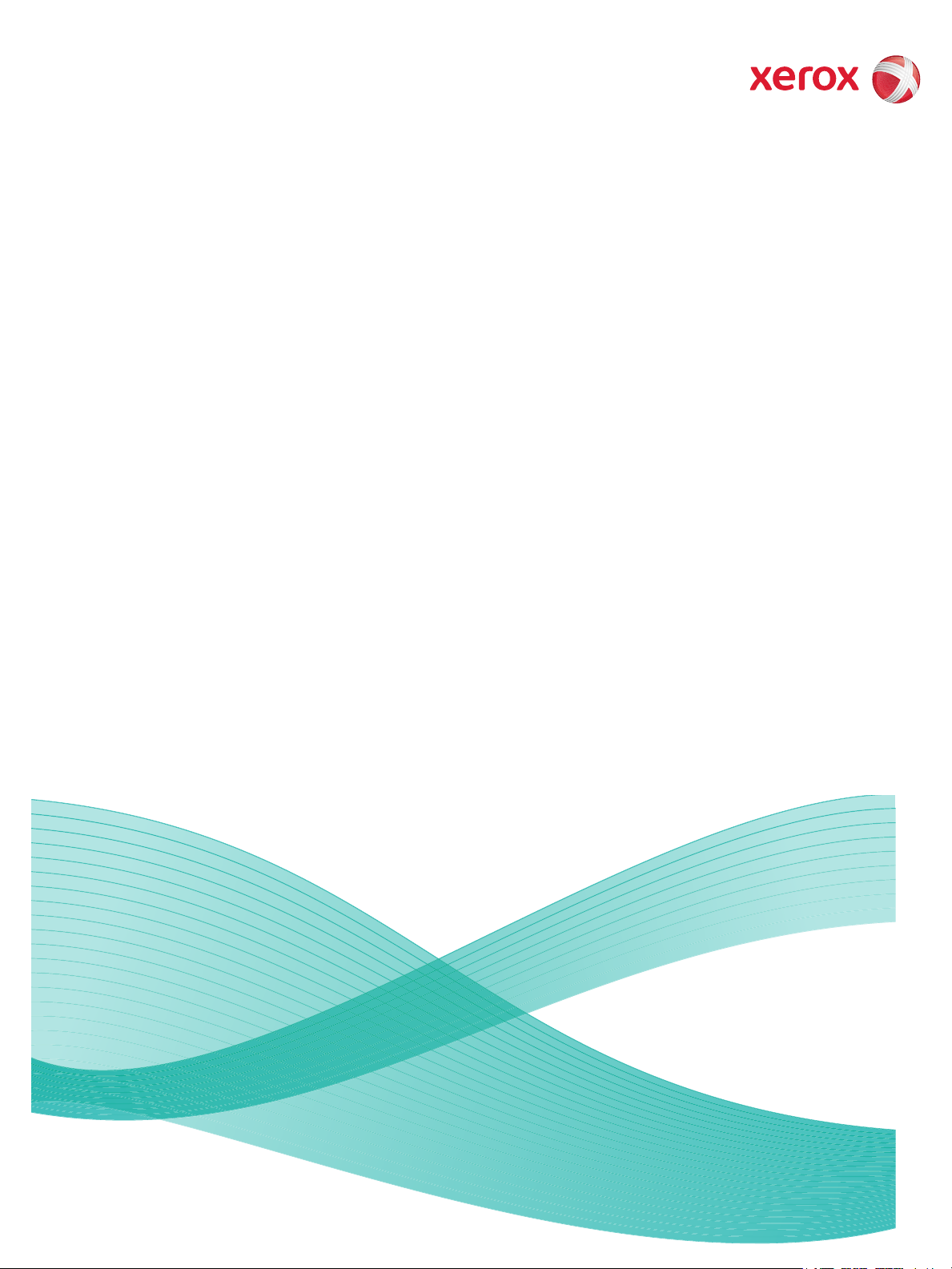
Version 1.0 (23-11-2009)
Noviembre 2009
WorkCentre™
5735/5740/5745/5755/5765/5775/
5790 de Xerox
Guía de administración del sistema
Page 2

© 2009 Xerox Corporation. Reservados todos los derechos. Xerox® y la esfera con diseño de conectividad son marcas comerciales de
Xerox Corporation en EE.UU. y/o en otros países.
También se reconocen todos los nombres de productos y marcas comerciales de otras compañías.
Se realizan cambios a este documento periódicamente. Cualquier modificación, error técnico o tipográfico serán corregidos en
ediciones posteriores.
Versión del documento: 1.0 (23-11-2009)
Page 3
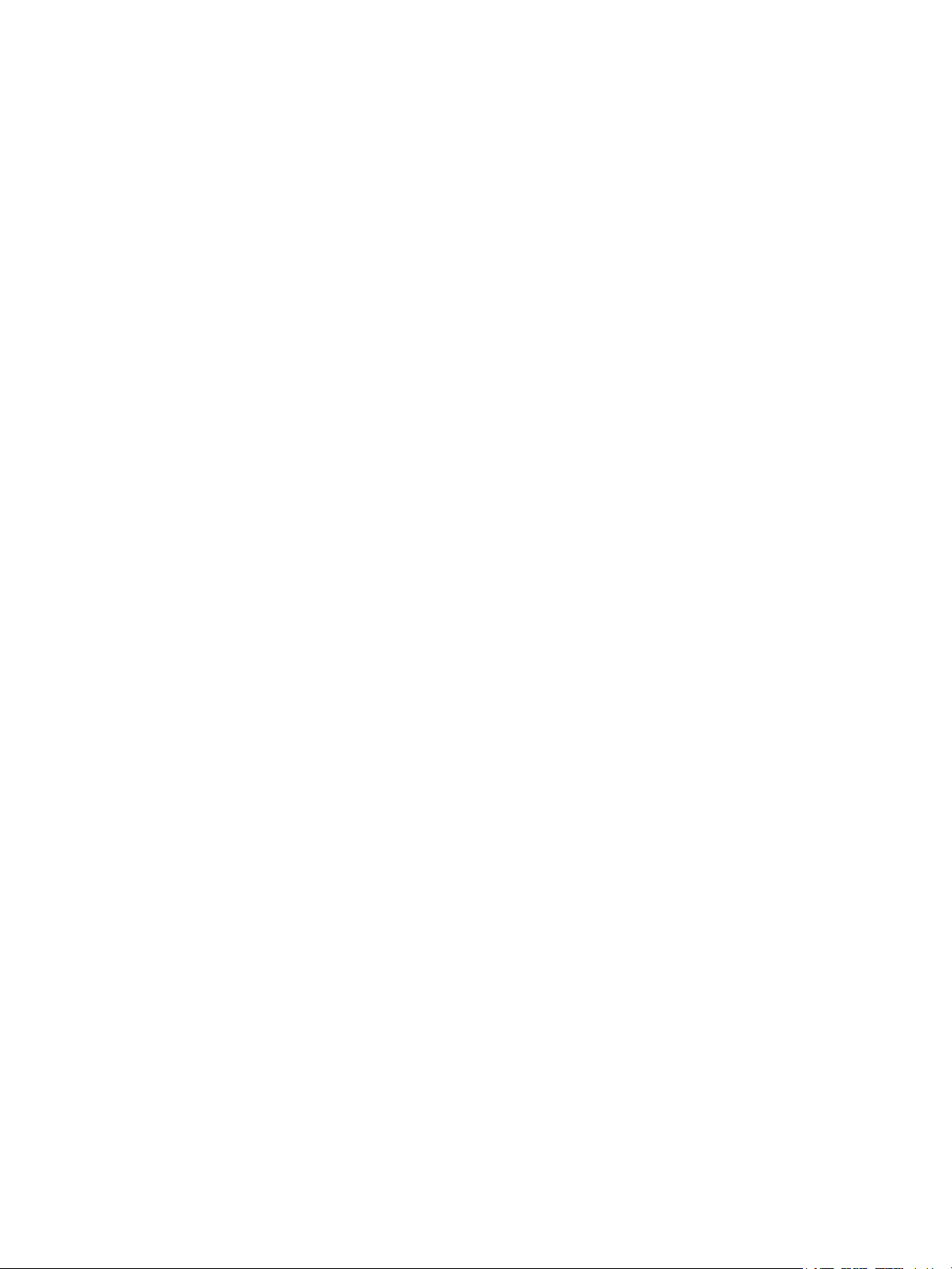
Índice
1 Introducción
Series WorkCentre de Xerox. . . . . . . . . . . . . . . . . . . . . . . . . . . . . . . . . . . . . . . . . . . . . . . . . . . . . . . . . . . . . . . .2
Fuentes de información relacionadas . . . . . . . . . . . . . . . . . . . . . . . . . . . . . . . . . . . . . . . . . . . . . . . . . . .3
Atención al cliente. . . . . . . . . . . . . . . . . . . . . . . . . . . . . . . . . . . . . . . . . . . . . . . . . . . . . . . . . . . . . . . . . . . . .3
2 Conexión y configuración rápida del dispositivo
Vista frontal . . . . . . . . . . . . . . . . . . . . . . . . . . . . . . . . . . . . . . . . . . . . . . . . . . . . . . . . . . . . . . . . . . . . . . . . . . . . . .6
Descripción general del panel de control del dispositivo . . . . . . . . . . . . . . . . . . . . . . . . . . . . . . . . . .7
Conexión inicial . . . . . . . . . . . . . . . . . . . . . . . . . . . . . . . . . . . . . . . . . . . . . . . . . . . . . . . . . . . . . . . . . . . . . . .8
Administración de la alimentación de tensión . . . . . . . . . . . . . . . . . . . . . . . . . . . . . . . . . . . . . . . . . . .8
Asistente para la instalación . . . . . . . . . . . . . . . . . . . . . . . . . . . . . . . . . . . . . . . . . . . . . . . . . . . . . . . . . 10
Impresión de un informe de configuración. . . . . . . . . . . . . . . . . . . . . . . . . . . . . . . . . . . . . . . . . . . . 11
Acceso a la función Herramientas como administrador del sistema . . . . . . . . . . . . . . . . . . . . . 11
Configuración de Ethernet . . . . . . . . . . . . . . . . . . . . . . . . . . . . . . . . . . . . . . . . . . . . . . . . . . . . . . . . . . . 12
Activación de TCP/IP y HTTP en el dispositivo . . . . . . . . . . . . . . . . . . . . . . . . . . . . . . . . . . . . . . . . . 13
Servicios de Internet. . . . . . . . . . . . . . . . . . . . . . . . . . . . . . . . . . . . . . . . . . . . . . . . . . . . . . . . . . . . . . . . . . . . . 14
Configuración del sistema. . . . . . . . . . . . . . . . . . . . . . . . . . . . . . . . . . . . . . . . . . . . . . . . . . . . . . . . . . . . 14
Cómo comprobar la dirección IP. . . . . . . . . . . . . . . . . . . . . . . . . . . . . . . . . . . . . . . . . . . . . . . . . . . . . . 14
Acceso a Servicios de Internet. . . . . . . . . . . . . . . . . . . . . . . . . . . . . . . . . . . . . . . . . . . . . . . . . . . . . . . . 15
Página de bienvenida de Servicios de Internet. . . . . . . . . . . . . . . . . . . . . . . . . . . . . . . . . . . . . . . . . 16
Acceso a Servicios de Internet como administrador del sistema. . . . . . . . . . . . . . . . . . . . . . . . . 17
Modificación de la clave del administrador del sistema . . . . . . . . . . . . . . . . . . . . . . . . . . . . . . . . 18
Configuración de HTTP . . . . . . . . . . . . . . . . . . . . . . . . . . . . . . . . . . . . . . . . . . . . . . . . . . . . . . . . . . . . . . 19
Configuración de protocolos de conectividad a la red con Servicios de Internet . . . . . . . . . . 20
Configuración de una descripción para el dispositivo. . . . . . . . . . . . . . . . . . . . . . . . . . . . . . . . . . . 20
Activación de servicios . . . . . . . . . . . . . . . . . . . . . . . . . . . . . . . . . . . . . . . . . . . . . . . . . . . . . . . . . . . . . . . 21
Instalación de controladores de impresión . . . . . . . . . . . . . . . . . . . . . . . . . . . . . . . . . . . . . . . . . . . . 22
Configuración de servicios . . . . . . . . . . . . . . . . . . . . . . . . . . . . . . . . . . . . . . . . . . . . . . . . . . . . . . . . . . . 22
3 Configuración general
Clave de Herramientas del administrador . . . . . . . . . . . . . . . . . . . . . . . . . . . . . . . . . . . . . . . . . . . . . . . . . 23
Página de configuración . . . . . . . . . . . . . . . . . . . . . . . . . . . . . . . . . . . . . . . . . . . . . . . . . . . . . . . . . . . . . 23
Configuración de Protocolos de impresión. . . . . . . . . . . . . . . . . . . . . . . . . . . . . . . . . . . . . . . . . . . . . 24
Clonación . . . . . . . . . . . . . . . . . . . . . . . . . . . . . . . . . . . . . . . . . . . . . . . . . . . . . . . . . . . . . . . . . . . . . . . . . . . 26
Fecha y hora . . . . . . . . . . . . . . . . . . . . . . . . . . . . . . . . . . . . . . . . . . . . . . . . . . . . . . . . . . . . . . . . . . . . . . . . 28
Opciones de imagen . . . . . . . . . . . . . . . . . . . . . . . . . . . . . . . . . . . . . . . . . . . . . . . . . . . . . . . . . . . . . . . . . 30
Gestión de trabajos. . . . . . . . . . . . . . . . . . . . . . . . . . . . . . . . . . . . . . . . . . . . . . . . . . . . . . . . . . . . . . . . . . 33
Internacionalización. . . . . . . . . . . . . . . . . . . . . . . . . . . . . . . . . . . . . . . . . . . . . . . . . . . . . . . . . . . . . . . . . 34
Parámetros del modo de suspensión. . . . . . . . . . . . . . . . . . . . . . . . . . . . . . . . . . . . . . . . . . . . . . . . . . 34
Configuración de servicio personalizado . . . . . . . . . . . . . . . . . . . . . . . . . . . . . . . . . . . . . . . . . . . . . . 35
Configuración de SMart eSolution . . . . . . . . . . . . . . . . . . . . . . . . . . . . . . . . . . . . . . . . . . . . . . . . . . . . 37
Notificación de alertas. . . . . . . . . . . . . . . . . . . . . . . . . . . . . . . . . . . . . . . . . . . . . . . . . . . . . . . . . . . . . . . 40
WorkCentre 5735/5740/5745/5755/5765/5775/5790 de Xerox
Guía de administración del sistema
iii
Page 4
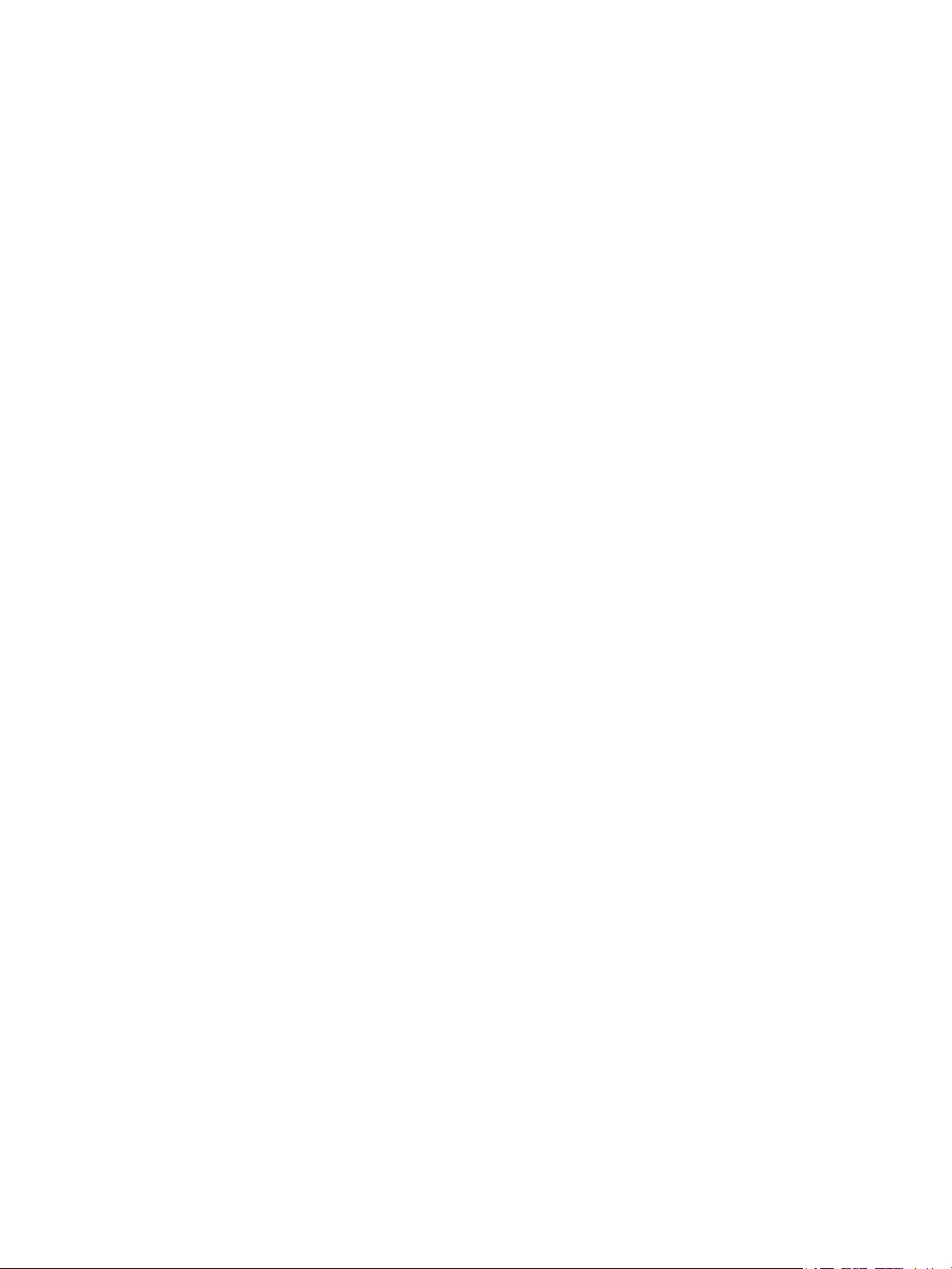
Índice
Información de facturación y Contadores de uso . . . . . . . . . . . . . . . . . . . . . . . . . . . . . . . . . . . . . . 43
Ahorro de energía . . . . . . . . . . . . . . . . . . . . . . . . . . . . . . . . . . . . . . . . . . . . . . . . . . . . . . . . . . . . . . . . . . . 44
Portada . . . . . . . . . . . . . . . . . . . . . . . . . . . . . . . . . . . . . . . . . . . . . . . . . . . . . . . . . . . . . . . . . . . . . . . . . . . . . 44
Valor prefijado de Funciones . . . . . . . . . . . . . . . . . . . . . . . . . . . . . . . . . . . . . . . . . . . . . . . . . . . . . . . . . 46
Almacenamiento y reimpresión de trabajos . . . . . . . . . . . . . . . . . . . . . . . . . . . . . . . . . . . . . . . . . . . 46
En línea/Fuera de línea. . . . . . . . . . . . . . . . . . . . . . . . . . . . . . . . . . . . . . . . . . . . . . . . . . . . . . . . . . . . . . . 48
Dispositivo de interfaz de otro fabricante . . . . . . . . . . . . . . . . . . . . . . . . . . . . . . . . . . . . . . . . . . . . . 49
Actualización de software a través de una conexión de red. . . . . . . . . . . . . . . . . . . . . . . . . . . . . 49
4 Servicios de Internet
Lista de control. . . . . . . . . . . . . . . . . . . . . . . . . . . . . . . . . . . . . . . . . . . . . . . . . . . . . . . . . . . . . . . . . . . . . . 53
Activación del protocolo HTTP en el dispositivo. . . . . . . . . . . . . . . . . . . . . . . . . . . . . . . . . . . . . . . . 54
Estado. . . . . . . . . . . . . . . . . . . . . . . . . . . . . . . . . . . . . . . . . . . . . . . . . . . . . . . . . . . . . . . . . . . . . . . . . . . . . . . . . . 55
Descripción y alertas. . . . . . . . . . . . . . . . . . . . . . . . . . . . . . . . . . . . . . . . . . . . . . . . . . . . . . . . . . . . . . . . . 55
Información de facturación y Contadores de uso . . . . . . . . . . . . . . . . . . . . . . . . . . . . . . . . . . . . . . 56
Suministros . . . . . . . . . . . . . . . . . . . . . . . . . . . . . . . . . . . . . . . . . . . . . . . . . . . . . . . . . . . . . . . . . . . . . . . . . 57
Bandejas. . . . . . . . . . . . . . . . . . . . . . . . . . . . . . . . . . . . . . . . . . . . . . . . . . . . . . . . . . . . . . . . . . . . . . . . . . . . 57
Trabajos . . . . . . . . . . . . . . . . . . . . . . . . . . . . . . . . . . . . . . . . . . . . . . . . . . . . . . . . . . . . . . . . . . . . . . . . . . . . . . . . 58
Trabajos activos. . . . . . . . . . . . . . . . . . . . . . . . . . . . . . . . . . . . . . . . . . . . . . . . . . . . . . . . . . . . . . . . . . . . . 58
Trabajos guardados . . . . . . . . . . . . . . . . . . . . . . . . . . . . . . . . . . . . . . . . . . . . . . . . . . . . . . . . . . . . . . . . . 58
Imprimir . . . . . . . . . . . . . . . . . . . . . . . . . . . . . . . . . . . . . . . . . . . . . . . . . . . . . . . . . . . . . . . . . . . . . . . . . . . . . . . . 61
Libreta de direcciones . . . . . . . . . . . . . . . . . . . . . . . . . . . . . . . . . . . . . . . . . . . . . . . . . . . . . . . . . . . . . . . . . . . 63
Propiedades . . . . . . . . . . . . . . . . . . . . . . . . . . . . . . . . . . . . . . . . . . . . . . . . . . . . . . . . . . . . . . . . . . . . . . . . . . . . 63
Descripción general de Configuración. . . . . . . . . . . . . . . . . . . . . . . . . . . . . . . . . . . . . . . . . . . . . . . . . 63
Descripción . . . . . . . . . . . . . . . . . . . . . . . . . . . . . . . . . . . . . . . . . . . . . . . . . . . . . . . . . . . . . . . . . . . . . . . . . 63
Configuración general . . . . . . . . . . . . . . . . . . . . . . . . . . . . . . . . . . . . . . . . . . . . . . . . . . . . . . . . . . . . . . . 64
Configuración de Ethernet utilizando Servicios de Internet . . . . . . . . . . . . . . . . . . . . . . . . . . . . . 65
Asistencia. . . . . . . . . . . . . . . . . . . . . . . . . . . . . . . . . . . . . . . . . . . . . . . . . . . . . . . . . . . . . . . . . . . . . . . . . . . . . . . 66
Otras funciones y servicios . . . . . . . . . . . . . . . . . . . . . . . . . . . . . . . . . . . . . . . . . . . . . . . . . . . . . . . . . . . 66
5Instalación de red
Entorno Windows 2000/2003/XP/Vista . . . . . . . . . . . . . . . . . . . . . . . . . . . . . . . . . . . . . . . . . . . . . . . . . . . 68
Lista de control. . . . . . . . . . . . . . . . . . . . . . . . . . . . . . . . . . . . . . . . . . . . . . . . . . . . . . . . . . . . . . . . . . . . . . 68
Para dirección IP estática . . . . . . . . . . . . . . . . . . . . . . . . . . . . . . . . . . . . . . . . . . . . . . . . . . . . . . . . . . . . 68
Para dirección IP dinámica . . . . . . . . . . . . . . . . . . . . . . . . . . . . . . . . . . . . . . . . . . . . . . . . . . . . . . . . . . . 70
Windows 2000/2003 con AppleTalk . . . . . . . . . . . . . . . . . . . . . . . . . . . . . . . . . . . . . . . . . . . . . . . . . . . . . . 75
Lista de control. . . . . . . . . . . . . . . . . . . . . . . . . . . . . . . . . . . . . . . . . . . . . . . . . . . . . . . . . . . . . . . . . . . . . . 75
Windows con conexiones de red de Microsoft (R). . . . . . . . . . . . . . . . . . . . . . . . . . . . . . . . . . . . . . . . . . 78
NetBIOS sobre IP. . . . . . . . . . . . . . . . . . . . . . . . . . . . . . . . . . . . . . . . . . . . . . . . . . . . . . . . . . . . . . . . . . . . 78
NetBEUI sobre IP. . . . . . . . . . . . . . . . . . . . . . . . . . . . . . . . . . . . . . . . . . . . . . . . . . . . . . . . . . . . . . . . . . . . 82
Configuración de IP en un entorno Mac. . . . . . . . . . . . . . . . . . . . . . . . . . . . . . . . . . . . . . . . . . . . . . . . . . . 86
Impresión LPR de Apple. . . . . . . . . . . . . . . . . . . . . . . . . . . . . . . . . . . . . . . . . . . . . . . . . . . . . . . . . . . . . . 86
Cola de impresión de Apple . . . . . . . . . . . . . . . . . . . . . . . . . . . . . . . . . . . . . . . . . . . . . . . . . . . . . . . . . . 91
Configuración de red . . . . . . . . . . . . . . . . . . . . . . . . . . . . . . . . . . . . . . . . . . . . . . . . . . . . . . . . . . . . . . . . . . . . 94
Configuración de la dirección IP estática en el dispositivo . . . . . . . . . . . . . . . . . . . . . . . . . . . . . . 95
Configuración de Direccionamiento dinámico . . . . . . . . . . . . . . . . . . . . . . . . . . . . . . . . . . . . . . . . . 97
iv
WorkCentre 5735/5740/5745/5755/5765/5775/5790 de Xerox
Guía de administración del sistema
Page 5
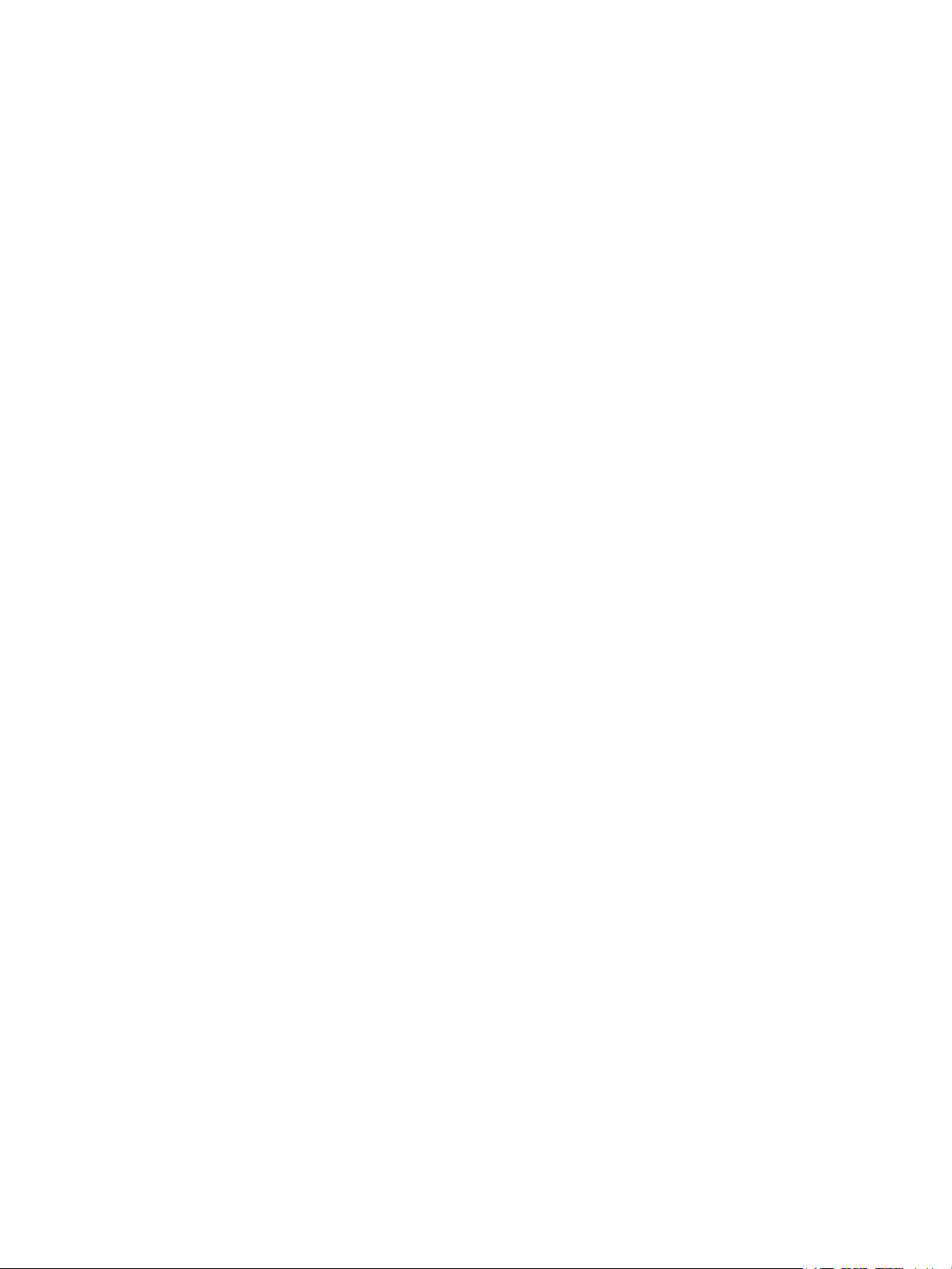
Índice
Configuración de Opciones de IP mediante Servicios de Internet . . . . . . . . . . . . . . . . . . . . . . . 98
Configuración de SLP . . . . . . . . . . . . . . . . . . . . . . . . . . . . . . . . . . . . . . . . . . . . . . . . . . . . . . . . . . . . . . . 103
Configuración de FTP . . . . . . . . . . . . . . . . . . . . . . . . . . . . . . . . . . . . . . . . . . . . . . . . . . . . . . . . . . . . . . . 104
SNMP (Protocolo simple de administración de redes) . . . . . . . . . . . . . . . . . . . . . . . . . . . . . . . . . 105
SSDP (Protocolo de detección sencilla de servicio) . . . . . . . . . . . . . . . . . . . . . . . . . . . . . . . . . . . . 110
Conexiones de red de Microsoft . . . . . . . . . . . . . . . . . . . . . . . . . . . . . . . . . . . . . . . . . . . . . . . . . . . . . 111
LPR/LPD . . . . . . . . . . . . . . . . . . . . . . . . . . . . . . . . . . . . . . . . . . . . . . . . . . . . . . . . . . . . . . . . . . . . . . . . . . . 113
Impresión TCP/IP sin procesar. . . . . . . . . . . . . . . . . . . . . . . . . . . . . . . . . . . . . . . . . . . . . . . . . . . . . . . 115
SMTP (Protocolo de transferencia sencilla de correo). . . . . . . . . . . . . . . . . . . . . . . . . . . . . . . . . . 117
LDAP . . . . . . . . . . . . . . . . . . . . . . . . . . . . . . . . . . . . . . . . . . . . . . . . . . . . . . . . . . . . . . . . . . . . . . . . . . . . . . 119
Configuración de POP3 . . . . . . . . . . . . . . . . . . . . . . . . . . . . . . . . . . . . . . . . . . . . . . . . . . . . . . . . . . . . . 126
Configuración de HTTP . . . . . . . . . . . . . . . . . . . . . . . . . . . . . . . . . . . . . . . . . . . . . . . . . . . . . . . . . . . . . 127
Servidor proxy. . . . . . . . . . . . . . . . . . . . . . . . . . . . . . . . . . . . . . . . . . . . . . . . . . . . . . . . . . . . . . . . . . . . . . 129
NTP . . . . . . . . . . . . . . . . . . . . . . . . . . . . . . . . . . . . . . . . . . . . . . . . . . . . . . . . . . . . . . . . . . . . . . . . . . . . . . . 130
WSD. . . . . . . . . . . . . . . . . . . . . . . . . . . . . . . . . . . . . . . . . . . . . . . . . . . . . . . . . . . . . . . . . . . . . . . . . . . . . . . 131
AppleTalk . . . . . . . . . . . . . . . . . . . . . . . . . . . . . . . . . . . . . . . . . . . . . . . . . . . . . . . . . . . . . . . . . . . . . . . . . . 132
NetWare. . . . . . . . . . . . . . . . . . . . . . . . . . . . . . . . . . . . . . . . . . . . . . . . . . . . . . . . . . . . . . . . . . . . . . . . . . . 133
Impresión TCP/IP sin procesar en el puerto 9100 (CRTDEVPRT) en AS400. . . . . . . . . . . . . . 136
UNIX . . . . . . . . . . . . . . . . . . . . . . . . . . . . . . . . . . . . . . . . . . . . . . . . . . . . . . . . . . . . . . . . . . . . . . . . . . . . . . 140
Solaris 2.x . . . . . . . . . . . . . . . . . . . . . . . . . . . . . . . . . . . . . . . . . . . . . . . . . . . . . . . . . . . . . . . . . . . . . . . . . . 143
6 Controladores de impresión
Windows 2000/2003 Server. . . . . . . . . . . . . . . . . . . . . . . . . . . . . . . . . . . . . . . . . . . . . . . . . . . . . . . . . . . . . 152
Instalador de impresoras Xerox. . . . . . . . . . . . . . . . . . . . . . . . . . . . . . . . . . . . . . . . . . . . . . . . . . . . . . 152
Windows 2000 Professional. . . . . . . . . . . . . . . . . . . . . . . . . . . . . . . . . . . . . . . . . . . . . . . . . . . . . . . . . . . . . 155
Instalador de impresoras Xerox. . . . . . . . . . . . . . . . . . . . . . . . . . . . . . . . . . . . . . . . . . . . . . . . . . . . . . 155
Windows XP . . . . . . . . . . . . . . . . . . . . . . . . . . . . . . . . . . . . . . . . . . . . . . . . . . . . . . . . . . . . . . . . . . . . . . . . . . . 159
Instalador de impresoras Xerox. . . . . . . . . . . . . . . . . . . . . . . . . . . . . . . . . . . . . . . . . . . . . . . . . . . . . . 159
Windows Vista . . . . . . . . . . . . . . . . . . . . . . . . . . . . . . . . . . . . . . . . . . . . . . . . . . . . . . . . . . . . . . . . . . . . . . . . . 163
Instalador de impresoras Xerox. . . . . . . . . . . . . . . . . . . . . . . . . . . . . . . . . . . . . . . . . . . . . . . . . . . . . . 163
Apple Macintosh 10.X . . . . . . . . . . . . . . . . . . . . . . . . . . . . . . . . . . . . . . . . . . . . . . . . . . . . . . . . . . . . . . . . . . 167
7Autenticación
Descripción general de Autenticación . . . . . . . . . . . . . . . . . . . . . . . . . . . . . . . . . . . . . . . . . . . . . . . . 169
Configuración de autenticación . . . . . . . . . . . . . . . . . . . . . . . . . . . . . . . . . . . . . . . . . . . . . . . . . . . . . 171
Configuración de autenticación (Autenticación de red) . . . . . . . . . . . . . . . . . . . . . . . . . . . . . . . 171
Xerox Secure Access . . . . . . . . . . . . . . . . . . . . . . . . . . . . . . . . . . . . . . . . . . . . . . . . . . . . . . . . . . . . . . . . 182
WorkCentre 5735/5740/5745/5755/5765/5775/5790 de Xerox
Guía de administración del sistema
v
Page 6
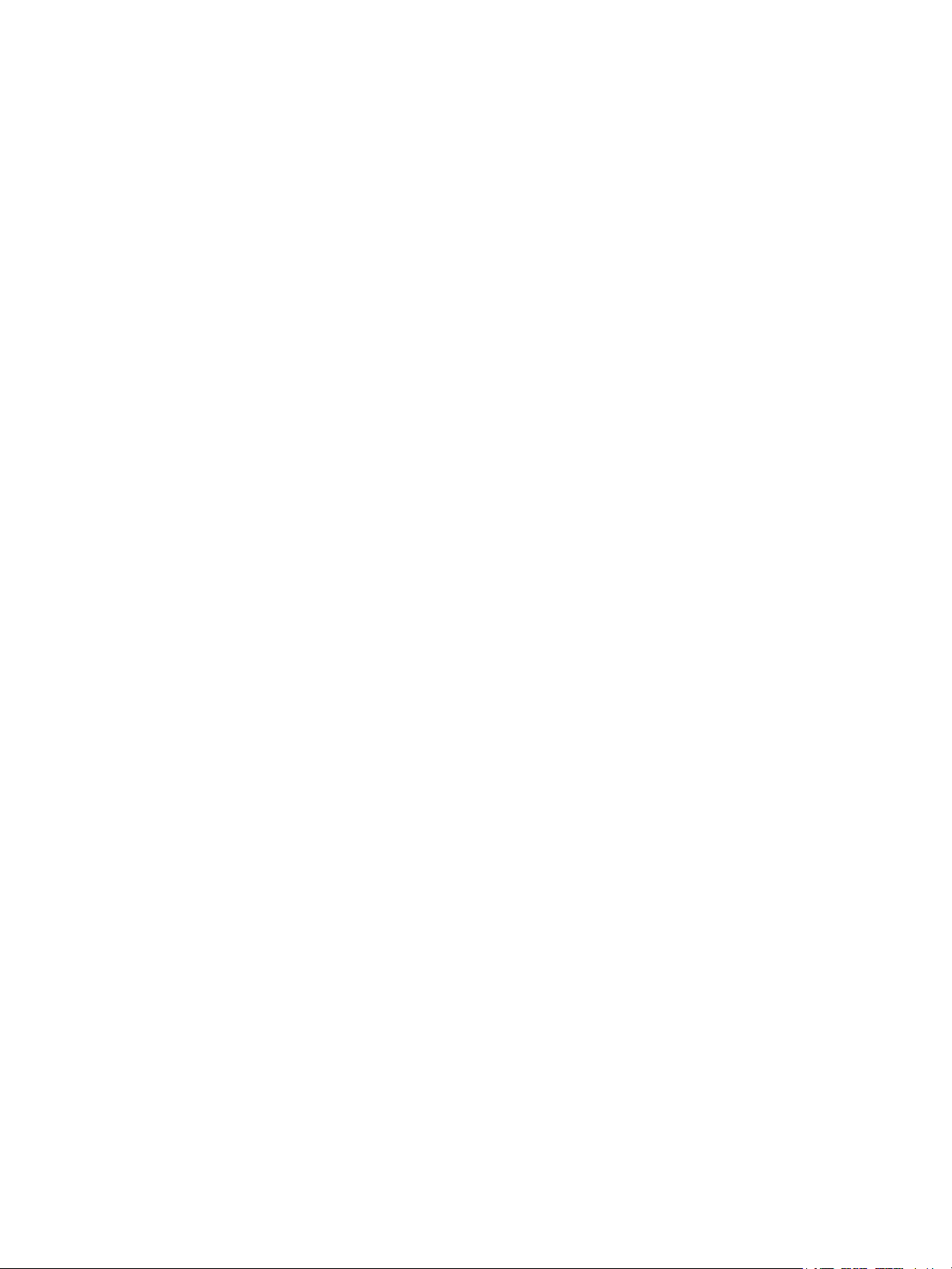
Índice
8Seguridad
Seguridad en Xerox. . . . . . . . . . . . . . . . . . . . . . . . . . . . . . . . . . . . . . . . . . . . . . . . . . . . . . . . . . . . . . . . . . . . . 188
Cifrado de datos de usuario. . . . . . . . . . . . . . . . . . . . . . . . . . . . . . . . . . . . . . . . . . . . . . . . . . . . . . . . . . . . . 189
Base de datos de información del usuario . . . . . . . . . . . . . . . . . . . . . . . . . . . . . . . . . . . . . . . . . . . . 189
Filtros IP . . . . . . . . . . . . . . . . . . . . . . . . . . . . . . . . . . . . . . . . . . . . . . . . . . . . . . . . . . . . . . . . . . . . . . . . . . . 192
Registro de auditoría . . . . . . . . . . . . . . . . . . . . . . . . . . . . . . . . . . . . . . . . . . . . . . . . . . . . . . . . . . . . . . . 194
Gestión del Certificado digital de la máquina. . . . . . . . . . . . . . . . . . . . . . . . . . . . . . . . . . . . . . . . . 198
IP Sec. . . . . . . . . . . . . . . . . . . . . . . . . . . . . . . . . . . . . . . . . . . . . . . . . . . . . . . . . . . . . . . . . . . . . . . . . . . . . . 203
Autoridades de certificados de confianza . . . . . . . . . . . . . . . . . . . . . . . . . . . . . . . . . . . . . . . . . . . . . . . . 210
Para acceder a la pantalla de Autoridades de certificados de confianza . . . . . . . . . . . . . . . . 210
802.1X . . . . . . . . . . . . . . . . . . . . . . . . . . . . . . . . . . . . . . . . . . . . . . . . . . . . . . . . . . . . . . . . . . . . . . . . . . . . . . . . 212
Tiempo de espera del sistema. . . . . . . . . . . . . . . . . . . . . . . . . . . . . . . . . . . . . . . . . . . . . . . . . . . . . . . . . . . 215
Sobrescritura bajo pedido. . . . . . . . . . . . . . . . . . . . . . . . . . . . . . . . . . . . . . . . . . . . . . . . . . . . . . . . . . . . . . . 216
Descripción general. . . . . . . . . . . . . . . . . . . . . . . . . . . . . . . . . . . . . . . . . . . . . . . . . . . . . . . . . . . . . . . . . 216
Sobrescritura inmediata de imágenes . . . . . . . . . . . . . . . . . . . . . . . . . . . . . . . . . . . . . . . . . . . . . . . . . . . 220
Descripción general. . . . . . . . . . . . . . . . . . . . . . . . . . . . . . . . . . . . . . . . . . . . . . . . . . . . . . . . . . . . . . . . . 220
9 Escaneado de trabajos
Autenticación de usuario para el Escaneado de trabajos . . . . . . . . . . . . . . . . . . . . . . . . . . . . . . 223
Lista de control. . . . . . . . . . . . . . . . . . . . . . . . . . . . . . . . . . . . . . . . . . . . . . . . . . . . . . . . . . . . . . . . . . . . . 224
Activación de Escaneado de trabajos . . . . . . . . . . . . . . . . . . . . . . . . . . . . . . . . . . . . . . . . . . . . . . . . 224
Configuración de un depósito de archivos . . . . . . . . . . . . . . . . . . . . . . . . . . . . . . . . . . . . . . . . . . . . 225
Configuración deopciones generales. . . . . . . . . . . . . . . . . . . . . . . . . . . . . . . . . . . . . . . . . . . . . . . . . 233
Configuración de servidores de validación. . . . . . . . . . . . . . . . . . . . . . . . . . . . . . . . . . . . . . . . . . . . 234
Servicios de web de escaneado . . . . . . . . . . . . . . . . . . . . . . . . . . . . . . . . . . . . . . . . . . . . . . . . . . . . . . 236
Configuración de la plantilla prefijada . . . . . . . . . . . . . . . . . . . . . . . . . . . . . . . . . . . . . . . . . . . . . . . 238
Actualización de la lista de plantillas . . . . . . . . . . . . . . . . . . . . . . . . . . . . . . . . . . . . . . . . . . . . . . . . . 249
Denominación de archivos personalizados . . . . . . . . . . . . . . . . . . . . . . . . . . . . . . . . . . . . . . . . . . . 250
Configuración de pantalla . . . . . . . . . . . . . . . . . . . . . . . . . . . . . . . . . . . . . . . . . . . . . . . . . . . . . . . . . . 252
Configuración de un depósito de conjunto de plantillas remoto . . . . . . . . . . . . . . . . . . . . . . . 253
10 Escanear a base
Lista de control. . . . . . . . . . . . . . . . . . . . . . . . . . . . . . . . . . . . . . . . . . . . . . . . . . . . . . . . . . . . . . . . . . . . . 257
Activación y configuración de Escanear a base . . . . . . . . . . . . . . . . . . . . . . . . . . . . . . . . . . . . . . . 258
11 Escanear a buzón
Lista de control. . . . . . . . . . . . . . . . . . . . . . . . . . . . . . . . . . . . . . . . . . . . . . . . . . . . . . . . . . . . . . . . . . . . . 261
Activación de Escanear a buzón . . . . . . . . . . . . . . . . . . . . . . . . . . . . . . . . . . . . . . . . . . . . . . . . . . . . . 262
Creación de un buzón nuevo . . . . . . . . . . . . . . . . . . . . . . . . . . . . . . . . . . . . . . . . . . . . . . . . . . . . . . . . 262
Personalización o modificación de opciones . . . . . . . . . . . . . . . . . . . . . . . . . . . . . . . . . . . . . . . . . . 263
Configuración de Escanear a buzón. . . . . . . . . . . . . . . . . . . . . . . . . . . . . . . . . . . . . . . . . . . . . . . . . . 269
vi
WorkCentre 5735/5740/5745/5755/5765/5775/5790 de Xerox
Guía de administración del sistema
Page 7
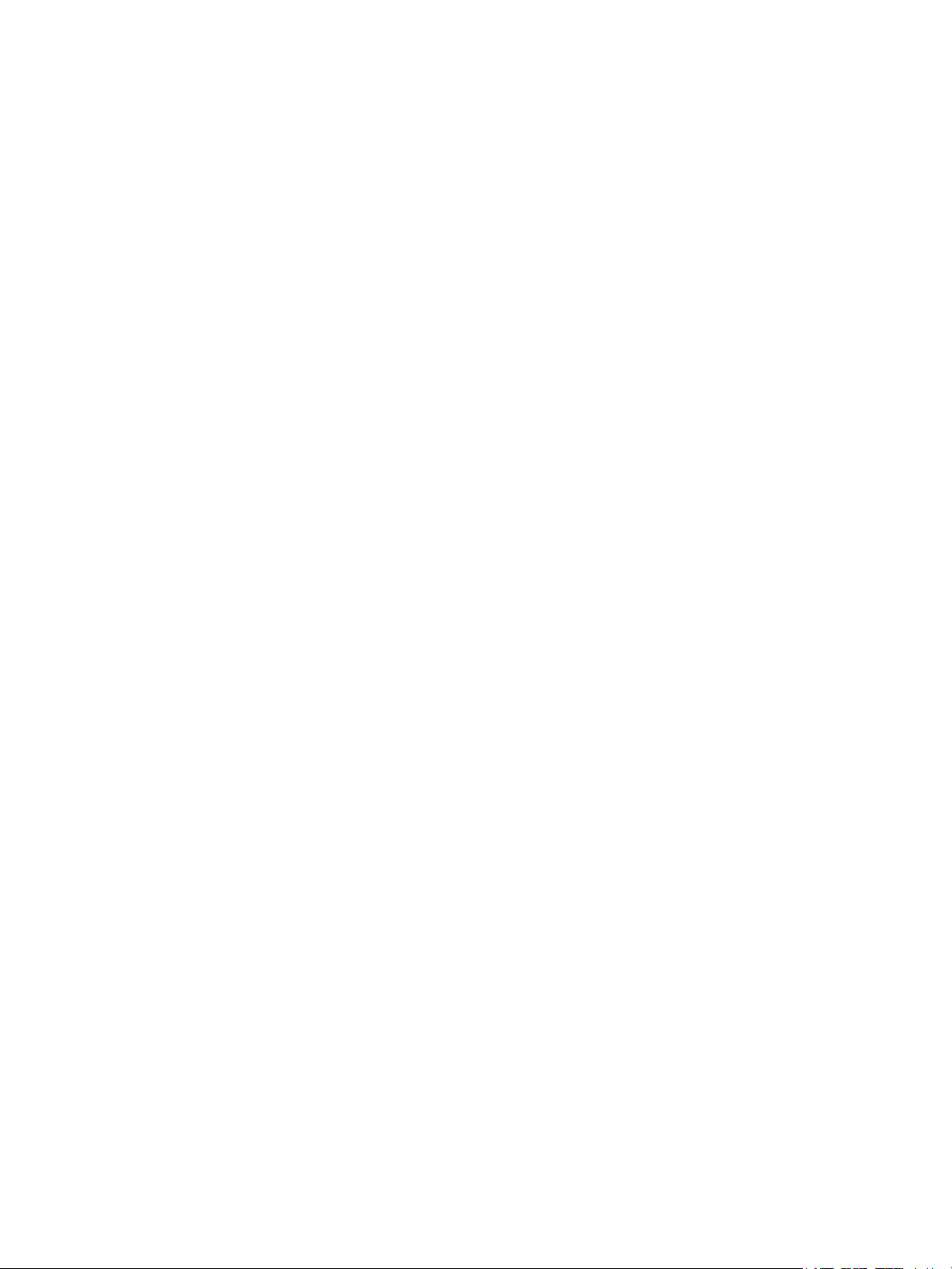
12 E-mail
Dirección de e-mail . . . . . . . . . . . . . . . . . . . . . . . . . . . . . . . . . . . . . . . . . . . . . . . . . . . . . . . . . . . . . . . . . 275
Autenticación del e-mail . . . . . . . . . . . . . . . . . . . . . . . . . . . . . . . . . . . . . . . . . . . . . . . . . . . . . . . . . . . . 275
Configuración de las libretas de direcciones pública e interna (LDAP) . . . . . . . . . . . . . . . . . . 283
Direcciones (LDAP): Libreta de direcciones interna . . . . . . . . . . . . . . . . . . . . . . . . . . . . . . . . . . . . 283
Libreta de direcciones pública . . . . . . . . . . . . . . . . . . . . . . . . . . . . . . . . . . . . . . . . . . . . . . . . . . . . . . . 290
Filtro de dominio . . . . . . . . . . . . . . . . . . . . . . . . . . . . . . . . . . . . . . . . . . . . . . . . . . . . . . . . . . . . . . . . . . . 294
13 Fax de Internet
Uso de originales de varios tamaños. . . . . . . . . . . . . . . . . . . . . . . . . . . . . . . . . . . . . . . . . . . . . . . . . 297
Direcciones de fax de Internet. . . . . . . . . . . . . . . . . . . . . . . . . . . . . . . . . . . . . . . . . . . . . . . . . . . . . . . 297
Autenticación y autorización de Fax de Internet. . . . . . . . . . . . . . . . . . . . . . . . . . . . . . . . . . . . . . 297
Lista de control. . . . . . . . . . . . . . . . . . . . . . . . . . . . . . . . . . . . . . . . . . . . . . . . . . . . . . . . . . . . . . . . . . . . . 298
Activación de Fax de Internet . . . . . . . . . . . . . . . . . . . . . . . . . . . . . . . . . . . . . . . . . . . . . . . . . . . . . . . 298
Filtrado de dominios. . . . . . . . . . . . . . . . . . . . . . . . . . . . . . . . . . . . . . . . . . . . . . . . . . . . . . . . . . . . . . . . 306
14 Fax interno
Lista de control. . . . . . . . . . . . . . . . . . . . . . . . . . . . . . . . . . . . . . . . . . . . . . . . . . . . . . . . . . . . . . . . . . . . . 309
Configuración de los valores prefijados de faxes. . . . . . . . . . . . . . . . . . . . . . . . . . . . . . . . . . . . . . 313
Índice
15 Fax de servidor
Autenticación y autorización de Fax de servidor . . . . . . . . . . . . . . . . . . . . . . . . . . . . . . . . . . . . . . 329
Activación de Fax de servidor. . . . . . . . . . . . . . . . . . . . . . . . . . . . . . . . . . . . . . . . . . . . . . . . . . . . . . . . 331
Configuración de un depósito de Fax de servidor . . . . . . . . . . . . . . . . . . . . . . . . . . . . . . . . . . . . . 331
16 Fax de LAN
Lista de control. . . . . . . . . . . . . . . . . . . . . . . . . . . . . . . . . . . . . . . . . . . . . . . . . . . . . . . . . . . . . . . . . . . . . 341
Activación de Fax de LAN (Controlador de impresora para Windows) . . . . . . . . . . . . . . . . . . 341
Utilizar el fax de LAN . . . . . . . . . . . . . . . . . . . . . . . . . . . . . . . . . . . . . . . . . . . . . . . . . . . . . . . . . . . . . . . 343
17 Reimprimir trabajos guardados
Lista de control. . . . . . . . . . . . . . . . . . . . . . . . . . . . . . . . . . . . . . . . . . . . . . . . . . . . . . . . . . . . . . . . . . . . . 347
Activación de Reimprimir trabajos guardados . . . . . . . . . . . . . . . . . . . . . . . . . . . . . . . . . . . . . . . . 348
Activación de Reimprimir trabajos guardados en el controlador de impresión. . . . . . . . . . . 349
Activación de Guardar trabajo para reimpresión . . . . . . . . . . . . . . . . . . . . . . . . . . . . . . . . . . . . . . 350
Copia de seguridad de trabajos. . . . . . . . . . . . . . . . . . . . . . . . . . . . . . . . . . . . . . . . . . . . . . . . . . . . . . 350
Restaurar trabajos. . . . . . . . . . . . . . . . . . . . . . . . . . . . . . . . . . . . . . . . . . . . . . . . . . . . . . . . . . . . . . . . . . 351
Administrar carpetas . . . . . . . . . . . . . . . . . . . . . . . . . . . . . . . . . . . . . . . . . . . . . . . . . . . . . . . . . . . . . . . 352
Guardar un trabajo . . . . . . . . . . . . . . . . . . . . . . . . . . . . . . . . . . . . . . . . . . . . . . . . . . . . . . . . . . . . . . . . . 353
18 Servicios personalizados
Opciones de validación . . . . . . . . . . . . . . . . . . . . . . . . . . . . . . . . . . . . . . . . . . . . . . . . . . . . . . . . . . . . . . . . . 355
WorkCentre 5735/5740/5745/5755/5765/5775/5790 de Xerox
Guía de administración del sistema
vii
Page 8
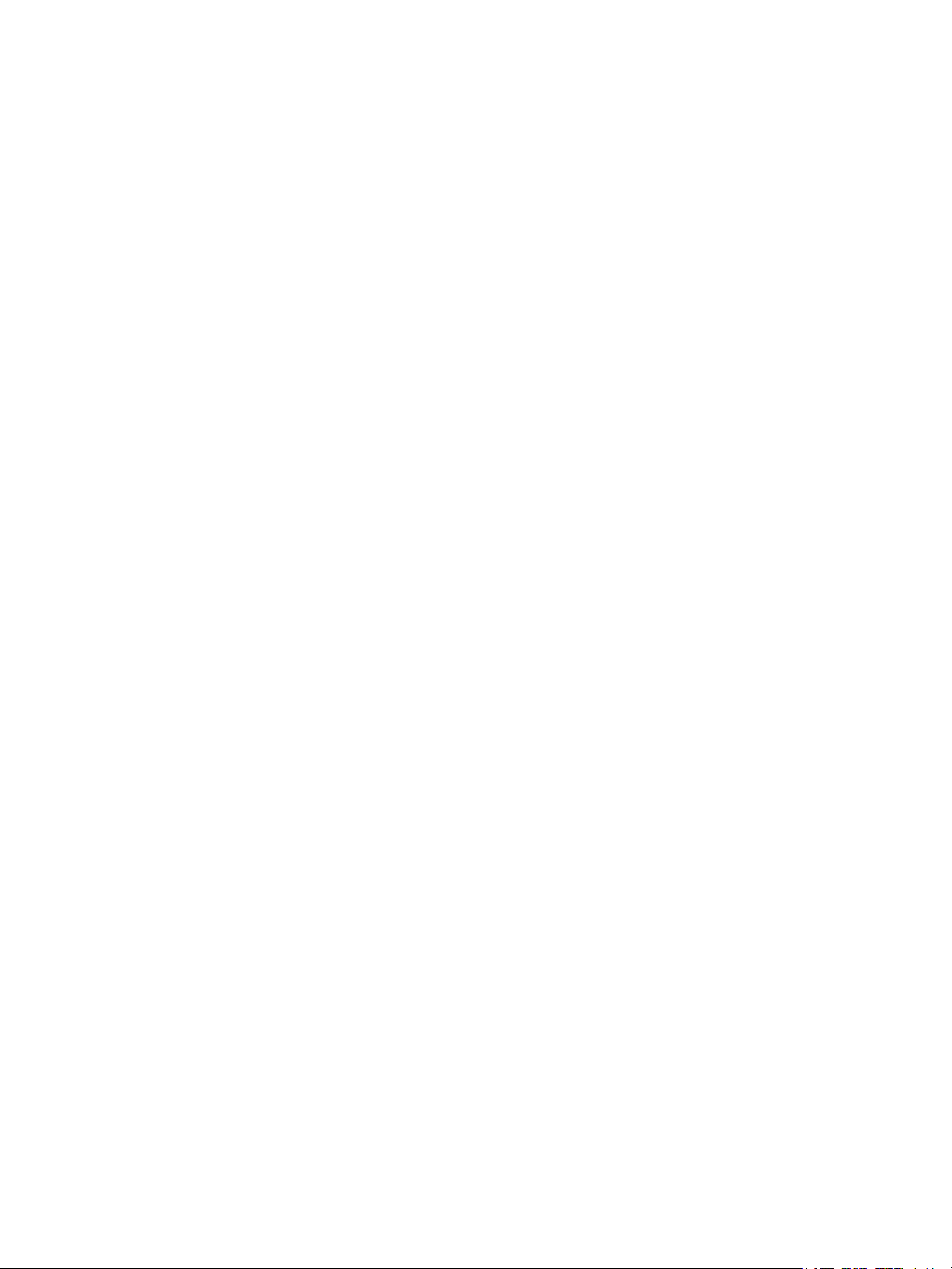
Índice
19 Configuración de servicios extensibles
Lista de control. . . . . . . . . . . . . . . . . . . . . . . . . . . . . . . . . . . . . . . . . . . . . . . . . . . . . . . . . . . . . . . . . . . . . 358
20 Servicios web para dispositivos (WSD)
Activar los servicios web para dispositivos (WSD) . . . . . . . . . . . . . . . . . . . . . . . . . . . . . . . . . . . . . . . . . 361
21 Contabilidad estándar de Xerox
Lista de control. . . . . . . . . . . . . . . . . . . . . . . . . . . . . . . . . . . . . . . . . . . . . . . . . . . . . . . . . . . . . . . . . . . . . 364
Activación de Contabilidad estándar de Xerox. . . . . . . . . . . . . . . . . . . . . . . . . . . . . . . . . . . . . . . . 364
Para agregar un usuario nuevo . . . . . . . . . . . . . . . . . . . . . . . . . . . . . . . . . . . . . . . . . . . . . . . . . . . . . . 365
Creación de una cuenta general . . . . . . . . . . . . . . . . . . . . . . . . . . . . . . . . . . . . . . . . . . . . . . . . . . . . . 365
22 Contabilidad de red
Lista de control. . . . . . . . . . . . . . . . . . . . . . . . . . . . . . . . . . . . . . . . . . . . . . . . . . . . . . . . . . . . . . . . . . . . . 373
Activación y configuración de Contabilidad de red. . . . . . . . . . . . . . . . . . . . . . . . . . . . . . . . . . . . 374
23 Xerox Secure Access
Secure Access y contabilidad . . . . . . . . . . . . . . . . . . . . . . . . . . . . . . . . . . . . . . . . . . . . . . . . . . . . . . . . 379
24 Actualización de software
¿Cuándo debo actualizar el software?. . . . . . . . . . . . . . . . . . . . . . . . . . . . . . . . . . . . . . . . . . . . . . . . 385
¿Cómo actualizo el software?. . . . . . . . . . . . . . . . . . . . . . . . . . . . . . . . . . . . . . . . . . . . . . . . . . . . . . . . 385
Para actualizar mediante Servicios de Internet . . . . . . . . . . . . . . . . . . . . . . . . . . . . . . . . . . . . . . . 386
25 Puerto USB de impresora
Lista de control. . . . . . . . . . . . . . . . . . . . . . . . . . . . . . . . . . . . . . . . . . . . . . . . . . . . . . . . . . . . . . . . . . . . . 393
26 Solución de problemas
Solución de problemas: escaneado de trabajos . . . . . . . . . . . . . . . . . . . . . . . . . . . . . . . . . . . . . . . 395
Solución de problemas: E-mail (correo electrónico). . . . . . . . . . . . . . . . . . . . . . . . . . . . . . . . . . . . 397
Solución de problemas: Fax de Internet . . . . . . . . . . . . . . . . . . . . . . . . . . . . . . . . . . . . . . . . . . . . . . 399
Solución de problemas: Fax de servidor . . . . . . . . . . . . . . . . . . . . . . . . . . . . . . . . . . . . . . . . . . . . . . 402
Solución de problemas: Fax interno . . . . . . . . . . . . . . . . . . . . . . . . . . . . . . . . . . . . . . . . . . . . . . . . . . 403
Solución de problemas: Contabilidad de red. . . . . . . . . . . . . . . . . . . . . . . . . . . . . . . . . . . . . . . . . . 404
Utilidad de administración de fuentes y Unicode . . . . . . . . . . . . . . . . . . . . . . . . . . . . . . . . . . . . . 407
Índice
viii
WorkCentre 5735/5740/5745/5755/5765/5775/5790 de Xerox
Guía de administración del sistema
Page 9
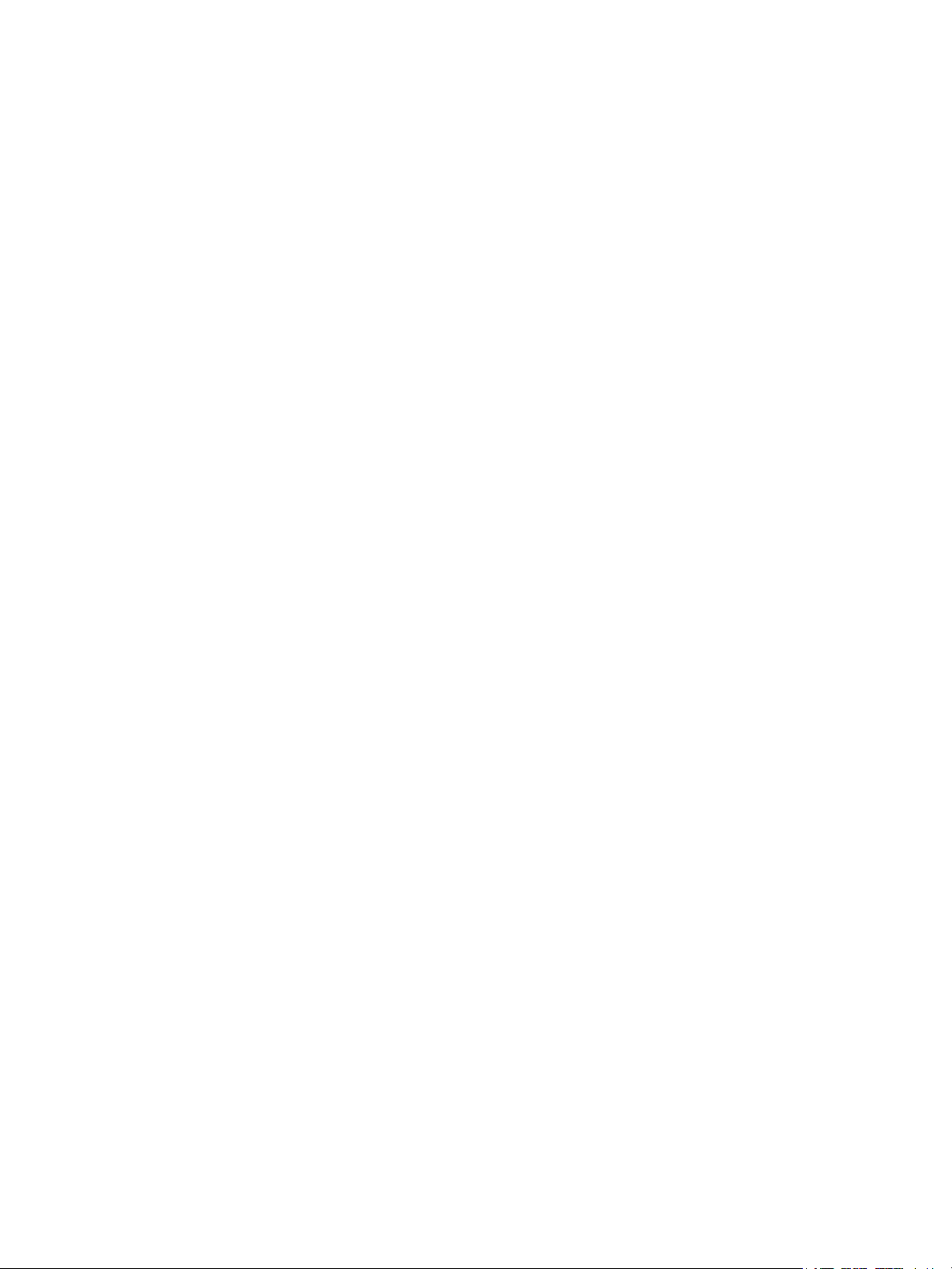
1
Introducción
Esta guía está destinada a los administradores del sistema que necesiten instalar, configurar y
administrar impresoras y otros servicios en la red.
Con el fin de realizar los procedimientos de esta guía de forma efectiva, el administrador del sistema
debe tener experiencia previa en trabajar en un entorno de red y contar con derechos de acceso a la
red de supervisor, administrador, operador de cuenta o equivalentes. También debe saber cómo crear
y administrar las cuentas de usuario de la red.
WorkCentre 5735/5740/5745/5755/5765/5775/5790 de Xerox
Guía de administración del sistema
1
Page 10
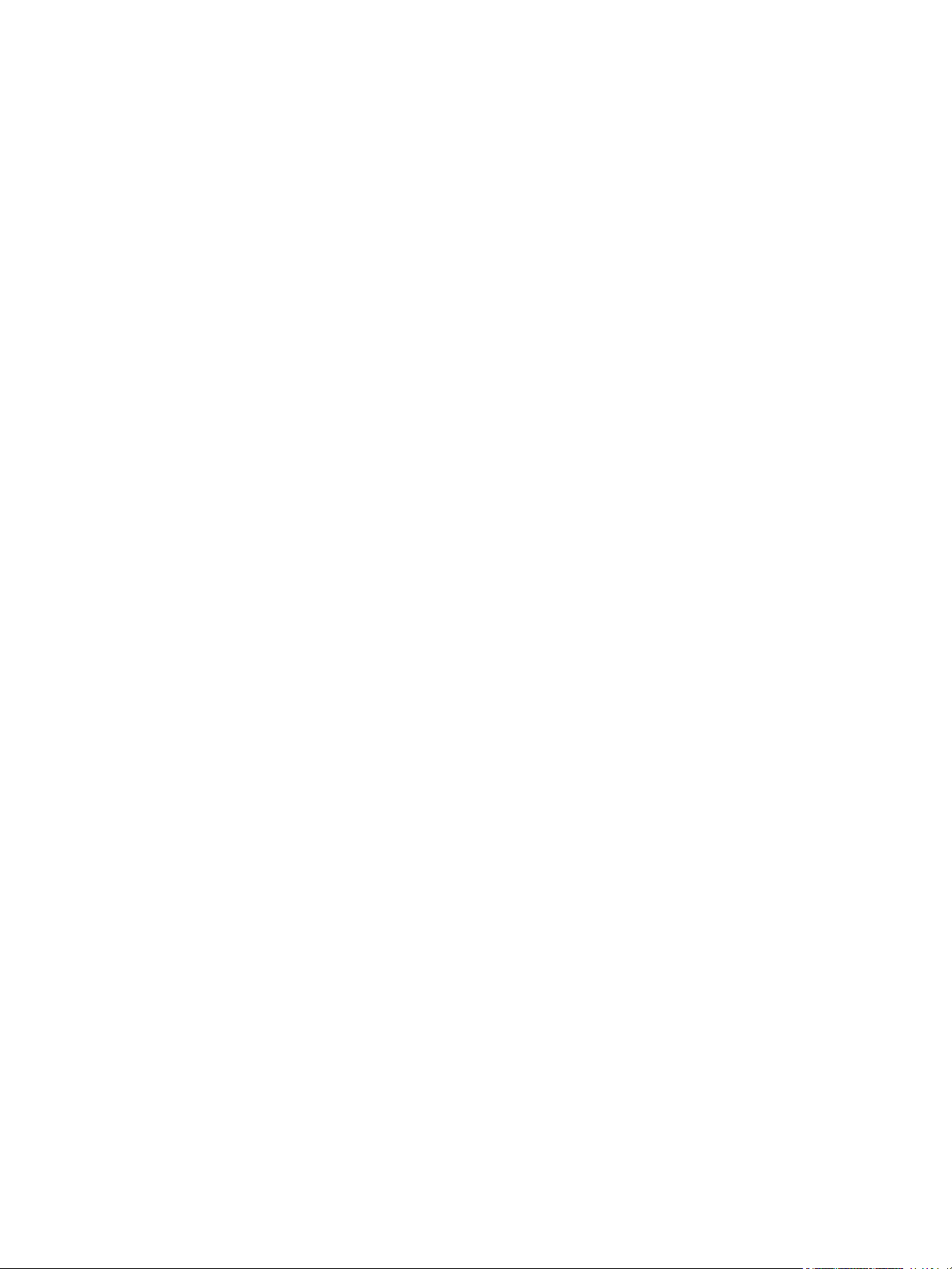
Introducción
Series WorkCentre de Xerox
Esta máquina no es una simple copiadora tradicional; es un dispositivo digital capaz de realizar
operaciones de copia, envío de faxes, impresión y escaneado según el modelo y la configuración.
Hay dos configuraciones disponibles:
• Copiadora/impresora WorkCentre: un dispositivo digital multifunción con capacidad para
realizar operaciones de copia, impresión, envío de faxes (opcional), e-mail y escaneado de red
(opcional).
• Copiadora/impresora/escáner WorkCentre: un dispositivo multifunción avanzado que ofrece
una gran especificación de opciones y funciones. Este modelo es capaz de realizar operaciones de
copia, impresión, escaneado, e-mail y envío de faxes (opcional).
Cada modelo tiene siete configuraciones disponibles que ofrecen 35, 40, 45, 55, 65, 75 o 90
copias/impresiones por minuto. Todas las configuraciones se pueden actualizar para ajustarse a los
requisitos que pueda tener.
Con el modelo estándar se suministran los siguientes componentes:
• Alimentador de documentos
• Bandejas 1 y 2: totalmente ajustables y con capacidad para utilizar material de impresión de
entre 5.5 x 8.5” y 11 x 17”(entre A5 y A3).
• Bandejas 3 y 4: son bandejas de alta capacidad utilizadas para material de impresión de
8.5 x 11” (A4).
• Bandeja especial: se utiliza para materiales de impresión no estándar.
El hardware siguiente es opcional y está disponible para el dispositivo:
• Bandeja 5: una bandeja de alta capacidad utilizada para material de impresión de 8.5 x 11”
(A4). Los kits opcionales están disponibles para aceptar materiales de impresión de tamaño
11 x 17” o 8.5 x 11” (A3 o A4) con alimentación por el borde corto.
• Bandeja 6 (insertador): una bandeja para utilizar con la acabadora de gran capacidad. Se
usa para insertar hojas preimpresas en juegos de copias.
• Acabadora de gran capacidad (HVF): una acabadora que clasifica, desplaza, apila y grapa
la salida. Los kits del realizador de folletos, de plegado triple, de perforación e intercalador
postproceso (PPI) se pueden instalar con esta acabadora.
• Realizador de folletos y unidad de plegado triple: son dispositivos opcionales que se
pueden instalar con la acabadora de gran capacidad para grapar y plegar folletos.
• Grapadora auxiliar: este dispositivo opcional proporciona grapado manual de hasta 50
páginas. También se debe instalar el estante auxiliar.
• Bandeja de salida con desplazamiento: entrega la salida clasificada o sin clasificar, cada
juego o pila desplazado del anterior para facilitar su separación.
• Acabadora de oficina básica: este dispositivo apila, clasifica, grapa y desplaza la salida.
• Acabadora de oficina avanzada: este dispositivo apila, clasifica, grapa y desplaza la salida.
También hay kits de perforación para esta acabadora.
Nota: Con los dispositivos se suministra un alimentador de documentos, bandeja especial y
bandejas de papel 1, 2 y 3.
2
WorkCentre 5735/5740/5745/5755/5765/5775/5790 de Xerox
Guía de administración del sistema
Page 11
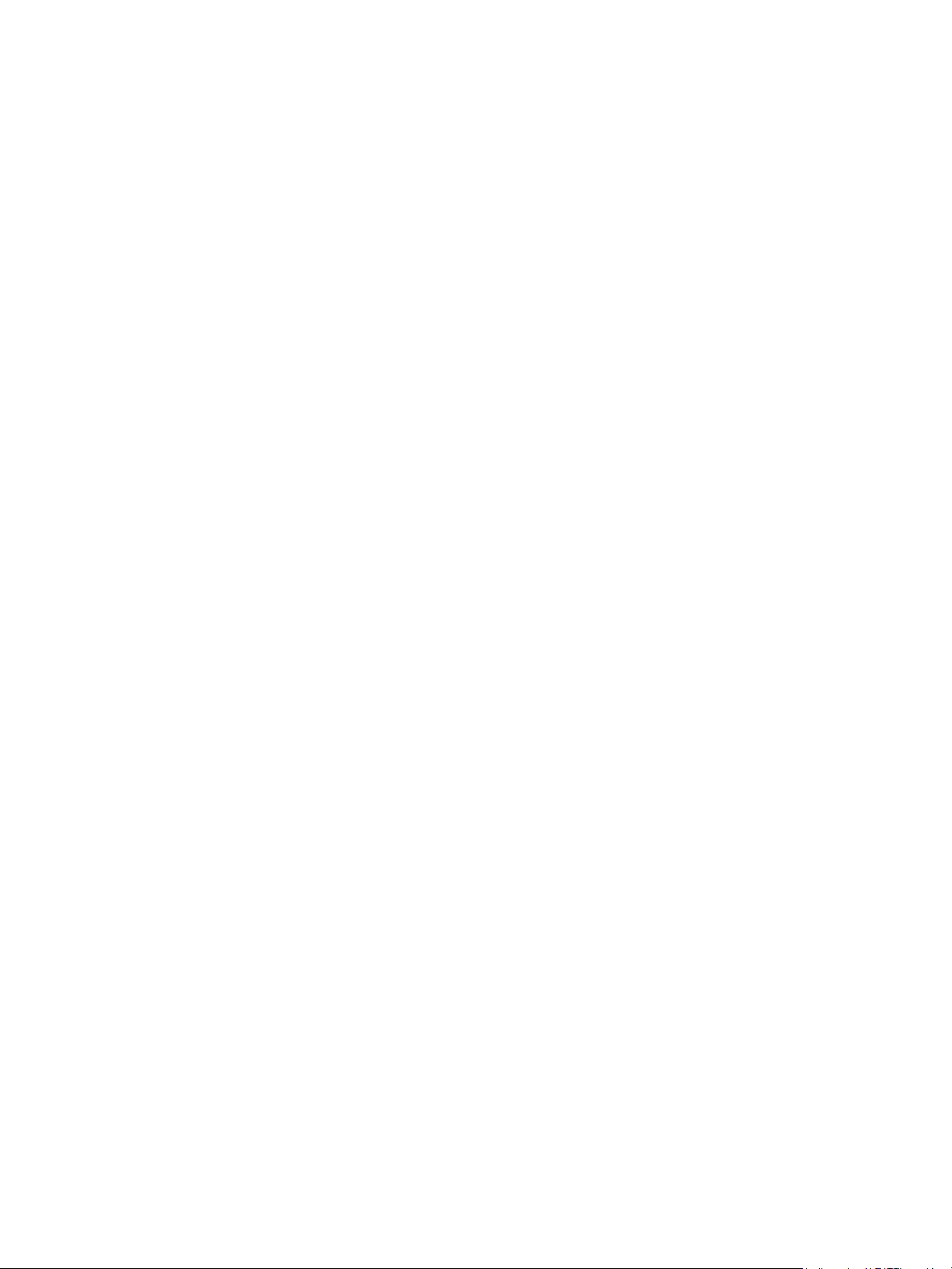
Introducción
Fuentes de información relacionadas
La información disponible acerca de esta serie de productos consiste en:
•La Guía de administración del sistema (esta guía)
•Esta Guía de usuario
•El sitio web de Xerox http://www.xerox.com
Atención al cliente
Si necesita asistencia para instalar el producto, o después de instalarlo, visite el sitio web de Xerox para
obtener asistencia y soluciones en línea en: http://www.xerox.com.
WorkCentre 5735/5740/5745/5755/5765/5775/5790 de Xerox
Guía de administración del sistema
3
Page 12
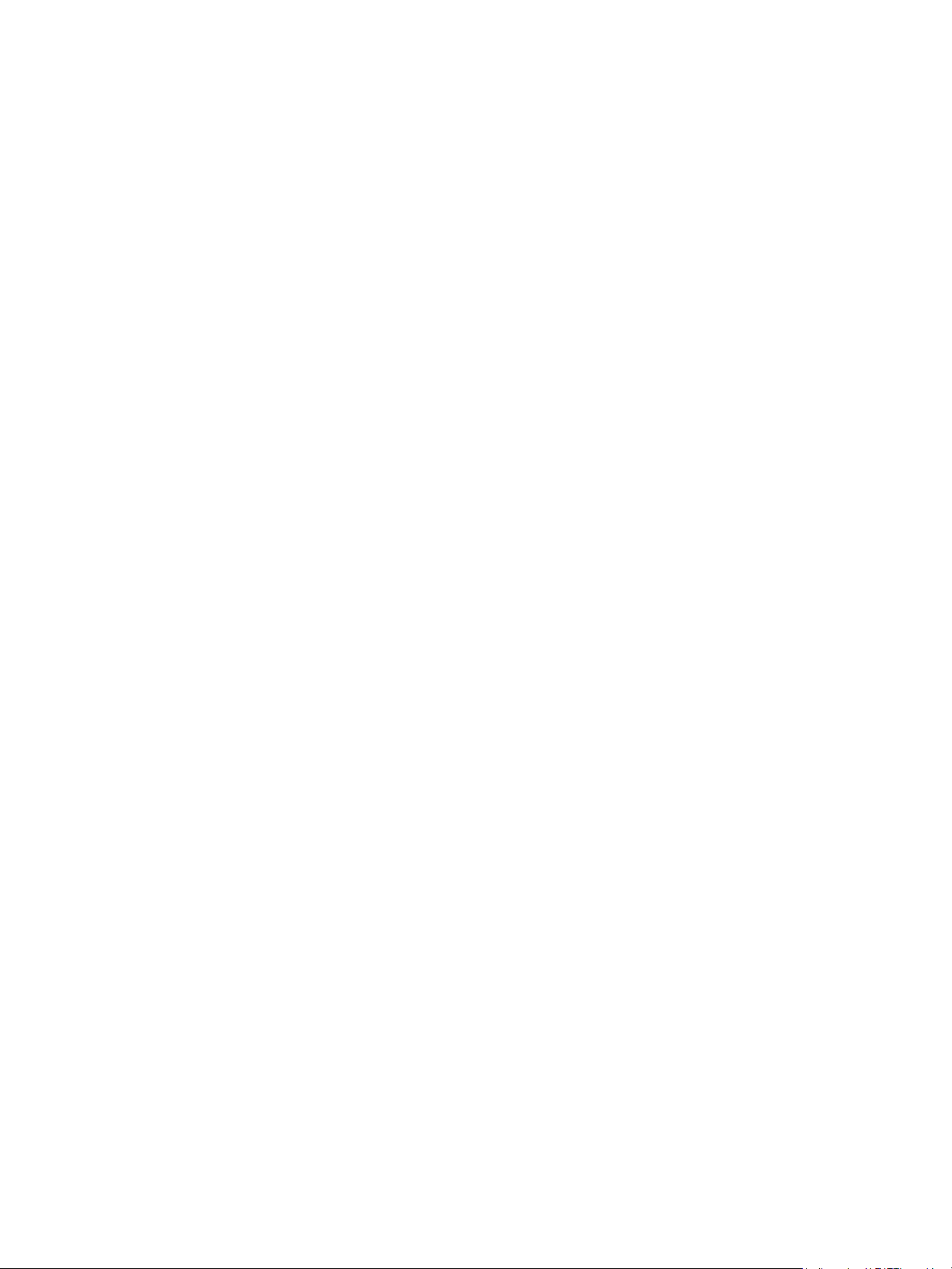
Introducción
4
WorkCentre 5735/5740/5745/5755/5765/5775/5790 de Xerox
Guía de administración del sistema
Page 13
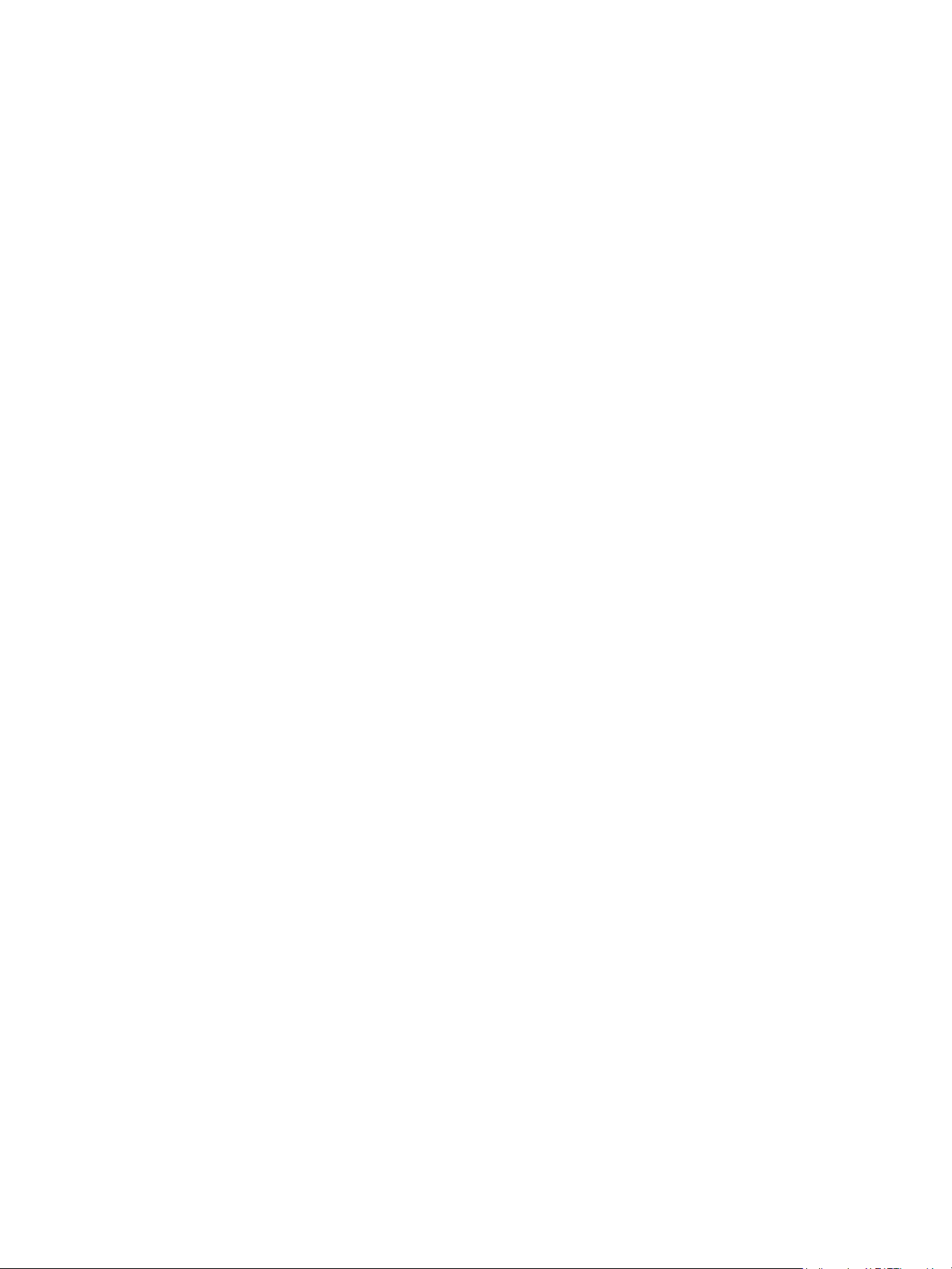
2
Conexión y configuración rápida del dispositivo
En este capítulo se explica cómo conectar el dispositivo a una red y configurar las opciones de
Ethernet.
WorkCentre 5735/5740/5745/5755/5765/5775/5790 de Xerox
Guía de administración del sistema
5
Page 14
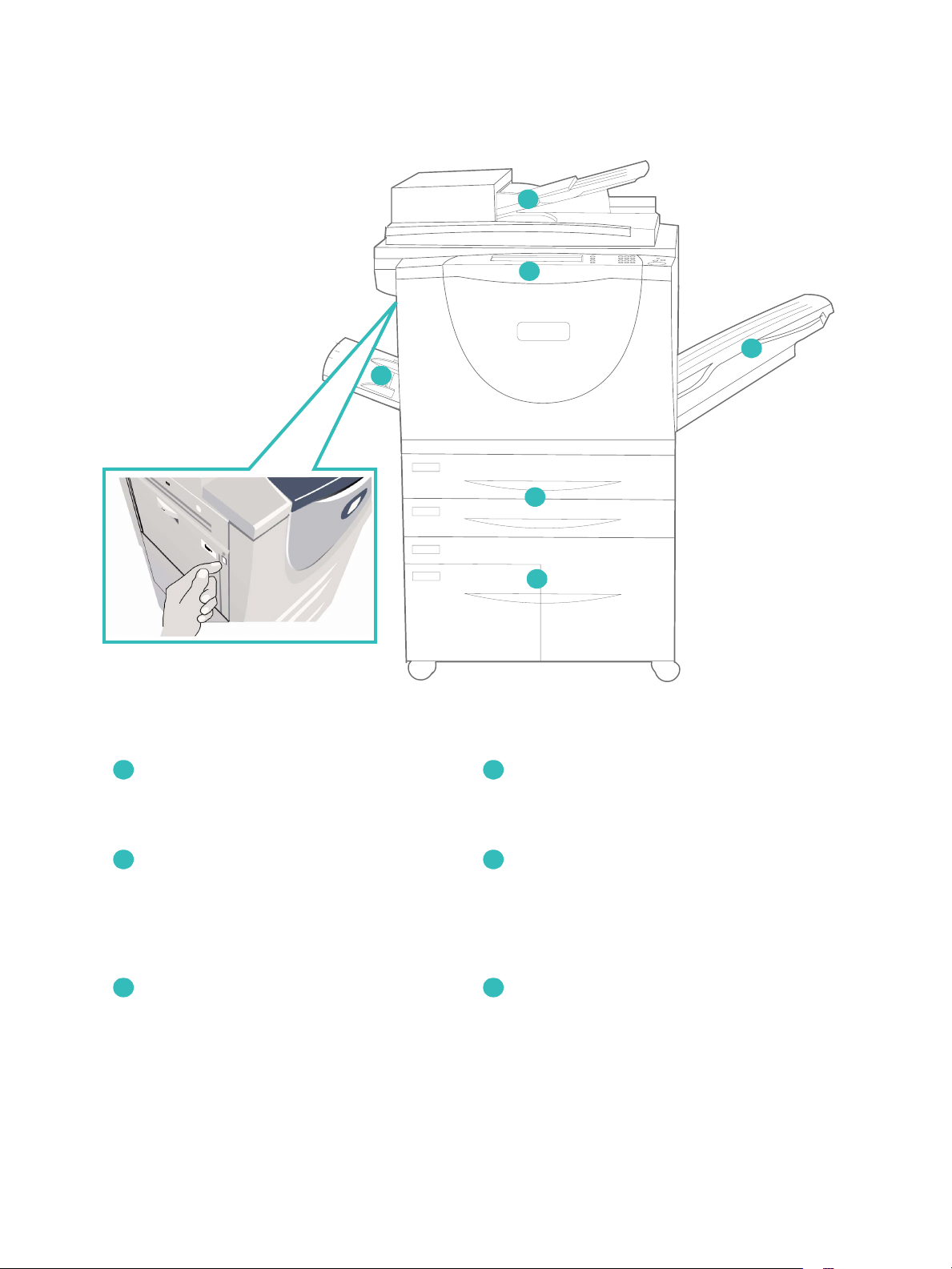
Conexión y configuración rápida del dispositivo
Vista frontal
5
1
2
6
3
Interruptor de
encendido/apagado
Panel de control: pantalla táctil y teclado
1 4
numérico.
Alimentador de documentos y cristal de
2 5
exposición: se utilizan para escanear uno o
varios documentos. El cristal de exposición se
puede utilizar para escanear un solo
documento o documentos encuadernados, de
tamaño personalizado o dañados.
Bandejas de papel 1 y 2: estas bandejas son
3 6
estándar en todos los modelos. Las bandejas 1
y 2 son totalmente ajustables y se pueden
utilizar con tamaños de material de impresión
entre 5.5 x 8.5” y 11 x 17”(entre A5 y A3).
4
Bandejas de papel 3 y 4: son bandejas de
papel de gran capacidad. Las bandejas 3 y 4 son
exclusivas para material de impresión de
tamaño 8.5 x 11" o A4.
Bandeja especial: se utiliza para materiales de
impresión no estándar.
Bandeja de desplazamiento: entrega la salida
clasificada o sin clasificar. Cada juego o pila sale
desplazada de la anterior para facilitar su
separación.
6
WorkCentre 5735/5740/5745/5755/5765/5775/5790 de Xerox
Guía de administración del sistema
Page 15
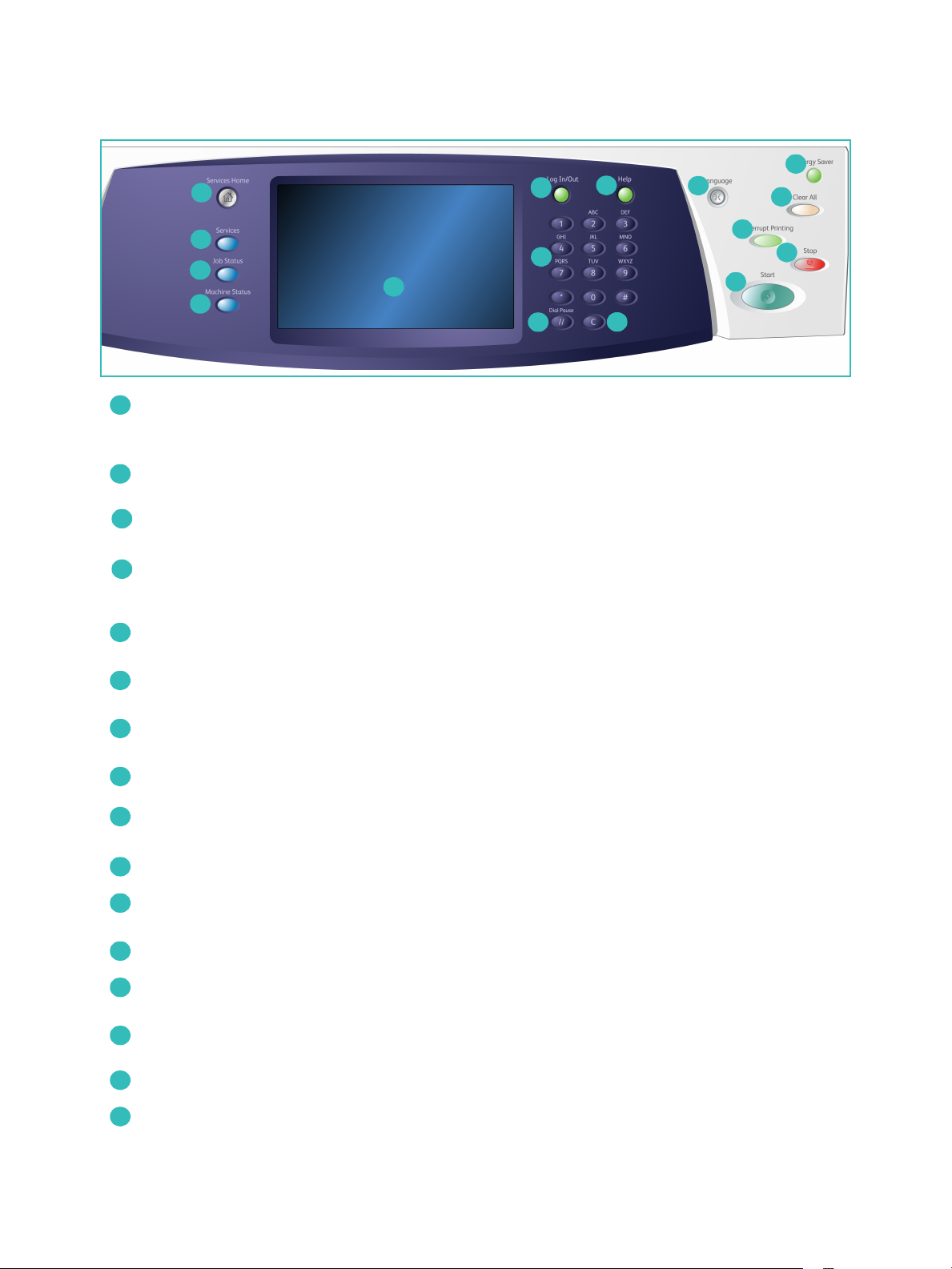
Conexión y configuración rápida del dispositivo
Descripción general del panel de control del dispositivo
1
5
8
10
13
14
Página
1
principal de
Servicios
Servicios
2
Estado de
3
trabajos
Estado de la
4
máquina
Conexión/Desc
5
onexión
Te cl ad o
6
numérico
Pausa de
7
marcación
Ayuda
8
2
3
16
4
6
7
9
11
15
12
Proporciona acceso a los servicios disponibles en el dispositivo.
Regresa a la pantalla anterior de la función de copia, fax o escaneado cuando se
muestra la pantalla
Estado de trabajos o Estado de la máquina.
Se utiliza para comprobar el trabado de trabajos activos o para mostrar la
información detallada de los trabajos terminados.
Se utiliza para comprobar el estado del dispositivo, los contadores de facturación, el
estado de los consumibles o para imprimir los diferentes informes. Utilice este botón
también cuando acceda al modo Administrador del sistema.
Proporciona acceso a la configuración del dispositivo para los administradores.
Se utiliza para introducir caracteres alfanuméricos.
Se utiliza para insertar una pausa al marcar un número de fax.
Muestra los mensajes de ayuda para las funciones del dispositivo.
"C" Cancelar
9
entrada
Idiomas
10
Interrumpir
11
impresión
Comenzar
12
Ahorro de
13
energía
Cancelar todo
14
Parar
15
Pantalla táctil
16
Cancela la entrada anterior que se hizo en el teclado numérico.
Se utiliza para seleccionar el idioma que se requiere.
Interrumpe el trabajo que se está procesando en ese momento para procesar otro
más urgente.
Se utiliza para comenzar un trabajo.
Se utiliza para seleccionar el modo de ahorro de energía o realizar un reinicio rápido.
Se pulsa una vez para cancelar la entrada actual. Se pulsa dos veces para regresar a
las opciones predeterminadas.
Detiene el trabajo en curso.
Pantalla táctil del dispositivo.
WorkCentre 5735/5740/5745/5755/5765/5775/5790 de Xerox
Guía de administración del sistema
7
Page 16
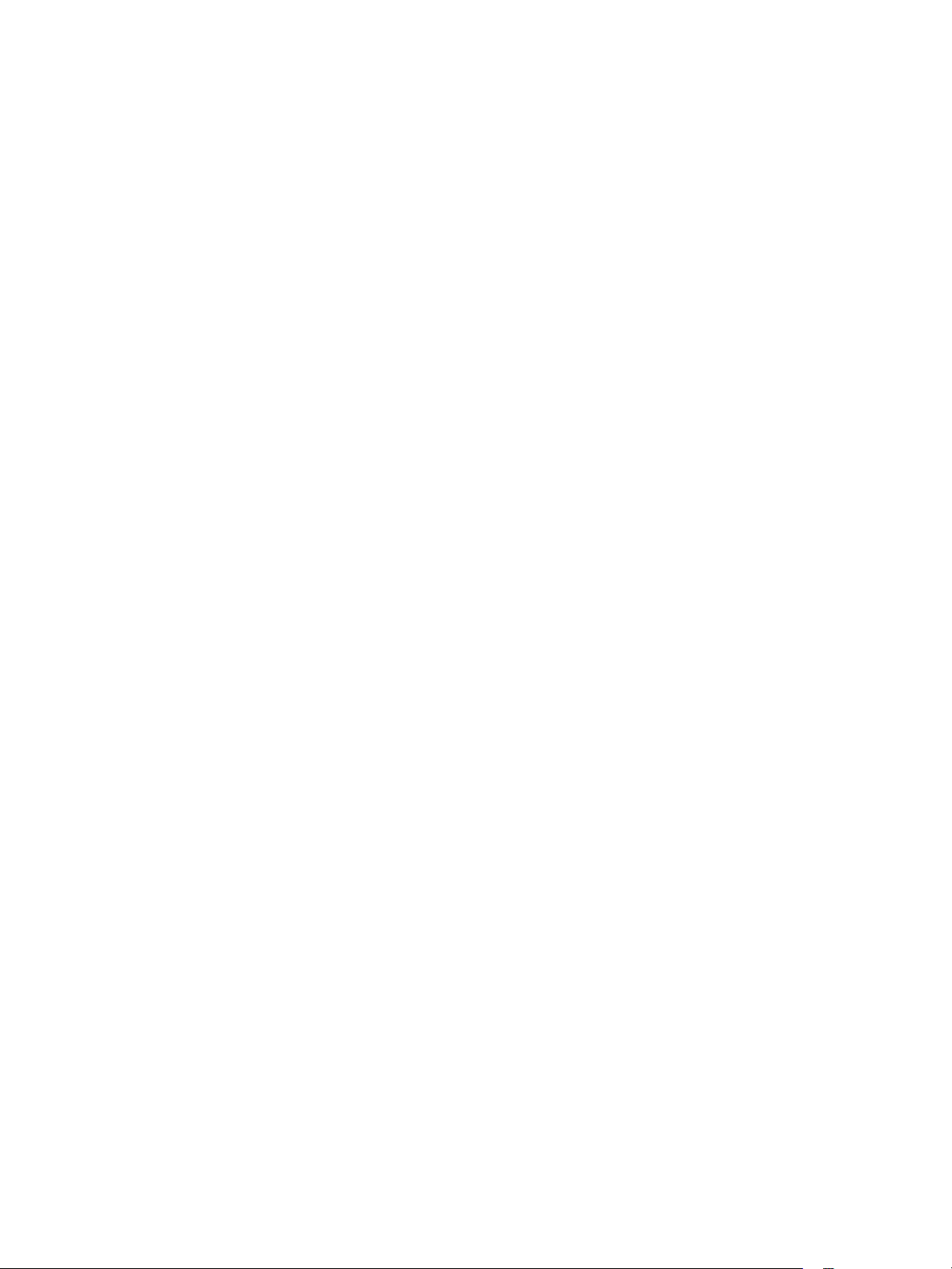
Conexión y configuración rápida del dispositivo
Conexión inicial
Siga estos pasos para conectar físicamente el dispositivo a la red.
1. Conecte el cable eléctrico
Asegúrese de que el dispositivo está conectado a una fuente de alimentación adecuada y de que
el cable de alimentación está bien enchufado a la toma de corriente.
2. Conecte el cable Ethernet
Conecte un cable Ethernet 10/100/1000 BaseT al puerto de Ethernet en la parte trasera del
dispositivo y el otro extremo del cable al puerto de la red.
3. Encienda la máquina
El botón de encendido se encuentra en el lado izquierdo del dispositivo.
Administración de la alimentación de tensión
Botón de encendido/apagado y botón de ahorro de energía
Mediante el botón de encendido/apagado (situado en el lado izquierdo del dispositivo) y el botón de
ahorro de energía (situado en el panel de control en la parte superior izquierda) se regula la aplicación
de la alimentación en modo de espera para cada módulo del sistema y se inician las secuencias
necesarias para que el dispositivo entre en modo operativo. Al pulsar el botón cuando el dispositivo
está en modo operativo, ocurre lo siguiente:
• Ahorro de energía: finaliza la sesión actual y mantiene la máquina funcionando en bajo
consumo. Cuando esté en modo de ahorro de energía, pulse cualquier tecla o la pantalla para
activar el dispositivo.
• Reinicio rápido: el sistema se apaga e inmediatamente después inicia de forma automática la
secuencia de encendido. Los trabajos en curso se perderán. Reinicio rápido puede ser útil si tiene
problemas con el funcionamiento del dispositivo.
• Apagado: el sistema finaliza la sesión actual y se apaga en la secuencia adecuada.
Encendido
En el dispositivo:
1. Asegúrese de que el dispositivo está conectado a una fuente de alimentación adecuada y de que
el cable de alimentación está bien enchufado a la toma de corriente.
2. Pulse el botón <Encendido/Apagado>. El proceso de encendido completo (encender con todas las
opciones instaladas) tarda menos de 3 minutos.
8
WorkCentre 5735/5740/5745/5755/5765/5775/5790 de Xerox
Guía de administración del sistema
Page 17
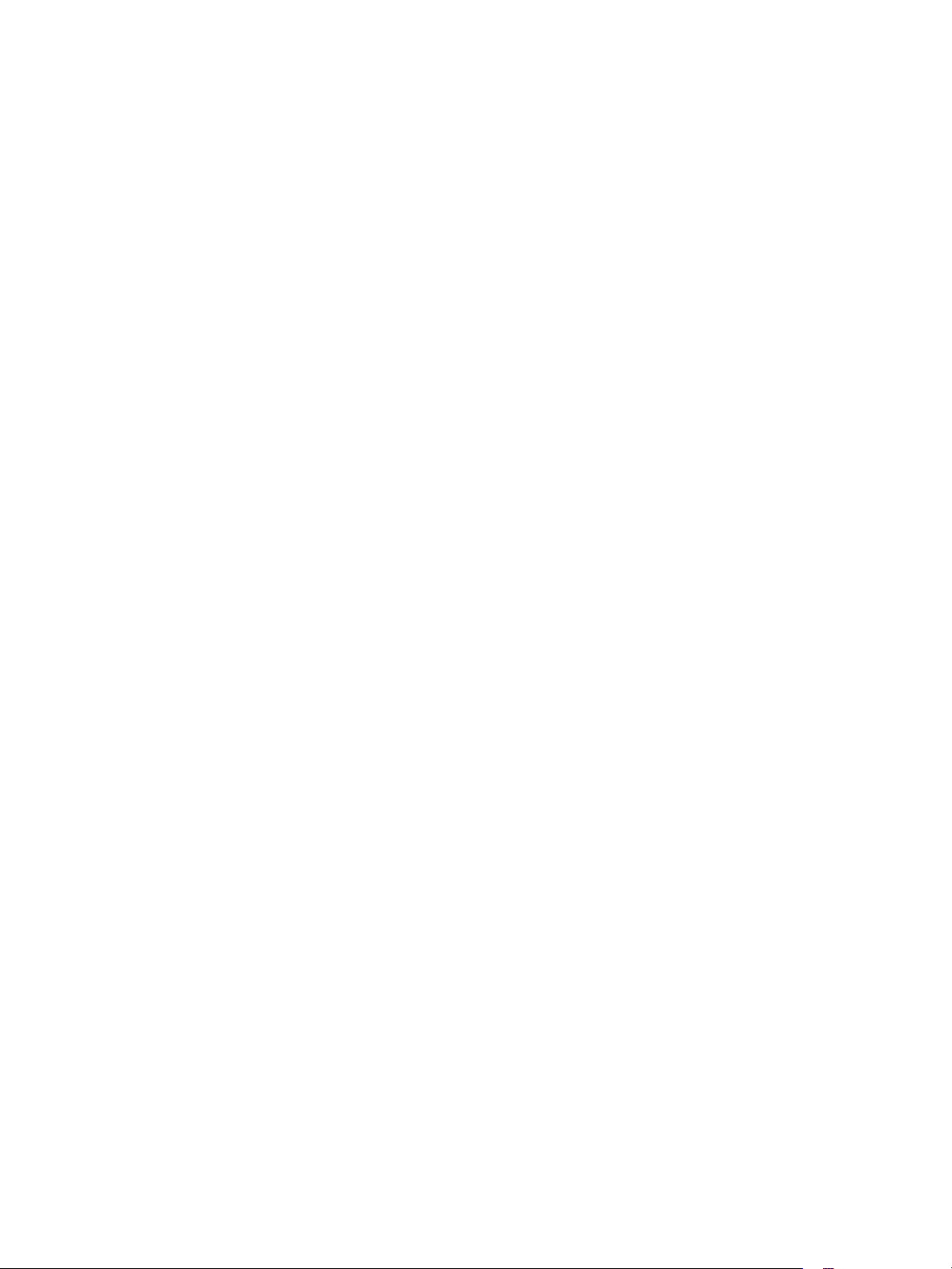
Conexión y configuración rápida del dispositivo
Apagado
En el dispositivo:
1. Pulse el botón <encendido/apagado>, aparece la pantalla Opciones de desconexión.
2. Pulse [Apagar].
3. Se muestra la pantalla Confirmación de apagar.
Nota: Si hay trabajos en cola, al confirmar el apagado, el sistema eliminará los trabajos que
puedan estar en cola en ese momento.
4. Pulse [Confirmar] para confirmar la selección.
El dispositivo iniciará una secuencia de apagado controlada. Permanece encendido durante unos
45 segundos antes de apagarse.
Opciones de ahorro de energía
El dispositivo está diseñado para ahorrar energía y reducir automáticamente el consumo después de
periodos de inactividad. El administrador del sistema puede configurar las siguientes opciones de
Ahorro de energía. Para más información, consulte Ahorro de energía en la página 44.
En el dispositivo:
1. Pulse el botón <Ahorro de energía> en el panel de control. Se muestra la pantalla Opciones de
desconexión.
2. Seleccione [Ahorro de energía]. El dispositivo entrará de inmediato en el modo de bajo consumo.
3. Para volver a activar el dispositivo desde este modo, pulse un botón del panel de control o de la
pantalla táctil.
Reinicio rápido
En el dispositivo:
1. Pulse el botón <Ahorro de energía> en el panel de control. Se muestra la pantalla Opciones de
desconexión.
2. Pulse [Reinicio rápido].
3. Se muestra la pantalla Confirmación de apagar.
Nota: Los trabajos en curso se perderán.
4. Pulse [Confirmar] para confirmar la selección. El dispositivo se reiniciará.
WorkCentre 5735/5740/5745/5755/5765/5775/5790 de Xerox
Guía de administración del sistema
9
Page 18
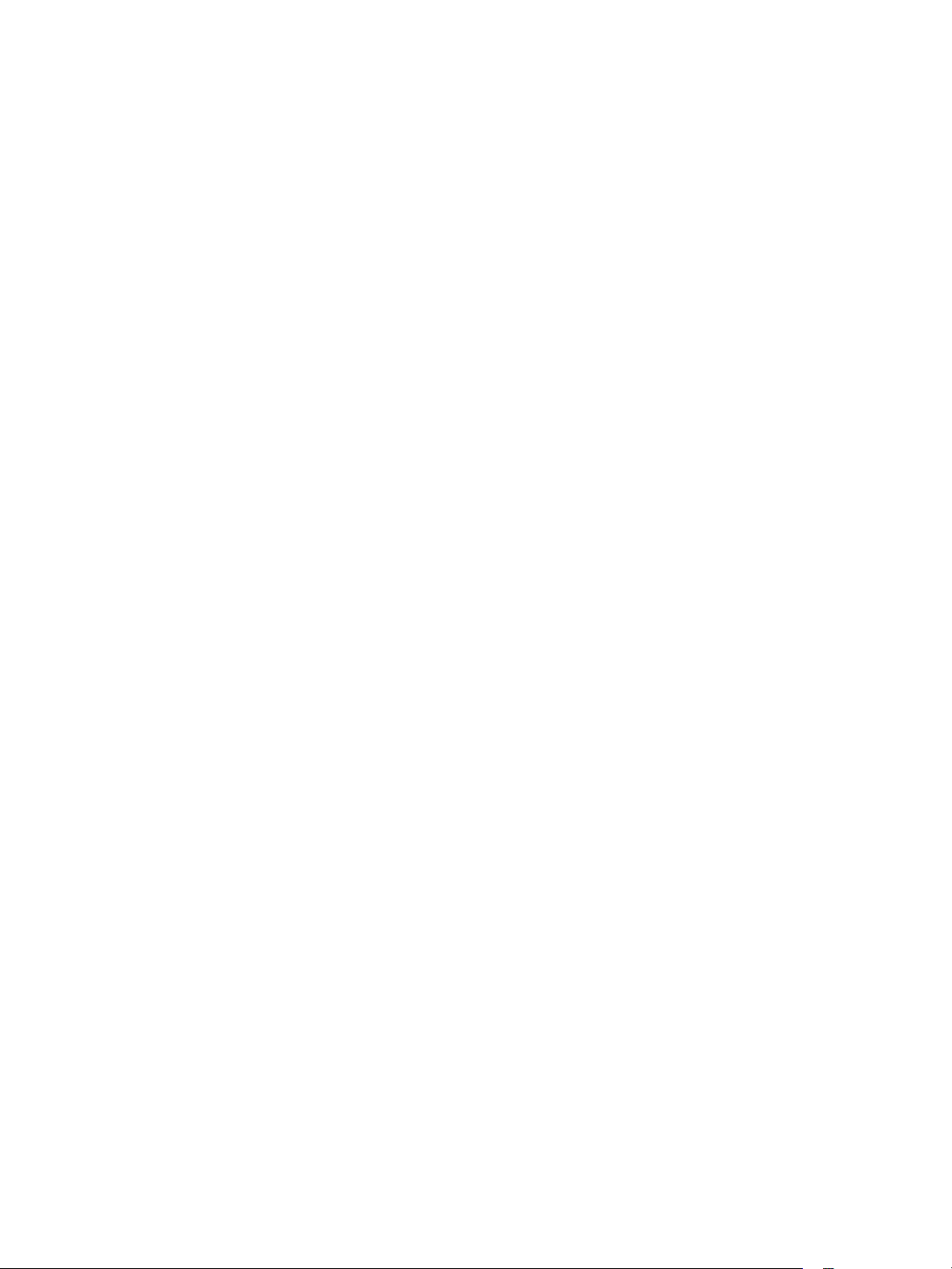
Conexión y configuración rápida del dispositivo
Asistente para la instalación
Si esta es la primera vez que se ha encendido el dispositivo, se ejecutará el Asistente para la
instalación. Si no aparece esta pantalla, consulte Configuración de protocolos de conectividad a la red
con Servicios de Internet en la página 20.
El asistente de instalación le hará algunas preguntas útiles para la configuración del dispositivo.
1. Al encender el dispositivo, aparece la pantalla Selección de idioma, seleccione el idioma que
requiere y pulse [Aceptar].
2. Aparece la pantalla de bienvenida, donde aparecen una serie de pasos necesarios para
configurar el dispositivo. Pulse [Siguiente].
3. Aparece la pantalla Clave de activación, utilizando el teclado en pantalla introduzca la clave de
activación entregada con el dispositivo. Pulse [Siguiente].
4. Aparece la pantalla Teléfonos de Asistencia al Cliente, verifque que los datos en Teléfon o d e
Asistencia al Cliente y Teléfono de suministros son correctos. Si alguno de los números falta o es
incorrecto, pulse el campo correspondiente e introduzca el número correcto mediante el teclado
en pantalla. Pulse [Siguiente].
5. Aparece la pantalla Configuración de fecha, seleccione una de las siguientes opciones en
Formato de fecha:
• MM/DD/AA (prefijado)
• DD/MM/AA
• AA/MM/DD
a. Con los botones de fecha hacia la izquierda y hacia la derecha seleccione el formato de
fecha que requiere para Mes, Día y Año.
b. Pulse [Siguiente].
6. Aparece la pantalla Configuración de hora:
a. En Formato de hora, seleccione [Formato de 12 horas] o [Formato de 24 horas].
b. Pulse el campo de introducción de datos en [Horas] y [Minutos] e introduzca la hora actual.
c. Pulse [AM] o [PM] si se ha seleccionado el formato 12 horas anteriormente.
d. Pulse [Siguiente].
7. Aparece la pantalla Diferencia horaria, utilice el botón de desplazamiento para configurar la
diferencia horaria de la localidad donde se encuentra el dispositivo. Pulse [Siguiente].
8. Aparece la pantalla Configuración terminada, pulse [Terminar] para reiniciar el dispositivo y
hacer efectivos los cambios.
10
WorkCentre 5735/5740/5745/5755/5765/5775/5790 de Xerox
Guía de administración del sistema
Page 19
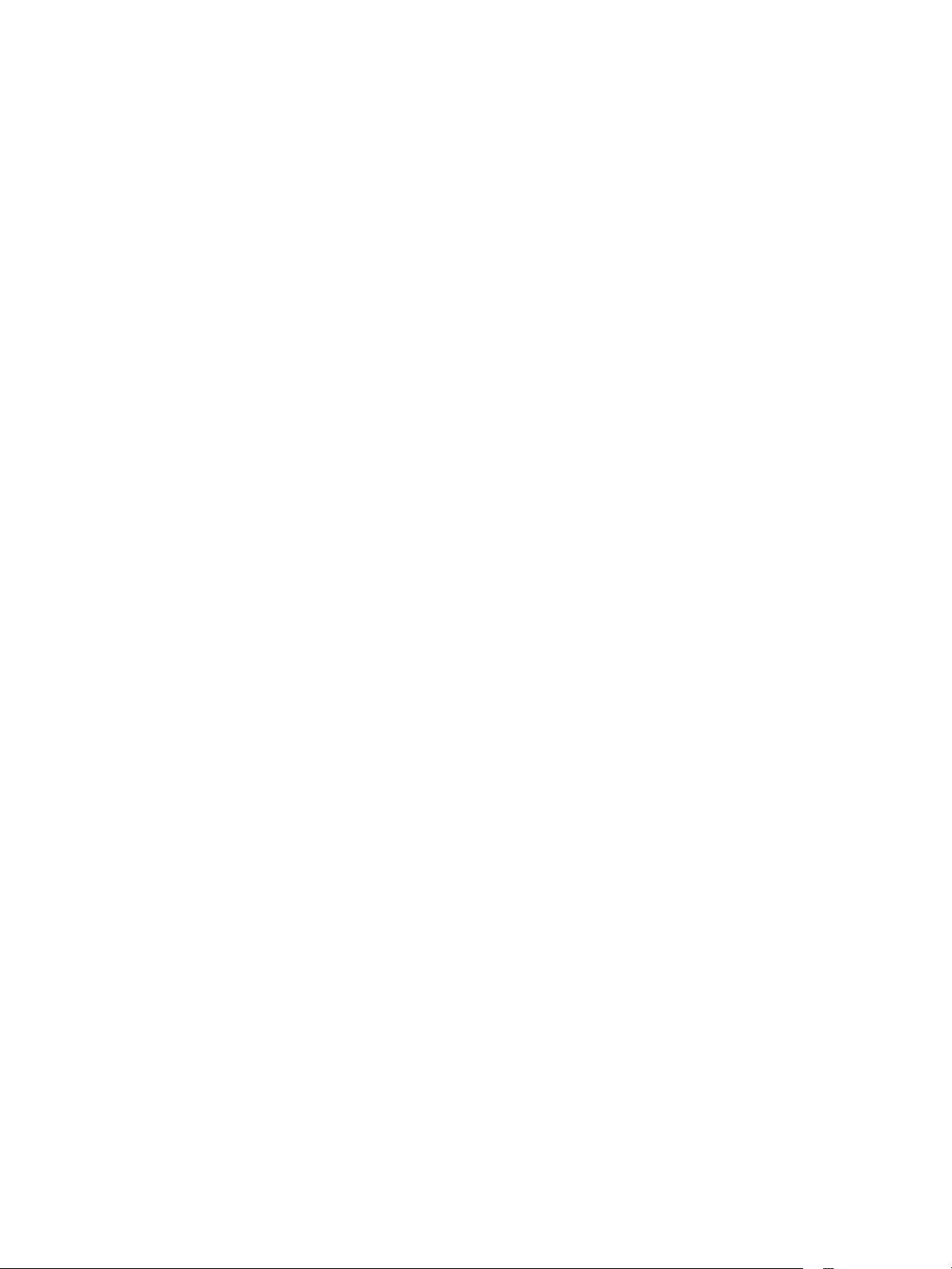
Conexión y configuración rápida del dispositivo
Impresión de un informe de configuración
Un informe de configuración es un informe que resume los datos del sistema, por ejemplo, la
configuración, número de serial, versión de software y datos de red.
Se imprimirá automáticamente un informe de configuración al apagar y encender el dispositivo
durante la instalación del cable de alimentación y del cable Ethernet. El informe de configuración
incluye una lista de las opciones configuradas en el dispositivo. Si es preciso, lleve a cabo los pasos
siguientes:
1. Pulse el botón <Estado de la máquina> en el dispositivo.
2. Pulse la ficha [Información de la máquina].
3. Pulse [Imprimir informes].
4. Pulse [Imprimir informe].
5. Pulse [Cerrar].
Si desea desactivar la impresión automática del informe de configuración al inicio, consulte Para
impedir que se imprima el Informe de configuración al encender la máquina en la página 24.
Acceso a la función Herramientas como administrador del sistema
El dispositivo está diseñado para activar funciones y personalizar opciones prefijadas necesarias para
cumplir sus requisitos. Para la mayor parte de las funciones, esnecesario acceder a la función
Herramientas. Para acceder a la función Herramientas es necesario iniciar una sesión en el dispositivo
como operador principal o administrador del sistema.
Es necesario acceder como administrador para modificar:
• Configuración del dispositivo
• Configuración de servicios
• Configuración de red
• Configuración de contabilidad
• Configuración de seguridad
• Solución de problemas
Para acceder a las Funciones principales de Herramientas, debe iniciar una sesión como administrador
del sistema del modo siguiente:
1. En el dispositivo, pulse el botón <Conexión/Desconexión> del Panel de control.
2. Aparece la pantalla Autenticación: Requiere conectarse. Pulse [Teclado].
3. Aparece la pantalla Se requiere autenticación: Paso 1 de 2, introduzca el nombre de usuario del
administrador [admin] mediante el teclado en pantalla y pulse [Siguiente].
4. Aparece la pantalla Se requiere autenticación: Paso 2 de 2, introduzca la clave del administrador
[1111] mediante el teclado en pantalla y pulse [Hecho].
5. Pulse el botón <Estado de la máquina>.
6. Aparece la pantalla Opciones de las funciones principales, pulse la ficha [Herramientas] para
acceder a la función Herramientas.
WorkCentre 5735/5740/5745/5755/5765/5775/5790 de Xerox
Guía de administración del sistema
11
Page 20
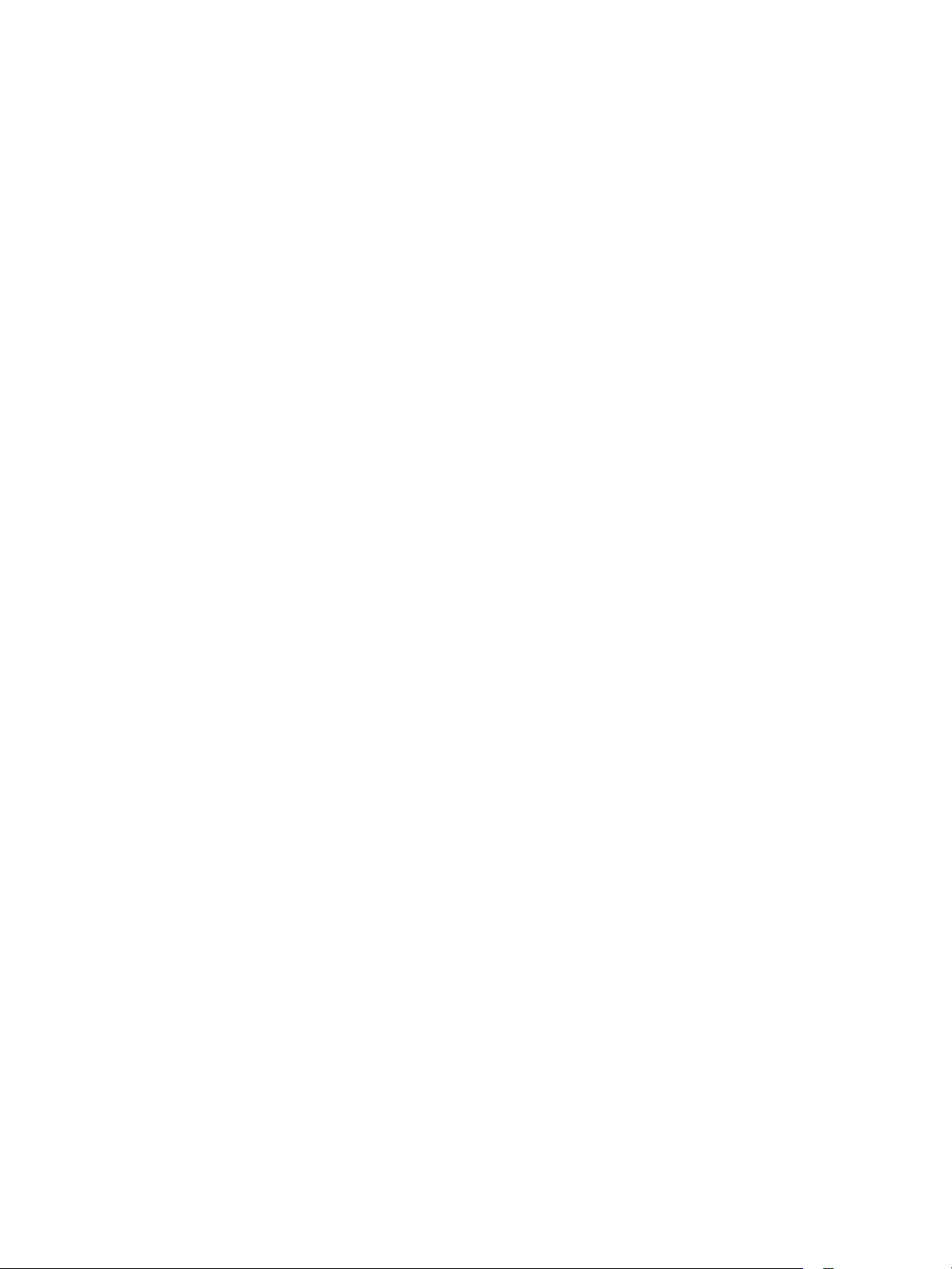
Conexión y configuración rápida del dispositivo
Configuración de Ethernet
Puerto de Ethernet
La interfaz Ethernet está configurada para detectar automáticamente la velocidad de la red. El
dispositivo es compatible con las siguientes velocidades:
•Auto
• 10 Mbps semidúplex
• 10 Mbps dúplex
• 100 Mbps semidúplex
• 100 Mbps dúplex
• 1 Gbps semidúplex
• 1 Gbps dúplex completo
Nota: si la red posee concentradores con la función de autodetección activada y la velocidad de
Ethernet del dispositivo se ha establecido en Automática, es posible que el concentrador no
funcione a la velocidad adecuada.
Configuración de la velocidad Ethernet en el dispositivo
Nota: para configurar esta función o estas opciones acceda a la función Herramientas como
administrador del sistema. Para más información, consulte Acceso a la función Herramientas
como administrador del sistema en la página 11.
1. En la función Herramientas, pulse [Configuración de red].
2. Pulse [Soportes Ethernet].
3. Seleccione la velocidad de Soportes Ethernet para que coincida con la velocidad definida en el
concentrador o conmutador.
4. Pulse [Guardar].
5. Pulse el botón <Conexión/Desconexión>.
6. Seleccione [Desconexión] para salir de la función Herramientas.
12
WorkCentre 5735/5740/5745/5755/5765/5775/5790 de Xerox
Guía de administración del sistema
Page 21
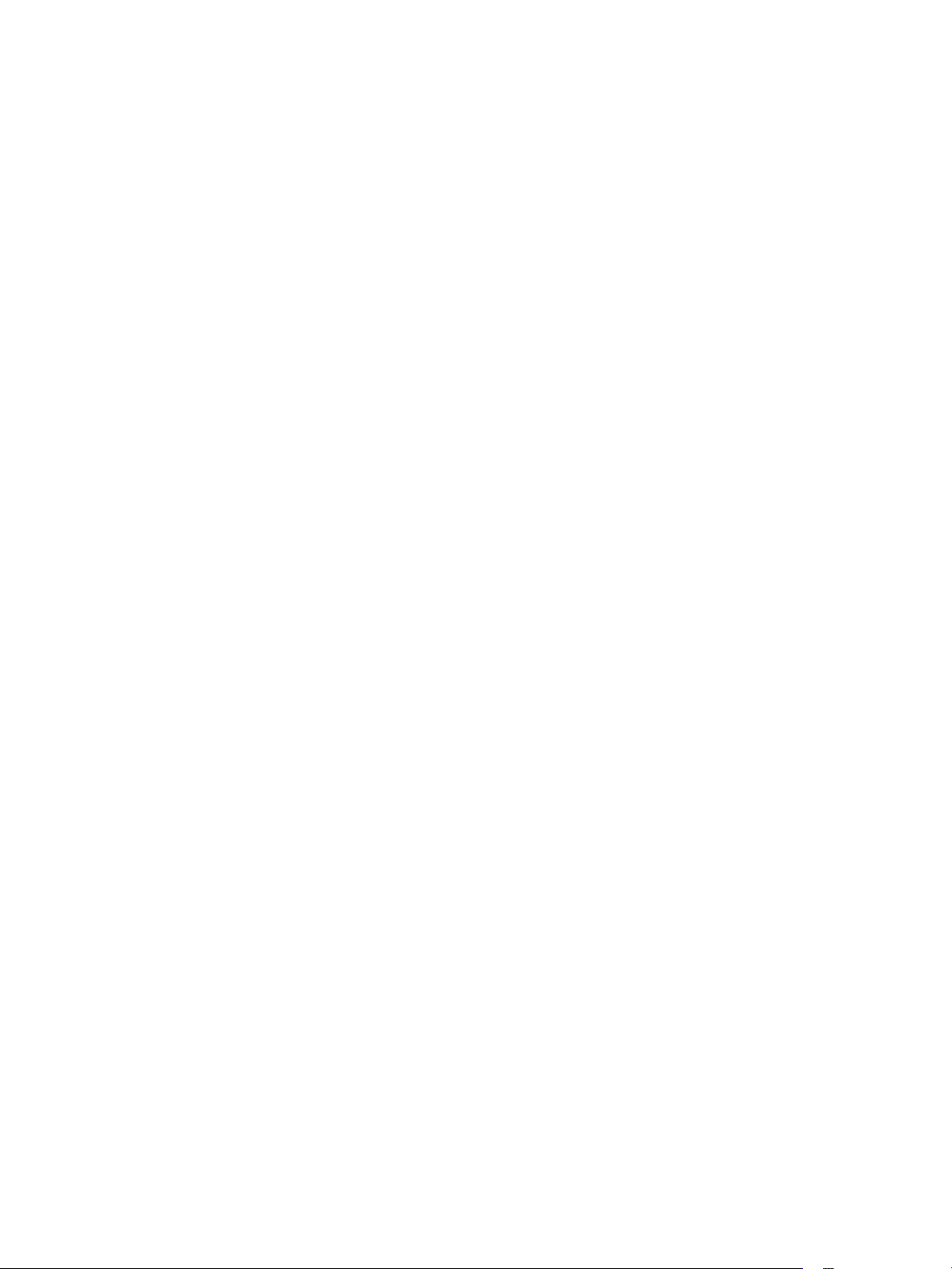
Conexión y configuración rápida del dispositivo
Activación de TCP/IP y HTTP en el dispositivo
En el Informe de configuración, compruebe si el direccionamiento que aparece en Opciones de TCP/IP
permite a este dispositivo comunicarse a través de la red. Compruebe también, en Opciones de HTTP,
que HTTP está activado y permite por tanto utilizar la interfaz web del usuario del dispositivo para la
configuración de la red y las opciones. Si es necesario, restaure el direccionamiento de TCP/IP
(incluidas las opciones DHCP y DNS) y active HTTP del siguiente modo:
Nota: para configurar esta función o estas opciones acceda a la función Herramientas como
administrador del sistema. Para más información, consulte Acceso a la función Herramientas
como administrador del sistema en la página 11.
1. En la función Herramientas, pulse [Configuración de red].
2. Pulse el botón [Configuración de red].
3. Pulse [TCP IP].
4. En la pantalla TCP/IP, pulse [Activación de HTTP/IPP].
a. Pulse [Activar] en Protocolo.
b. Pulse [Guardar] para regresar a la pantalla TCP/IP.
5. Pulse [Configuración de TCP/IP].
6. Configure las opciones TCP/IP, incluidas las opciones de DHCP (direccionamiento dinámico) y
DNS, pulse [Guardar] y, a continuación, [Cerrar] para volver a la pantalla Opciones de red.
Nota: Este dispositivo es compatible con el direccionamiento IPv6, con una dirección local de
enlace de creación automática para la difusión a encaminadores que son capaces de
proporcionar los parámetros de configuración de la capa de red. Consulte Configuración de
protocolos de conectividad a la red con Servicios de Internet en la página 20.
Configuración rápida
Cuando el dispositivo se ha configurado con una dirección IP y se ha activado el protocolo HTTP, es
posible configurar la información de la red desde el explorador web a través de Servicios de Internet.
Introduzca la dirección IP del dispositivo en el explorador web para acceder a Servicios de Internet.
Para obtener más información, consulte Servicios de Internet en la página 14.
WorkCentre 5735/5740/5745/5755/5765/5775/5790 de Xerox
Guía de administración del sistema
13
Page 22
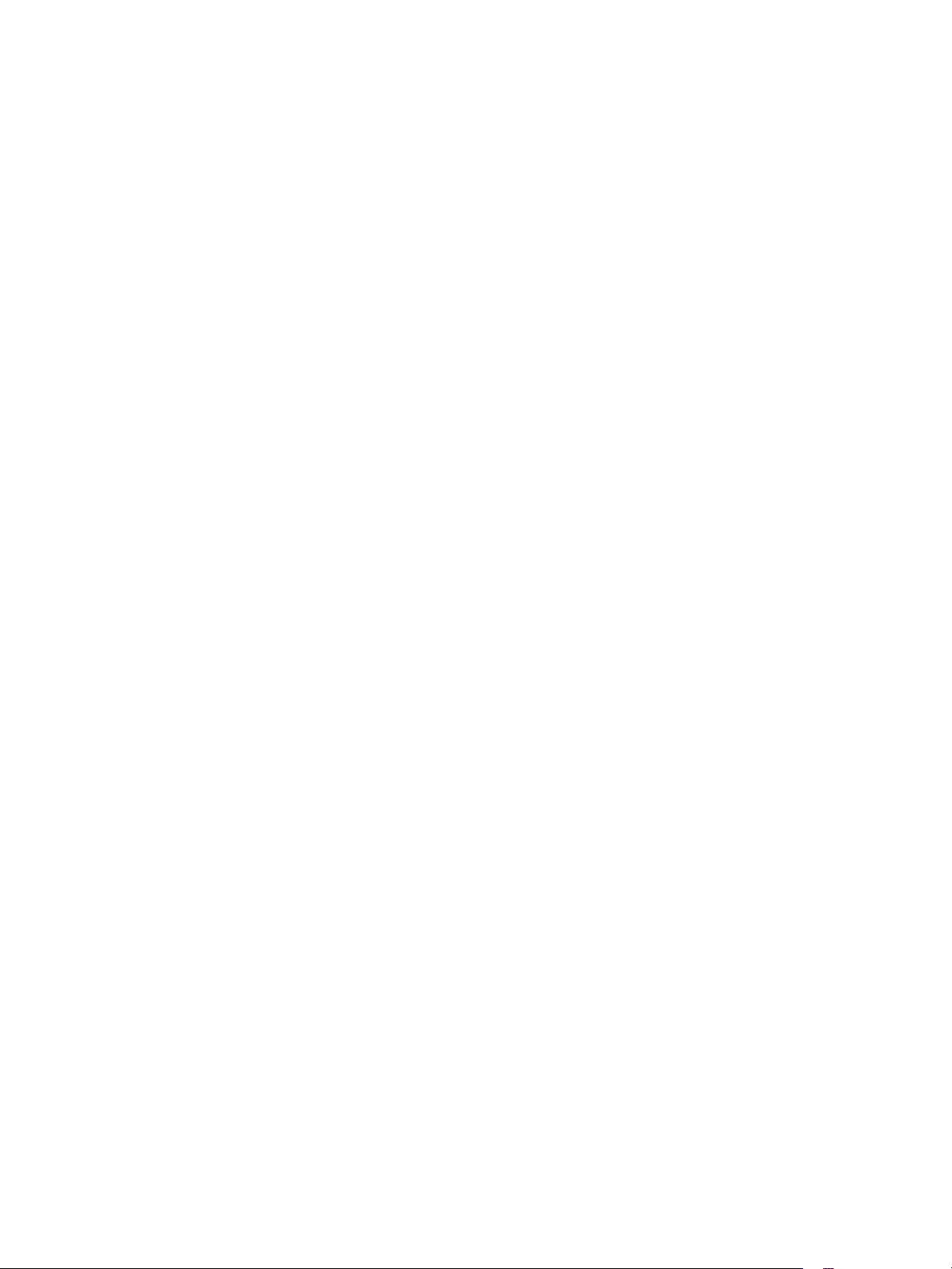
Conexión y configuración rápida del dispositivo
Servicios de Internet
Servicios de Internet es la aplicación incorporada del servidor HTTP que reside en el dispositivo.
Servicios de Internet permite a los administradores cambiar las opciones del sistema y de red del
dispositivo cómodamente desde sus equipos.
Muchas de las opciones disponibles de Servicios de Internet requieren un Nombre de usuario y Clave
de administrador. El nombre de usuario prefijado es admin y la clave es 1111. Al usuario solamente se
le solicitará el nombre de usuario y la clave de administrador una vez en la sesión del explorador.
Configuración del sistema
Para utilizar Servicios de Internet necesita activar tanto el protocolo TCP/IP como el HTTP en el
dispositivo. Consulte Añadir o modificar una dirección IP estática cuando no existe un servidor DHCP
disponible en la página 14.
Cómo comprobar la dirección IP
El dispositivo se configura de forma prefijada para que solicite una dirección IP desde un servidor
DHCP. Si el servidor DHCP proporciona una dirección IP válida, no necesitará configurar el dispositivo
con una dirección IP. HTTP también está activado de forma prefijada. Imprima un informe de
configuración para comprobar la dirección IP.
Para imprimir un informe de configuración bajo demanda, consulte Impresión de un informe de
configuración en la página 11.
Añadir o modificar una dirección IP estática cuando no existe un servidor DHCP disponible
Nota: para configurar esta función o estas opciones acceda a la función Herramientas como
administrador del sistema. Para más información, consulte Acceso a la función Herramientas
como administrador del sistema en la página 11.
1. En la función Herramientas, pulse [Configuración de red].
2. Pulse [Configuración de la red].
3. Pulse [TCP IP].
4. Pulse [Configuración de TCP/IP].
5. Pulse [Direccionamiento automático].
a. Pulse [Desactivar] para deasctivar DHCP y, a continuación, [Guardar] para regresar a la
pantalla Configuración de TCP/IP.
14
WorkCentre 5735/5740/5745/5755/5765/5775/5790 de Xerox
Guía de administración del sistema
Page 23
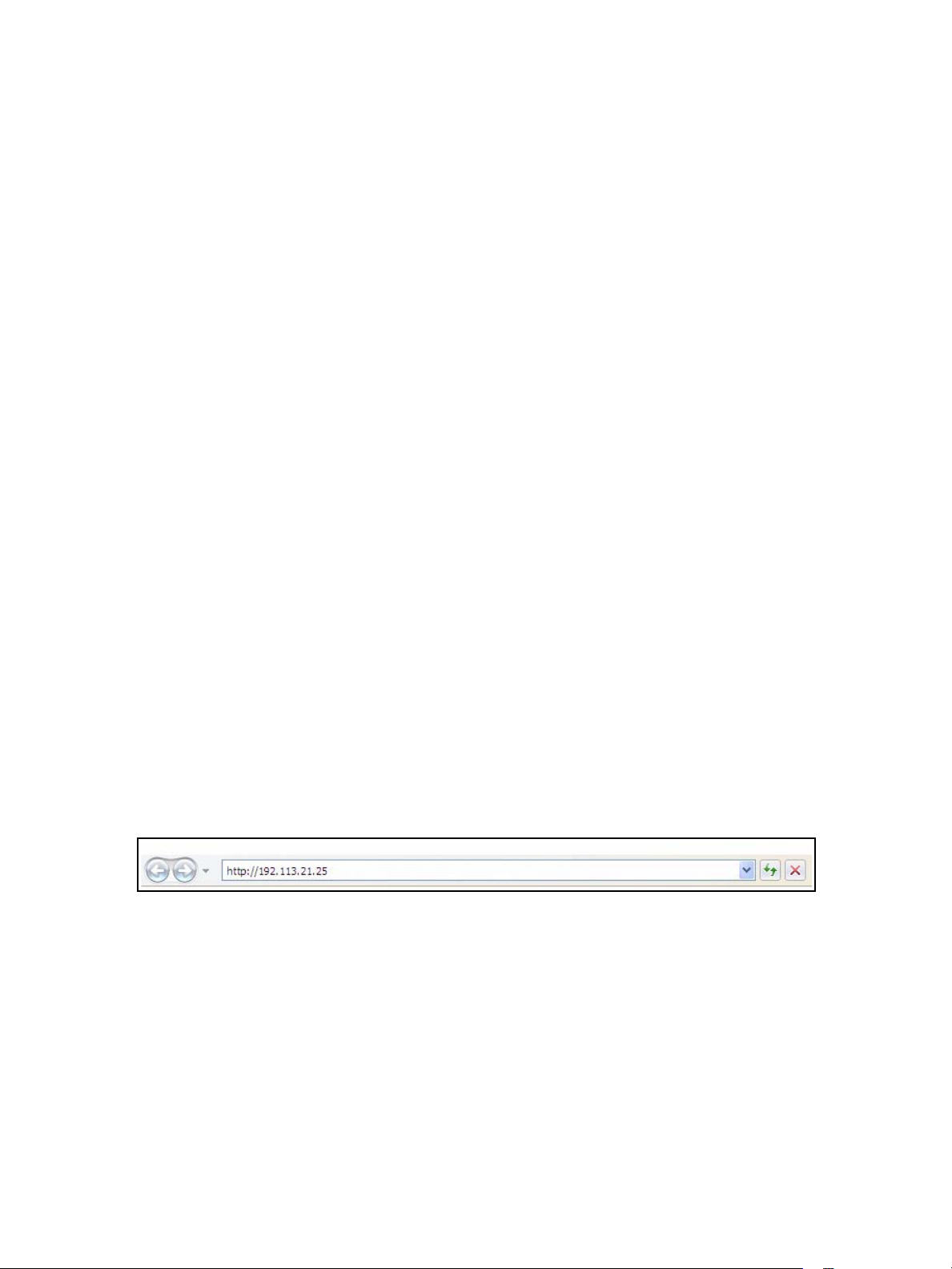
Conexión y configuración rápida del dispositivo
6. Pulse [Dirección IP/Nombre del host], aparece la pantalla Dirección IP/Nombre del host.
a. Pulse [Dirección IPv4] e introduzca la dirección IPv4 mediante el teclado numérico.
b. Pulse [Guardar] para regresar a la pantalla Dirección IP/Nombre del host.
c. Pulse [Nombre del host].
d. Pulse el botón [Borrar texto] e introduzca el nombre del host mediante el teclado en
pantalla.
e. Pulse [Guardar] para regresar a la pantalla Dirección IP/Nombre del host.
f. Pulse [Cerrar] para regresar a la pantalla Configuración de TCP/IP.
7. Pulse [Subred y puerta acceso].
a. Pulse [Puerta de acceso IP] e introduzca una dirección de puerta de acceso correcta
mediante el teclado numérico.
b. Pulse [Guardar] para regresar a la pantalla Subred y puerta acceso.
c. Pulse [Máscara de subred] e introduzca una dirección de máscara de subred correcta
mediante el teclado numérico.
d. Pulse [Guardar] para regresar a la pantalla Subred y puerta acceso.
e. Pulse [Cerrar] para regresar a la pantalla Configuración de TCP/IP.
8. Pulse [Activación de TCP/IP].
9. En IPv4, pulse [Activar].
10. Pulse [Guardar].
11. Pulse [Cerrar].
12. Pulse el botón <Conexión/Desconexión>.
13. Seleccione [Desconexión] para salir de la función Herramientas.
Acceso a Servicios de Internet
Para ver la pantalla de bienvenida a Servicios de Internet:
1. Introduzca la dirección IP en el navegador web.
2. Pulse <[Intro]> o haga clic en el botón [Ir]. Por ejemplo:
WorkCentre 5735/5740/5745/5755/5765/5775/5790 de Xerox
Guía de administración del sistema
15
Page 24
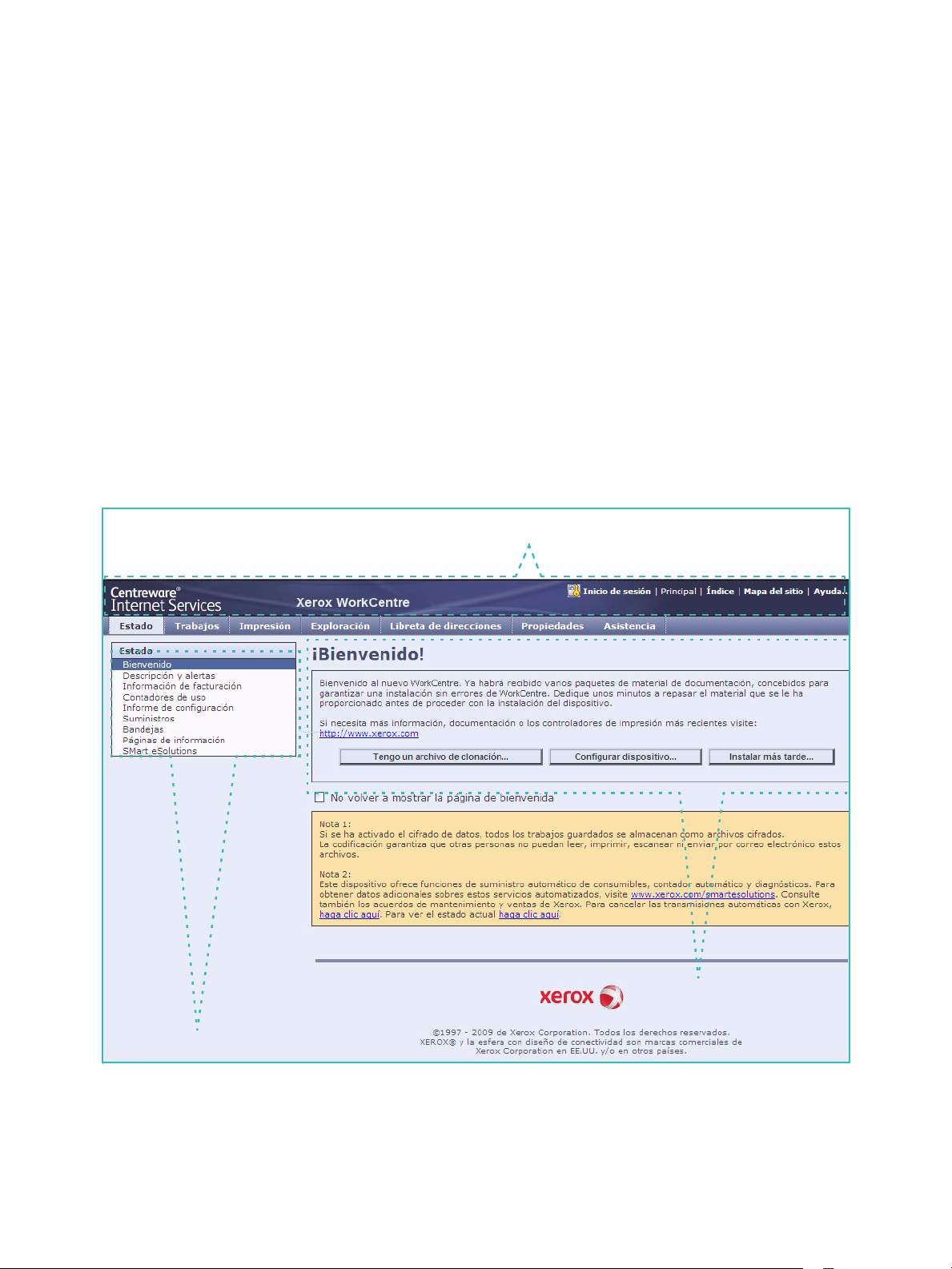
Conexión y configuración rápida del dispositivo
Página de bienvenida de Servicios de Internet
Se activa una página de bienvenida como página de inicio de las páginas web de Servicios de Internet
del dispositivo. Puede hacer clic en [Configurar dispositivo] en esta página de bienvenida, o bien en el
enlace [Descripción general de Configuración] de la ficha Propiedades, para acceder directamente a
los asistentes de instalación para configurar protocolos y servicios opcionales.
El botón [Tengo un archivo de clonación...] de la página de bienvenida permite copiar las opciones
de configuración de un sistema Xerox compatible y aplicarlos a este sistema.
Para que no vuelva a aparecer la página de bienvenida, seleccione la casilla [No volver a mostrar la
página de bienvenida].
Para acceder a la página de bienvenida o a la ficha Propiedades de Servicios de Internet, los
protocolos TCP/IP y HTTP deben activarse en el dispositivo, tal como se describe en la sección
Introducción en la página 1 de esta guía.
Aparece la pantalla de bienvenida.
Panel de encabezados
Panel del menú
16
WorkCentre 5735/5740/5745/5755/5765/5775/5790 de Xerox
Guía de administración del sistema
Panel principal
Page 25
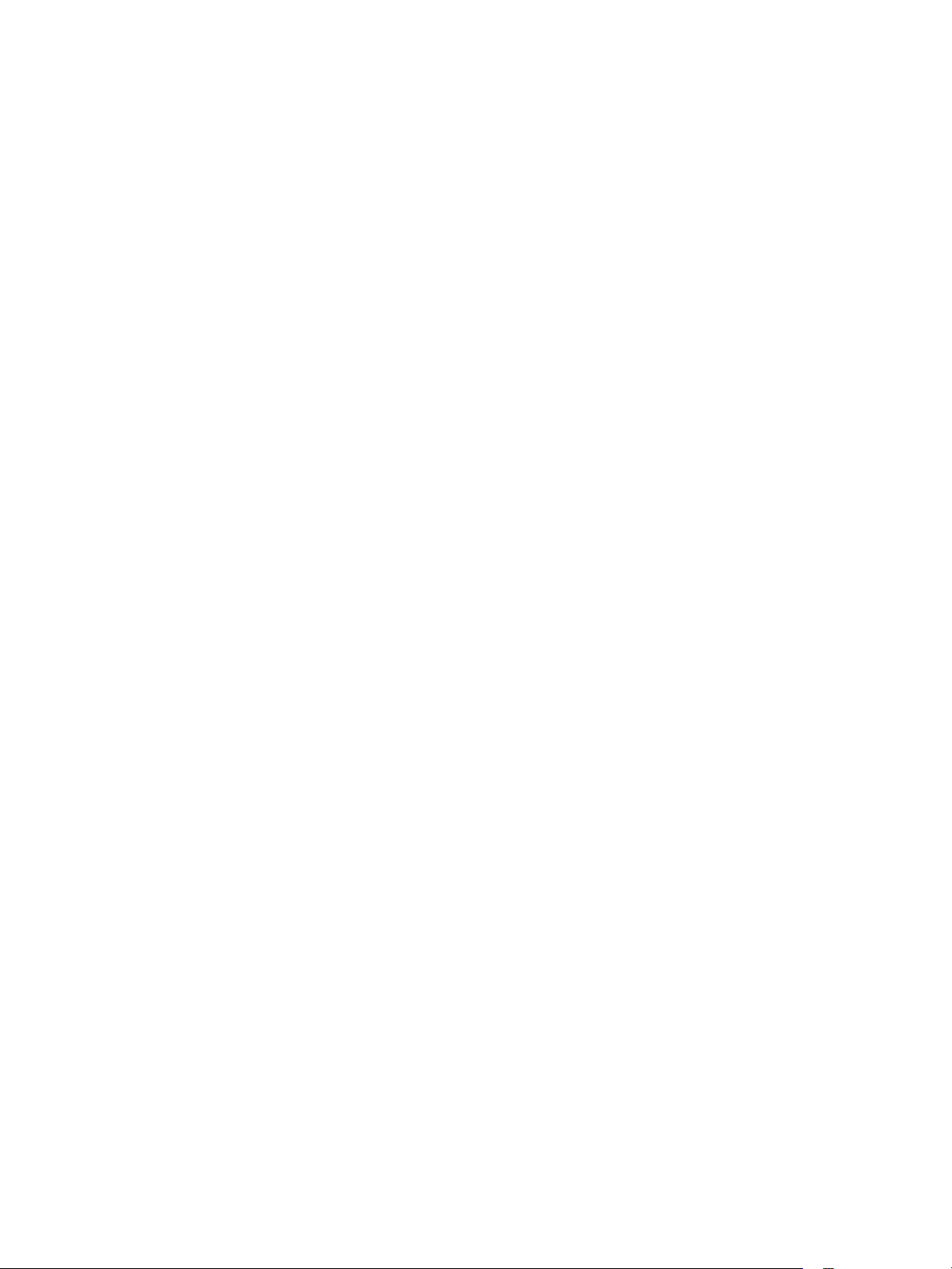
Conexión y configuración rápida del dispositivo
La página de inicio de Servicios de Internet contiene tres paneles sin límites visibles.
• Panel de encabezados: muestra el encabezado de todas las páginas. El encabezado incluye el
logotipo de Servicios de Internet y el modelo del dispositivo. El encabezado de las series
WorkCentre también incluye un icono de modo de usuario, y el nombre y tipo de usuario
conectado. En la mayoría de las páginas, debajo de este panel se encuentra la barra de fichas que
se corresponden con las siete funciones o fichas. Se trata de Estado, Trabajos, Impresión,
Escaneado, Libreta de direcciones, Propiedades y Asistencia. Es posible desplazarse a través de
las páginas al hacer clic en el texto de cada una de las fichas.
• Panel del menú: muestra un árbol de navegación en donde aparecen los elementos disponibles
dentro de cada categoría, con el elemento actualmente en pantalla resaltado.
• Panel principal: muestra la información y las opciones de un elemento seleccionado en el panel
del menú.
Cuando abre Servicios de Internet, aparece una pantalla de bienvenida. Si hace clic en el botón
[Configurar dispositivo...], se abre la pantalla Descripción general de Configuración con vínculos a
los protocolos y servicios de impresión que se pueden configurar en el dispositivo.
Si hace clic en el botón [Tengo un archivo de clonación...], es posible copiar las opciones de
configuración de un dispositivo y transferirlos a otro dispositivo que tenga la misma versión de
software del sistema.
Acceso a Servicios de Internet como administrador del sistema
Muchas opciones se pueden configurar utilizando la función Servicios de Internet. De forma prefijada
la ficha Propiedades y otras muchas funciones están bloqueadas, deberá iniciar sesión como
administrador del sistema.
1. En la estación de trabajo, abra el navegador web e introduzca la dirección IP del dispositivo en la
barra de direcciones.
2. Pulse <Intro>.
3. Haga clic en la ficha [Propiedades].
4. Si se le indica, introduzca el nombre de usuario del administrador del sistema y la clave. Los
valores prefijados son [admin] y [1111].
5. Haga clic en el botón [Conexión].
Inicie sesión como administrador del sistema
1. En la estación de trabajo, abra el navegador web e introduzca la dirección IP del dispositivo en la
barra de direcciones.
2. Pulse <Intro>.
3. Haga clic en el enlace [Conexión] en la parte superior derecha de la página.
4. En el área Conexión, introduzca los datos del administrador del sistema en los campos [ID de
usuario] y [Clave]. Los valores prefijados son [admin] y [1111].
5. Haga clic en el botón [Conexión].
WorkCentre 5735/5740/5745/5755/5765/5775/5790 de Xerox
Guía de administración del sistema
17
Page 26
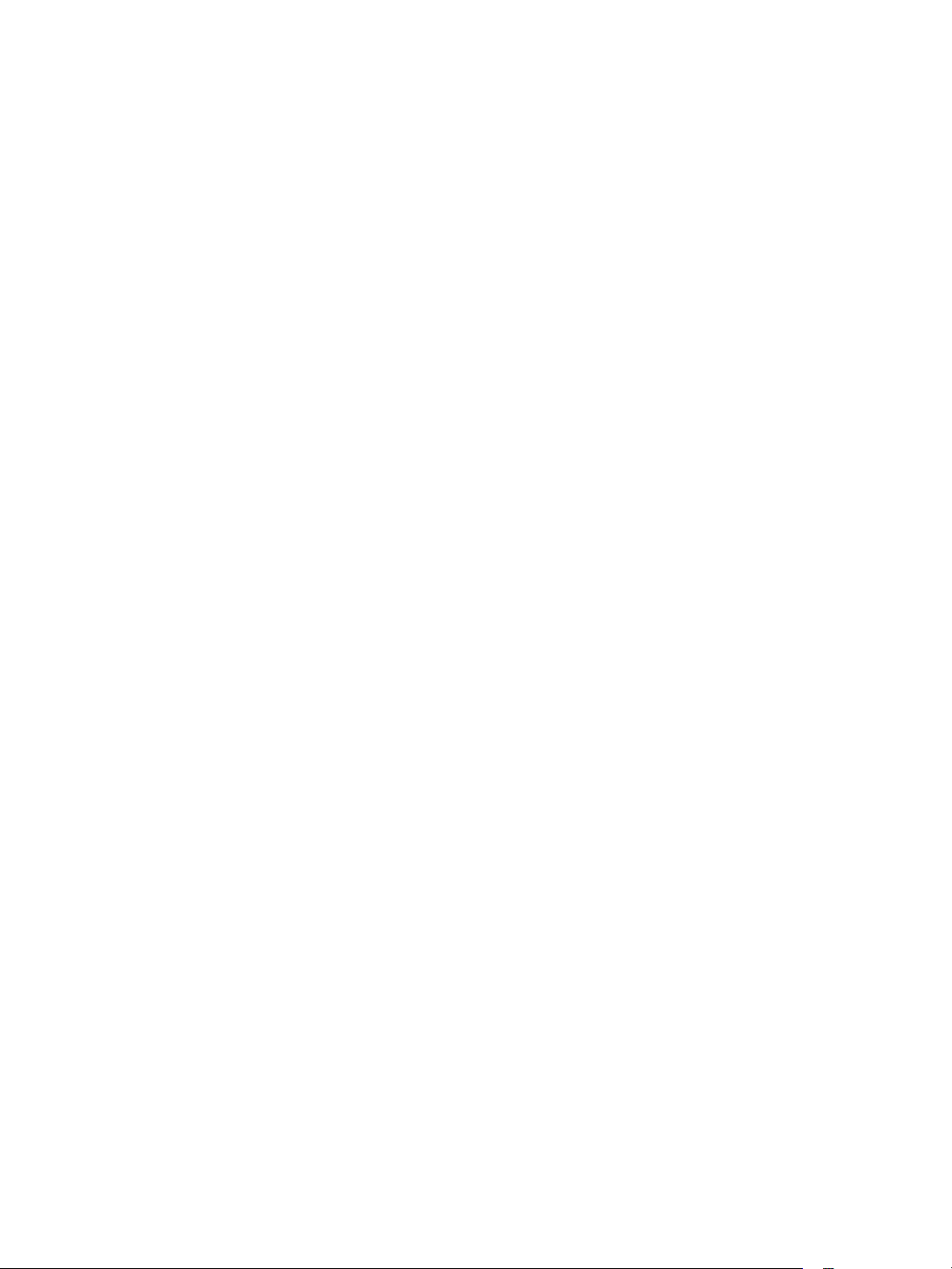
Conexión y configuración rápida del dispositivo
Modificación de la clave del administrador del sistema
Por razones de seguridad, Xerox recomienda que modifique la contraseña prefijada que se
proporciona para el administrador del sistema una vez configurado el dispositivo.
Para modificar la clave del administrador del sistema:
En la estación de trabajo:
Nota: para configurar esta función o estas opciones acceda a la ficha Propiedades como
administrador del sistema. Para más información, consulte Acceso a Servicios de Internet como
administrador del sistema en la página 17.
1. En la ficha Propiedades, haga clic en el enlace [Seguridad].
2. Seleccione [Configuración de autenticación] en el árbol del directorio.
3. En el área Clave del administrador del sistema del dispositivo, haga clic en el enlace [Cambiar
clave del administrador del dispositivo].
4. En el área Nombre de usuario & Clave:
a. Introduzca la nueva clave en el campo [Clave nueva].
b. Introduzca de nuevo la clave en el campo [Escriba la clave nueva otra vez].
Nota: El nombre de usuario “admin” no se puede editar y está reservado para la cuenta de
administrador del dispositivo.
Nota: Recuerde la clave, de lo contrario no podría acceder a su cuenta y tendría que solicitar
asistencia técnica. Asegúrese de guardarla en un lugar seguro.
5. Haga clic en [Guardar].
18
WorkCentre 5735/5740/5745/5755/5765/5775/5790 de Xerox
Guía de administración del sistema
Page 27
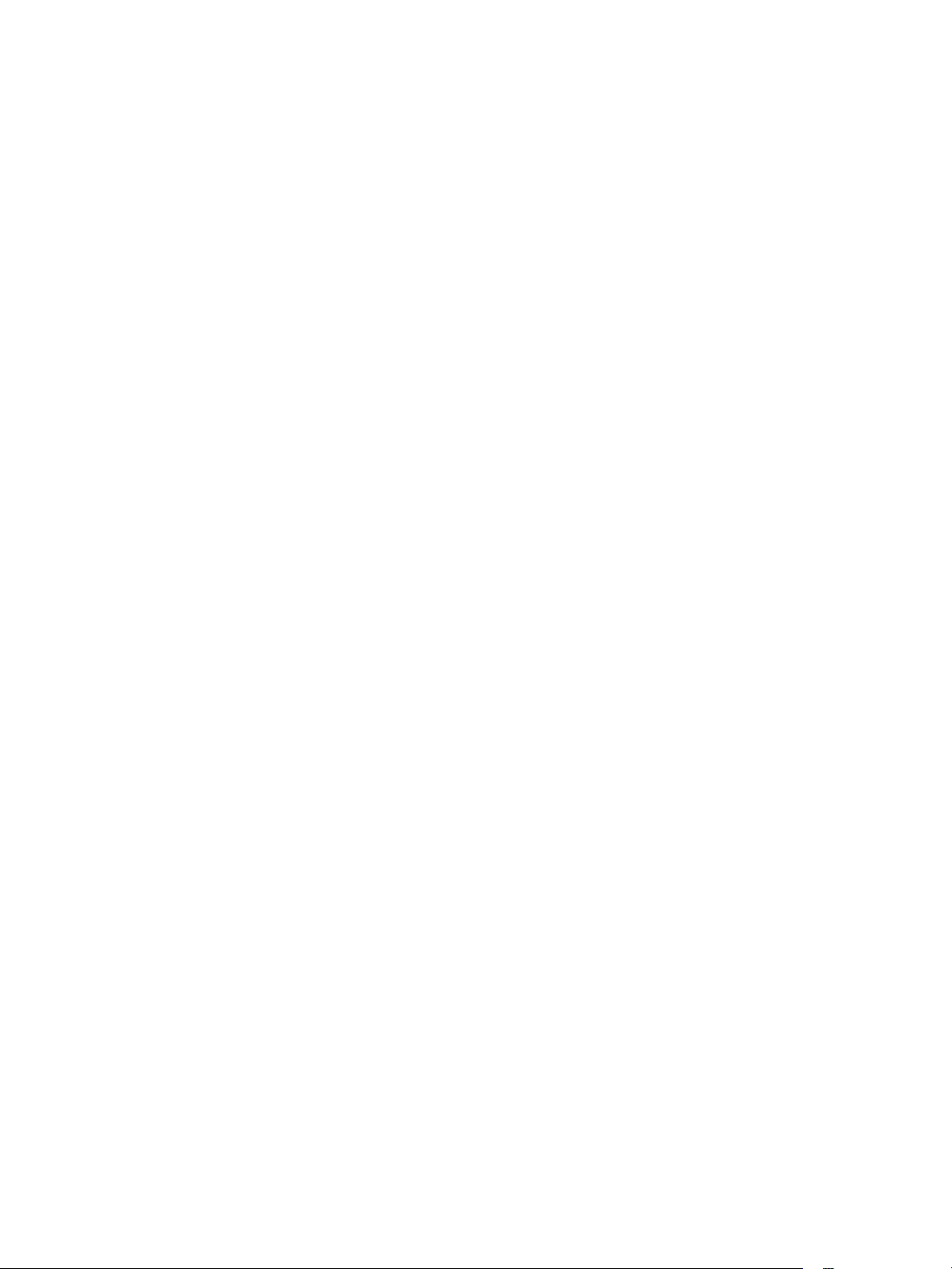
Conexión y configuración rápida del dispositivo
Configuración de HTTP
La pantalla HTTP de Servicios de Internet permite que el administrador del sistema defina los valores
de Espera para mantener activa, Máximo de conexiones, Número de puerto y HTTP protegido (SSL).
Nota: para configurar esta función o estas opciones acceda a la ficha Propiedades como
administrador del sistema. Para más información, consulte Acceso a Servicios de Internet como
administrador del sistema en la página 17.
1. En la ficha Propiedades, haga clic en el enlace [Conectividad].
2. Haga clic en el enlace [Protocolos].
3. Seleccione [HTTP] en el árbol del directorio.
4. En el área Configuración:
a. En Conexión, seleccione [Activado] para activar el protocolo.
b. En HTTP protegido (SSL), seleccione [Activado] para definir el modo HTTP protegido.
c. Modifique el Número de puerto si es necesario. El valor prefijado es 443.
d. El valor de [Espera para mantener activa] determina el tiempo que esperarán por una
respuesta las páginas de Servicios de Internet desde un usuario conectado antes de que
finalice la conexión. Introduzca el número de segundos requerido (de 1 a 60) en el campo
[Espera para mantener activa].
Nota: Normalmente, las conexiones de usuario se verán afectadas de forma negativa (lentitud o
constantemente ocupadas) si la opción Espera para mantener activa se define con un periodo de
tiempo largo.
Conexión física mostrará la conexión física utilizada en ese momento.
El valor [Máximo de conexiones] indica el número máximo de conexiones simultáneas que
puede haber en un momento determinado con Servicios de Internet. Introduzca un número del 8
al 32 para indicar el número máximo de clientes que puede haber conectados en un momento
determinado (por ejemplo, con tomas abiertas) al servidor HTTP en el campo [Máximo de
conexiones] .
Nota: para que el dispositivo funcione en modo HTTP protegido (o HTTPS/SSL), el dispositivo
debe poseer un Certificado digital de la máquina configurado correctamente. Para obtener más
información acerca del Certificado digital de la máquina, consulte Gestión del Certificado digital
de la máquina en la página 198.
e. Haga clic en el botón [Aplicar] para aceptar los cambios.
WorkCentre 5735/5740/5745/5755/5765/5775/5790 de Xerox
Guía de administración del sistema
19
Page 28
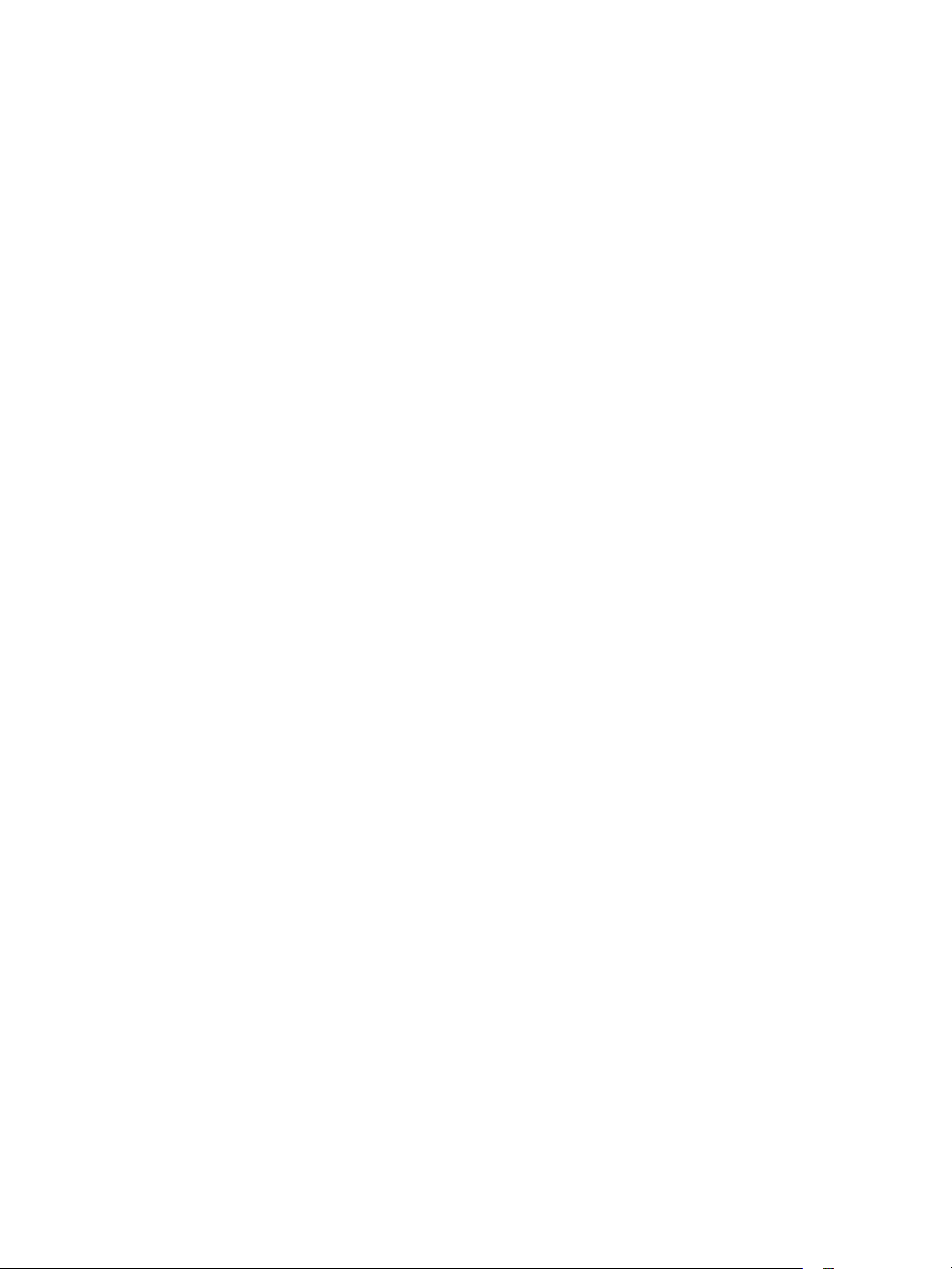
Conexión y configuración rápida del dispositivo
Configuración de protocolos de conectividad a la red con Servicios de Internet
Servicios de Internet es una serie de páginas web alojadas en el servidor HTTP interno del dispositivo
que permite configurar servicios y opciones mediante un navegador web.
Consulte la sección Instalación de red en la página 67 de esta guía y siga las instrucciones que se
facilitan.
Para configurar solamente protocolos individuales con el navegador web, en la ficha Propiedades
realice los pasos siguientes:
Nota: para configurar esta función o estas opciones acceda a la ficha Propiedades como
administrador del sistema. Para más información, consulte Acceso a Servicios de Internet como
administrador del sistema en la página 17.
1. En la ficha Propiedades, haga clic en el enlace [Conectividad].
2. Haga clic en el enlace [Protocolos].
Nota: Para ver los parámetros de direccionamiento IPv6, haga clic en IP (Protocolo de Internet)
en la lista de Protocolos y, a continuación, pulse la ficha IP (v6).
3. Seleccione el protocolo que le interesa de la lista que aparece y modifique las opciones según sus
necesidades. Para obtener más información, consulte Instalación de red en la página 67.
Configuración de una descripción para el dispositivo
La página Descripción de Propiedades de Servicios de Internet contiene información que identifica
el modelo, el nombre y la ubicación física de un dispositivo determinado.
Nota: para configurar esta función o estas opciones acceda a la ficha Propiedades como
administrador del sistema. Para más información, consulte Acceso a Servicios de Internet como
administrador del sistema en la página 17.
1. En la ficha Propiedades, seleccione [Descripción] en el árbol del directorio.
2. En el área Identificación:
a. Escriba el nombre que desee para el dispositivo en el campo [Nombre del dispositivo].
b. Escriba la ubicación del dispositivo en el campo [Ubicación].
c. Haga clic en [Aplicar] para aceptar los cambios o [Deshacer] para restablecer los valores
anteriores.
20
WorkCentre 5735/5740/5745/5755/5765/5775/5790 de Xerox
Guía de administración del sistema
Page 29
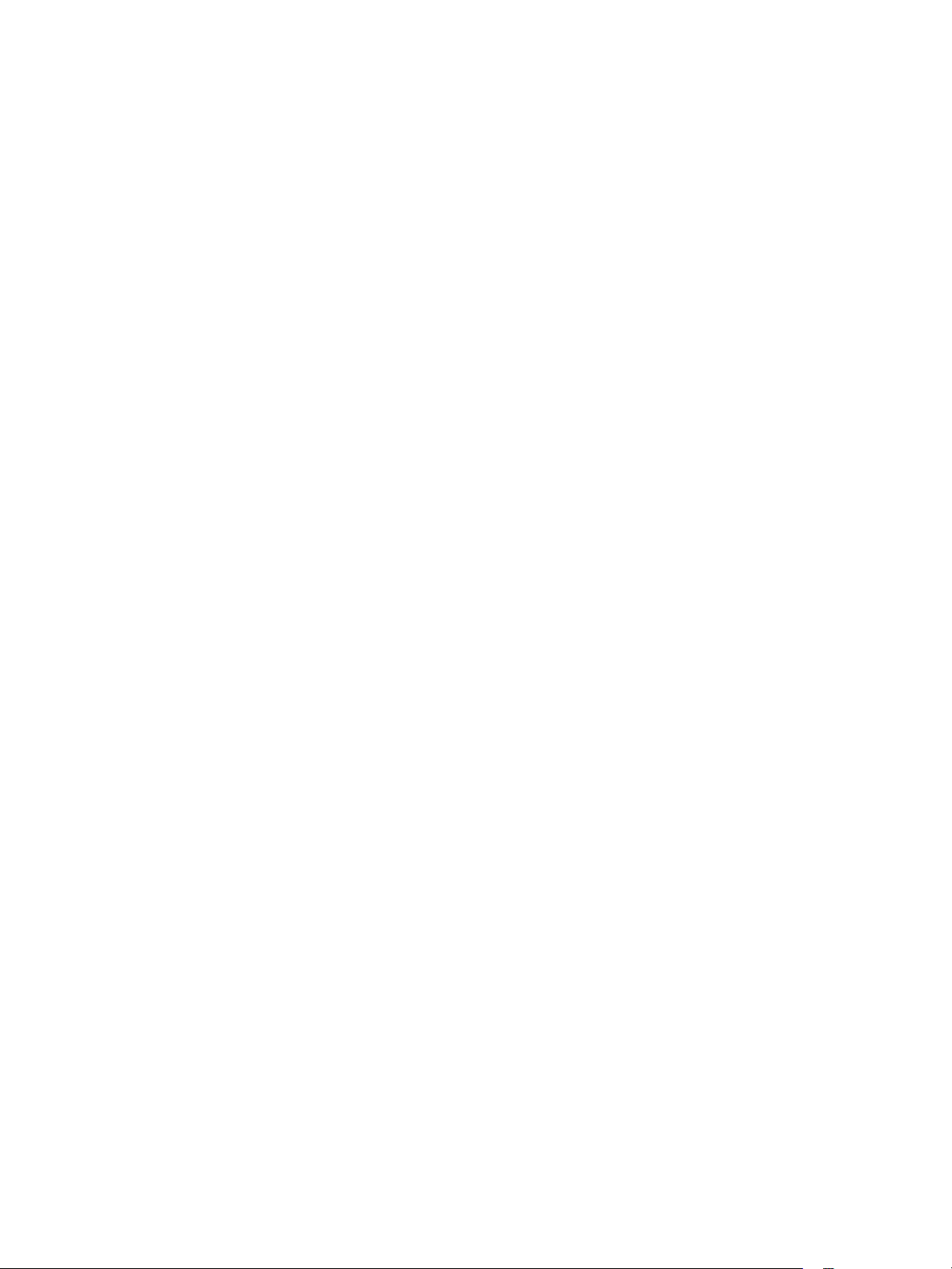
Conexión y configuración rápida del dispositivo
Activación de servicios
Los servicios se preinstalan en el dispositivo y deben activarse utilizando la pantalla Servicios
opcionales en la función Herramientas.
Los servicios opcionales son:
• Copia de tarjeta de ID • Sobrescritura inmediata de
imágenes
• Escaneado de trabajos • Fax de servidor
•E-mail •Fax interno
• Fax de Internet • Guardar trabajo para
reimpresión
• Seguridad de sobrescritura de
imagen
• Contabilidad de red • Tarjeta de acceso común
• Activación de escáner en color
• Formatos de archivo que
permiten búsquedas
En el dispositivo:
Nota: para configurar esta función o estas opciones acceda a la función Herramientas como
administrador del sistema. Para más información, consulte Acceso a la función Herramientas
como administrador del sistema en la página 11.
1. En la función Herramientas, pulse [Configuración de servicios].
2. Utilice los botones de desplazamiento hacia arriba y hacia abajo y pulse [Servicios opcionales].
Nota: Si no aparece el servicio que requiere, es posible que necesite instalar hardware adicional al
dispositivo.
3. Pulse el servicio que desea activar.
4. Pulse [Activar].
5. Pulse el botón [Guardar].
6. Pulse el botón <Conexión/Desconexión>.
7. Seleccione [Desconexión] para salir de la función Herramientas.
El servicio deberá estar ahora disponible en el área Todos los servicios en la pantalla de la interfaz de
usuario del dispositivo.
WorkCentre 5735/5740/5745/5755/5765/5775/5790 de Xerox
Guía de administración del sistema
21
Page 30
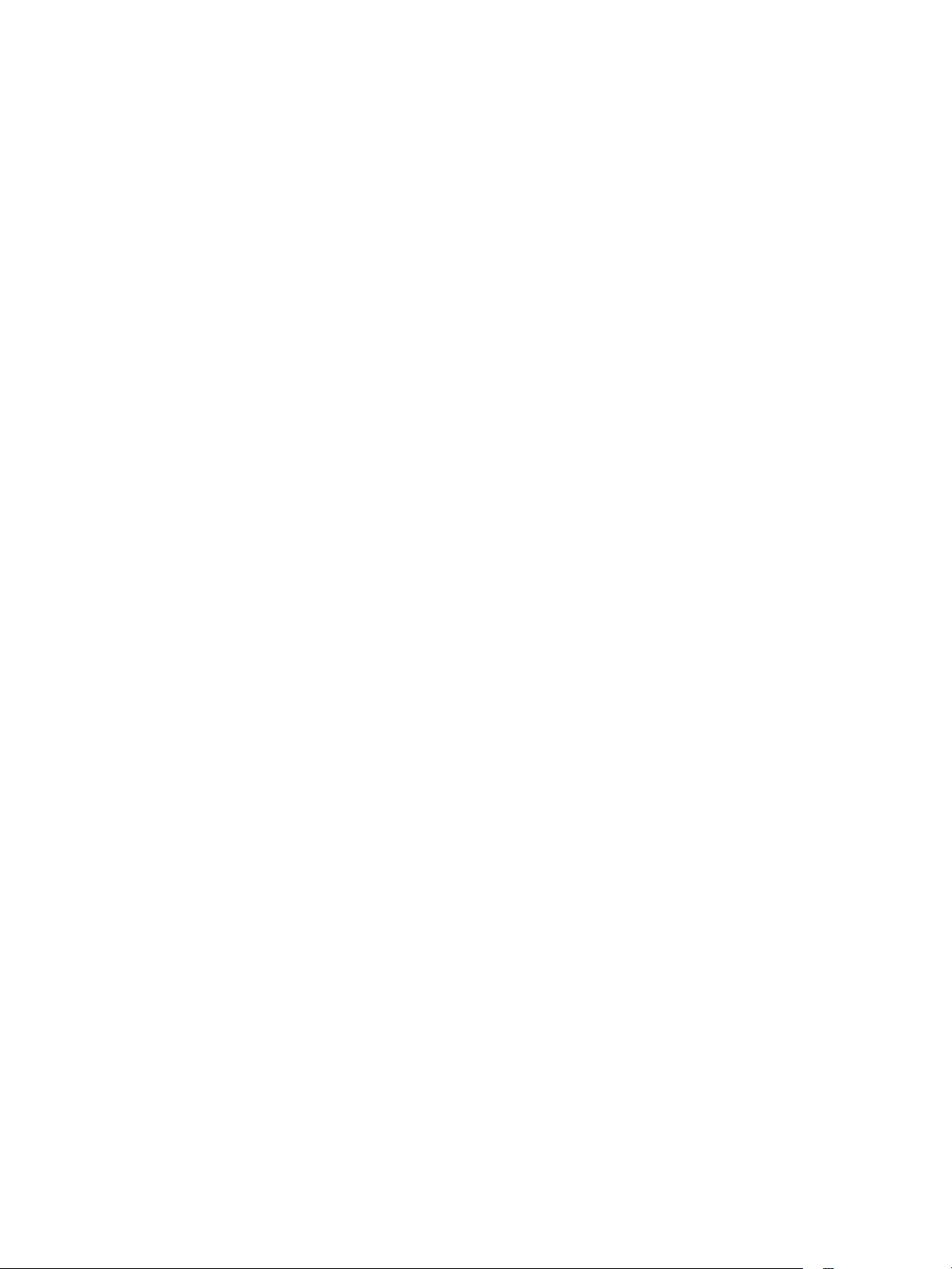
Conexión y configuración rápida del dispositivo
Consulta del estado de los servicios en Servicios de Internet
Consulta del estado de los servicios en Servicios de Internet
Nota: para configurar esta función o estas opciones acceda a la ficha Propiedades como
administrador del sistema. Para más información, consulte Acceso a Servicios de Internet como
administrador del sistema en la página 17.
1. En la ficha Propiedades, haga clic en el enlace [Configuración general].
2. Seleccione [Configuración] en el árbol del directorio.
3. Desplácese hasta el área Opciones instaladas.
Aparecerán todas las opciones instaladas en el dispostivo con indicaciones de si están activadas o
desactivadas, instaladas o no instaladas.
Instalación de controladores de impresión
Consulte la sección Controladores de impresión en la página 151 de esta guía y siga las instrucciones
que se facilitan.
Configuración de servicios
Si ha instalado uno o más servicios opcionales en el dispositivo, es posible configurar los servicios desde
Servicios de Internet.
Si necesita más información específica acerca de los servicios y sobre cómo configurarlos, consulte los
capítulos específicos de cada servicio.
• Escaneado de trabajos en la página 223.
• Escanear a base en la página 257.
• Escanear a buzón en la página 261.
• E-mail en la página 275.
• Fax de Internet en la página 297.
• Fax interno en la página 309.
• Fax de servidor en la página 329.
• Fax de LAN en la página 341.
• Reimprimir trabajos guardados en la página 347.
• Contabilidad de red en la página 373.
22
WorkCentre 5735/5740/5745/5755/5765/5775/5790 de Xerox
Guía de administración del sistema
Page 31

3
Configuración general
Clave de Herramientas del administrador
La clave del administrador se requiere para acceder a la función Herramientas del administrador, tanto
desde la pantalla táctil del dispositivo como desde Servicios de Internet. Para configurar los
parámetros opcionales, los parámetros de conectividad de la red y del dispositivo, es necesario acceder
como administrador.
Nota: Tenga en cuenta que parte de la interfaz de usuario en la web (Servicios de Internet) está
protegida por la clave del administrador, de modo que, ANTES de modificar la configuración,
deberá conectarse con la ID de usuario y clave correspondientes, prefijadas como admin y 1111
respectivamente. Cuando haya modificado alguna opción, asegúrese de desconectarse haciendo
clic en [Desconexión] en el ángulo superior derecho de la pantalla de Servicios de Internet, y, a
continuación, haga clic en el botón [Desconexión].
Xerox recomienda cambiar la clave del administrador inmediatamente después de haber instalado el
dispositivo. Cualquier clave de nueve caracteres de longitud como mínimo será suficiente. Una vez
cambiada, asegúrese de guardar la clave de acceso en un lugar seguro para utilizarla en el futuro.
Página de configuración
La página Configuración permite ver los detalles de la configuración del dispositivo, por ejemplo, la
Configuración de la red y la Configuración de escaneado de trabajos.
Nota: para imprimir los detalles haga clic en el botón [Imprimir página de configuración].
1. En la estación de trabajo, abra el navegador web e introduzca la dirección IP del dispositivo en la
barra de direcciones, y pulse <Intro>.
2. Haga clic en la ficha [Estado].
3. Seleccione [Configuración] en el árbol del directorio.
4. Para ver la información de una opción, seleccione la opción de configuración que desee en la lista.
5. Para imprimir los datos de configuración, haga clic en el botón [Imprimir página de
configuración].
WorkCentre 5735/5740/5745/5755/5765/5775/5790 de Xerox
Guía de administración del sistema
23
Page 32

Configuración general
Informe de configuración
Nota: las siguientes instrucciones dan por hecho que todos los usuarios tienen acceso a la función
de impresión del Informe de configuración.
El Informe de configuración detalla las versiones de software del dispositivo y las opciones de red
configuradas para el dispositivo. El Informe de configuración se imprime automáticamente al reiniciar
o conectar el dispositivo. Es posible imprimir un Informe de configuración siguiendo las instrucciones
que se detallan más abajo.
En el dispositivo:
1. Pulse el botón <Estado de la máquina> en el dispositivo.
2. Seleccione la ficha [Información de la máquina].
3. Pulse [Imprimir informes].
4. Pulse [Imprimir informe].
5. Pulse [Cerrar].
Para impedir que se imprima el Informe de configuración al encender la máquina
En el dispositivo:
Nota: para configurar esta función o estas opciones acceda a la función Herramientas como
administrador del sistema. Para más información, consulte Acceso a la función Herramientas
como administrador del sistema en la página 11.
1. En la función Herramientas, pulse [Configuración del dispositivo].
2. Desplácese hacia abajo con la flecha correspondiente y pulse [Informe de configuración].
a. Aparece la pantalla Informe de configuración, en Al encender seleccione el botón [No
imprimir informe].
b. Pulse [Guardar].
3. Pulse el botón <Conexión/Desconexión>.
4. Seleccione [Desconexión] para salir de la función Herramientas.
Configuración de Protocolos de impresión
1. En la estación de trabajo, abra el navegador web, introduzca la dirección IP del dispositivo en la
barra de direcciones y pulse <Intro>.
2. En la página de bienvenida, haga clic en el botón [Configurar dispositivo].
3. Si se le solicita, introduzca el nombre de usuario del administrador y la clave. Los valores
prefijados son [admin] y [1111].
4. Haga clic en el botón [Conexión].
5. Si desea utiliza la lista de control, haga clic en el botón [Ver lista de comprobación] y, a
continuación, en el botón [Imprimir]. Desplácese al final de la pantalla y haga clic en el botón
[Cerrar].
6. Haga clic en el botón [Opciones] situado junto a Protocolos de impresión.
7. Haga clic en el botón [Configurar] situado junto a Opciones generales para configurar las
opciones generales de impresión.
24
WorkCentre 5735/5740/5745/5755/5765/5775/5790 de Xerox
Guía de administración del sistema
Page 33

Configuración general
8. En el área General:
a. En Página inicial del dispositivo, marque la casilla [Activado] para que el dispositivo
imprima una página de inicio al arrancar.
b. Introduzca el tiempo de espera del dispositivo que debe transcurrir, en minutos, en el campo
[Tiempo de espera]. Puede ser de 0 a 7200, y el valor prefijado es 30 minutos.
9. En el área Portada:
a. En Usar nombre de usuario y nombre del trabajo genéricos, marque la casilla [Activado],
para imprimir los nombres de usuario y nombre de trabajo genéricos en la portada de los
trabajos de impresión, en lugar de los nombres enviados con los trabajos.
b. En Portadas, marque la casilla [Activado] para que se imprima una portada en todos los
trabajos de impresión.
c. En Permitir sustitución del controlador de impresión, marque la casilla [Activado] para
permitir que el controlador de impresión cambie la opción de la portada.
10. En el área Impresión protegida:
Para la Impresión protegida es necesario autenticar a un usuario como propietario de un trabajo
de impresión mediante una clave. La impresión empezará solamente cuando se haya introducido
la clave en el dispositivo.
a. En Longitud de clave de impresión protegida, introduzca la longitud mínima requerida de la
clave de impresión protegida. La clave admite entre 4 y 10 dígitos.
b. En Liberar comportamiento, seleccione una de las siguientes opciones:
• Liberar todos los trabajos del propietario con clave: esta opción liberará todos los
trabajos asociados con el usuario con la clave proporcionada.
• Liberar solo el trabajo seleccionado: esta opción liberará solo un trabajo seleccionado
con la clave proporcionada.
11. En el área Prefijados , seleccione los valores que requieran las siguientes opciones:
• Copias: permite configurar el número prefijado de salidas de copia del dispositivo; puede ser
de 1 a 9999.
• Tipo de trabajo: permite seleccionar el tipo de trabajo prefijado.
• Tamaño de papel: permite especificar el tamaño de papel prefijado del menú desplegable.
• Color del papel: permite especificar el color del papel prefijado del menú desplegable.
• Impresión a 2 caras: permite seleccionar Impresión a 1 cara, Impresión a 2 caras o
Impresión a 2 caras, giro por borde corto.
• Clasificar: permite activar o desactivar la clasificación.
12. Haga clic en el botón [Guardar] para volver a la pantalla Protocolos de impresión.
13. Haga clic en el botón [Configurar] junto a IP (protocolo de internet) para que el dispositivo sea
compatible con el entorno de red.
14. Introduzca la información para el protocolo seleccionado. Para obtener más información acerca
de cómo configurar la información del protocolo, consulte Instalación de red en la página 67.
15. Haga clic en el botón [Guardar].
16. Ha terminado de configurar la información del protocolo. Haga clic en el botón [Cerrar]
.
17. Para imprimir en el dispositivo, instale los controladores de impresión en la estación de trabajo.
Para obtener más información, consulte Controladores de impresión en la página 151.
WorkCentre 5735/5740/5745/5755/5765/5775/5790 de Xerox
Guía de administración del sistema
25
Page 34

Configuración general
Clonación
La clonación permite copiar las plantillas de escaneado generadas a través de la web y los parámetros
de un dispositivo y transferirlos a otro dispositivo que tenga instalada la misma versión de software. La
clonación de grupos de opciones depende de las funciones opcionales instaladas en el dispositivo. Por
ejemplo, las opciones de escaneado están disponibles para la clonación solamente si la función
opcional Escaneado de trabajos ya está instalada en el dispositivo de origen.
Una vez seleccionados los parámetros que se desean clonar, se crea un archivo de clonación de la
configuración que se guarda con la extensión .dlm (módulo descargable).
El archivo de clonación de la configuración puede enviarse a otros dispositivos mediante Servicios de
Internet a través de un explorador web. Los valores se transfieren y aplican al dispositivo de destino.
Nota: es necesario instalar las funciones opcionales en el dispositivo de destino para poder
aceptar las opciones clonadas. No se puede instalar una función opcional (por ejemplo,
Escaneado de trabajos o E-mail) mediante el proceso de clonación.
Las funciones de clonación crean un archivo .dlm que se puede utilizar para configurar otros
dispositivos. Todos los dispositivos deben tener la misma versión de software para que se admita
el archivo .dlm.
Comprobación de la versión del software
Nota: Para verificar la versión del software del dispositivo acceda a la ficha Propiedades como
administrador del sistema. Para más información, consulte Acceso a Servicios de Internet como
administrador del sistema en la página 17.
1. En la ficha Propiedades, haga clic en el enlace [Configuración general].
2. Seleccione [Configuración] en el árbol del directorio.
3. Desplácese al área Configuración de la impresora para ver la versión de software del sistema.
Nota: La función de Clonación crea un archivo .dlm que se puede utilizar para configurar otros
dispositivos. Todos los dispositivos deben tener la misma versión de software para que se admita
el archivo .dlm.
26
WorkCentre 5735/5740/5745/5755/5765/5775/5790 de Xerox
Guía de administración del sistema
Page 35

Configuración general
Clonación de un dispositivo
Nota: para configurar esta función o estas opciones acceda a la ficha Propiedades como
administrador del sistema. Para más información, consulte Acceso a Servicios de Internet como
administrador del sistema en la página 17.
1. En la ficha Propiedades, haga clic en el enlace [Configuración general].
2. Seleccione [Clonación] en el árbol del directorio.
3. En el área Crear archivo de clonación:
a. Todas las funciones están seleccionadas de forma prefijada; haga clic en el botón [Cancelar
todo], y seleccione las siguientes casillas con el fin de activar las funciones que desee en la
clonación:
• Contabilidad • Gestión de trabajos
• Registro de auditoría • Disco del sistema
• E-mail • Escaneado de trabajos
• Internacionalización • Servicios de Web
• SMart eSolutions • Libreta de direcciones pública
• Opciones de impresión • Opciones de conectividad
• Actualización de dispositivos • Fax de Internet
• Administración • Seguridad
• Configuración de la
autenticación y autorización
•Fax •Plantillas
• Ahorro de energía
b. Para seleccionar todas las funciones, haga clic en el botón [Seleccionar todo].
c. Haga clic en el enlace [Ver detalles de funciones] para ver los parámetros específicos que se
pueden clonar por cualquier otra función.
d. Haga clic en el botón [Clonar].
4. En el área Instrucciones de clonación:
a. Haga clic con el botón secundario en el enlace [“Clonar.dlm”] que aparece y seleccione
[Guardar destino como].
b. Se abre un cuadro de diálogo donde se pide especificar un nombre y una ubicación para el
archivo clonado. Asegúrese de que la extensión sea ".dlm".
c. Haga clic en el botón [Guardar]. Ahora se puede utilizar el archivo .dlm para clonar otros
dispositivos.
WorkCentre 5735/5740/5745/5755/5765/5775/5790 de Xerox
Guía de administración del sistema
27
Page 36

Configuración general
Instalación del archivo de clonación en otro dispositivo
Nota: este procedimiento obliga a reiniciar el dispositivo, que no podrá utilizarse en la red durante
varios minutos.
1. Haga clic en la ficha [Estado].
2. Seleccione [Bienvenido] en el árbol del directorio.
3. Haga clic en el botón [Tengo un archivo de clonación].
4. Si se le solicita, introduzca el nombre de usuario del administrador y la clave. Los valores
prefijados son [admin] y [1111].
5. Haga clic en el botón [Conexión].
6. En el área Instalar archivo de clonación, haga clic en el botón [Examinar].
7. Localice el archivo y haga clic en el botón [Abrir].
8. Haga clic en el botón [Instalar].
El dispositivo no estará disponible en la red durante varios minutos. Una vez reiniciado, se imprimirá el
Informe de configuración si está activada la opción.
Fecha y hora
Esta función permite al administrador del sistema configurar la fecha y la hora del sistema (incluida la
zona horaria para el ajuste del horario de verano). Se puede configurar mediante NTP o manualmente
en la interfaz del dispositivo.
Configuración manual en el dispositivo
Nota: para configurar esta función o estas opciones acceda a la función Herramientas como
administrador del sistema. Para más información, consulte Acceso a la función Herramientas
como administrador del sistema en la página 11.
1. En la función Herramientas, pulse [Configuración del dispositivo].
2. Seleccione [General].
3. Seleccione [Fecha y hora].
4. Cuando aparezca el cuadro de diálogo de advertencia, seleccione [Cerrar].
5. Aparece la pantalla Fecha y hora, seleccione la ficha [Fecha].
a. En Formato de fecha, seleccione una de las siguientes opciones:
•mm/dd/aa
• dd/mm/aa
• aa/mm/dd
b. Con las flechas izquierda y derecha seleccione el valor correspondiente para:
• Día (dd): el intervalo de días para seleccionar dependerá del mes seleccionado.
• Mes (mm): se puede seleccionar del 1 al 12.
• Año (aa): se puede seleccionar de 00 a 40.
28
WorkCentre 5735/5740/5745/5755/5765/5775/5790 de Xerox
Guía de administración del sistema
Page 37

6. Seleccione la ficha [Hora].
a. Seleccione una de las opciones siguientes:
•AM
•PM
•24 horas
b. Con las flechas izquierda y derecha seleccione el valor correspondiente para:
• Horas: en formato de 12 horas, se puede seleccionar del 1 al 12 y, en formato de 24, del
0 al 23.
• Minutos: se puede seleccionar de 00 a 59.
• En caso de haber seleccionado el formato de 12 horas, seleccione [AM] o [PM] del menú
desplegable.
Nota: Al modificar estas opciones de configuración el dispositivo tendrá que reiniciarse.
7. Seleccione la Diferencia horaria (zona horaria).
a. Con las flechas izquierda y derecha seleccione la zona horaria correspondiente.
8. Seleccione [Reiniciar] y el sistema se reiniciará.
Configuración general
Uso de NTP
NTP (protocolo de hora de red) tiene la función de sincronizar los relojes de los equipos informáticos
conectados a una red. Esta función garantiza que el reloj interno del dispositivo permanezca
sincronizado con el servidor NTP que se especifique.
Nota: Si se ha configurado utilizando NTP, la fecha y la hora del sistema se pueden configurar con
un servidor de hora de red (NTP). El sistema comprueba el servidor en el momento del arranque,
cada 24 horas y cada vez que se cambian los parámetros de NTP.
Si el dispositivo se ha configurado para utilizar DHCP, y un servidor NTP, o se puede realizar el
ajuste de la diferencia horaria con GMT en el servidor DHCP, los datos introducidos aquí se
sobreescribirán con los elementos recuperados de DHCP correspondientes. Al activar el NTP o
modificar las opciones de NTP se reinicia el sistema.
En la estación de trabajo:
Nota: para configurar esta función o estas opciones acceda a la ficha Propiedades como
administrador del sistema. Para más información, consulte Acceso a Servicios de Internet como
administrador del sistema en la página 17.
1. En la ficha Propiedades, haga clic en el enlace [Conectividad].
2. Haga clic en el enlace [Protocolos].
3. En el árbol del directorio seleccione [NTP].
4. En el área Diferencia horaria con hora local seleccione la diferencia horaria (en horas) en el
menú desplegable [Diferencia horaria con GMT]. El valor prefijado es 0.0.
WorkCentre 5735/5740/5745/5755/5765/5775/5790 de Xerox
Guía de administración del sistema
29
Page 38

Configuración general
5. En el área Protocolo de hora de red:
a. En NTP activado, marque la casilla [Activado] para activar NTP en el dispositivo.
b. Seleccione una de las opciones siguientes:
• Dirección IPv4 e introduzca la Dirección IP y el Puerto, así como los datos de la
Dirección IP de reserva y del Puerto en los campos correspondientes. El número de
puerto prefijado es 123.
• Nombre del host e introduzca el Nombre del host y el Puerto y los datos del Nombre
del dominio alternativo y del Puerto en los campos correspondientes. El número de
puerto prefijado es 123.
Nota: Al modificar estas opciones de configuración el dispositivo tendrá que reiniciarse.
6. Haga clic en el botón [Aplicar]; el sistema se reiniciará.
Opciones de imagen
La pantalla Opciones de imagen permite configurar las preferencias para los diversos formatos de
archivo que puede crear el dispositivo cuando se utilizan en él funciones como E-mail y Fax de Internet.
Configuración de las opciones de imagen
Nota: para configurar esta función o estas opciones acceda a la ficha Propiedades como
administrador del sistema. Para más información, consulte Acceso a Servicios de Internet como
administrador del sistema en la página 17.
1. En la ficha Propiedades, haga clic en el enlace [Configuración general].
2. Seleccione [Opciones de imagen] en el árbol del directorio, aparecerá la pantalla Opción de
imagen.
3. En el área Opciones de PDF y PDF/A:
a. En Optimización para vista rápida web, seleccione la casilla [Activado].
Si se activa, esta opción creará archivos PDF linearizados. Los archivos PDF linearizados
permiten mostrar la primera página del archivo PDF en el navegador web del usuario antes
de descargar todo el archivo desde el servidor. Esta vista rápida de la primera página ayuda a
reducir la frustración de los usuarios de Internet, ya que no es necesario esperar a que se
descargue todo el archivo antes de ver el contenido del mismo.
Esta opción producirá archivos relativamente pequeños con una demora de codificación muy
corta por página; no obstante, es posible que la imagen aparezca más granulosa al
imprimirse.
Nota: Con respecto a PDF y PDF/A que admite búsquedas: si esta opción está disponible, al activar
la selección proporcionará a los usuarios de Escaneado de trabajos, E-mail y Fax de Internet la
posibilidad de seleccionar [Permite búsquedas] como opción en los formatos de archivo PDF y
PDF/A. Esta opción proporciona una segunda capa de datos con el texto del documento
escaneado. La segunda capa se transforma en un formato legible de caracteres ópticos y permite
buscar, copiar y pegar el texto del documento según se desee.
30
WorkCentre 5735/5740/5745/5755/5765/5775/5790 de Xerox
Guía de administración del sistema
Page 39

Configuración general
b. JBIG2 es un algoritmo estándar para la compresión sin pérdidas de las imágenes binivel (de
dos colores) que se especializa en la conservación de las líneas delgadas. La compresión
JBIG2 suele emplearse para documentos de texto y medios tonos y se dice que puede
comprimir documentos escaneados que son hasta 10 veces más pequeños que con TIFF G4.
Además, permite ver y manipular eficazmente manuales, libros, imágenes de cheques y otros
tipos de documentos escaneados a través de Internet. Este método produce un archivo muy
pequeño en blanco y negro de rápida visualización. Para este formato de compresión se
requiere utilizar Acrobat 5 con versión PDF 1.4 o superior.
Existen dos métodos de codificación para JBIG2; seleccione las dos casillas siguientes para
lograr una compresión óptima:
• Codificación aritmética activada
• Codificación Huffman activada
Nota: Seleccione una opción para obtener una compresión buena y una velocidad mejorada; de lo
contrario, no se producirá la compresión y la velocidad no será óptima.
c. En Compresión Flate, seleccione la casilla [Activado].
La compresión Flate es un formato de compresión sin pérdidas que combina LZ77 (el primer
LZW) con la codificación Huffman (RFC 1951). La compresión Huffman es un algoritmo sin
pérdidas idóneo para comprimir texto. LZ77 funciona bien con aquellos archivos que
contengan muchos datos repetitivos, como archivos de texto o imagen monocroma (TIFF y
GIF). Cuando se utiliza en documentos PDF, la compresión Flate se aplica después de la
compresión JPEG. También se utiliza en lugar de la compresión G3 de imágenes PDF
monocromas en el modo Fotografía y Revista.
d. En Compresión MRC, seleccione la casilla [Activado] para dividir la imagen escaneada de
acuerdo al contenido y, a continuación, comprimir cada una de las áreas de la imagen de la
forma más adecuada. Esta opción permite obtener archivos más pequeños con una mejor
calidad de imagen.
e. Si Compresión MRC está activado, seleccione una de las siguientes opciones de Formato de
compresión MRC:
4. XPS es el formato de papel electrónico de Microsoft, una alternativa al formato PDF. En la
actualidad se admite el uso de XPS como formato de archivo guardado en Microsoft Office 2007,
con un visualizador de XPS incorporado en Windows Vista. En Windows Vista se utiliza el formato
XPS como formato de documento, un formato de archivo spool de Windows y un lenguaje de
descripción de páginas para impresoras.
En el área Opción XPS (solo e-mail), para una Compresión MRC, marque la casilla [Activado].
5. Haga clic en el botón [Aplicar].
6. Haga clic en el botón [Aceptar] cuando aparece el mensaje "Las propiedades se modificaron
correctamente".
WorkCentre 5735/5740/5745/5755/5765/5775/5790 de Xerox
Guía de administración del sistema
31
Page 40

Configuración general
Acceso a Opciones de imagen en Escaneado de trabajos
Nota: para configurar esta función o estas opciones acceda a la ficha Propiedades como
administrador del sistema. Para más información, consulte Acceso a Servicios de Internet como
administrador del sistema en la página 17.
1. En la ficha Propiedades, haga clic en el enlace [Servicios].
2. Haga clic en el enlace [Escaneado de trabajos].
3. Seleccione [Plantilla prefijada] en el árbol del directorio.
4. Desplácese al área Escaneado de trabajos, y haga clic en el botón [Editar].
5. En el área Escaneado de trabajos:
a. En Tipo de contenido, seleccione [Foto y texto], [Foto] o [Texto].
b. Seleccione la opción [para OCR] en Opciones prefijadas de escaneado.
c. Haga clic en el botón [Aplicar].
6. Desplácese al área Opciones de archivado, y haga clic en el botón [Editar].
7. En el área Opciones de archivado:
a. En Formato de archivo, seleccione [TIFF], [mTIFF], [PDF], [PDF/A] o [XPS].
b. En Opciones de búsqueda, seleccione [Buscar].
c. Haga clic en el botón [Aplicar].
8. Desplácese al área Opciones de imagen de Escaneado de trabajos , y haga clic en el botón
[Editar].
9. En el áreaValores prefijados de XPS, PDF y PDF/A que admiten búsquedas:
a. En Opciones de búsqueda, seleccione [Buscar] y, a continuación, seleccione uno de los
siguientes idiomas para las opciones del dispositivo:
• Use el idioma mostrado en la interfaz de usuario del equipo.
• Use este idioma: seleccione en el menú desplegable el idioma utilizado en el dispositivo.
b. Haga clic en el botón [Aplicar].
Acceso a las opciones de Escaneado de trabajos, E-mail o Fax de Internet
Nota: para configurar esta función o estas opciones acceda a la ficha
Propiedades como
administrador del sistema. Para más información, consulte Acceso a Servicios de Internet como
administrador del sistema en la página 17.
1. En la ficha Propiedades, haga clic en el enlace [Servicios].
2. Haga clic en el enlace [Escaneado de trabajos], [E-mail], o [Fax de Internet].
3. En Escaneado de trabajos, seleccione [Plantilla prefijada] en el árbol del directorio y, a
continuación, haga clic en el botón [Editar] del área Opciones de archivado. Seleccione el botón
de radio [Buscar] situado en la sección Opciones de búsqueda.
4. En E-mail o Fax de Internet, seleccione [Prefijados] y, a continuación, seleccione el botón [Editar]
de Opciones de archivado. Seleccione el botón de radio [Buscar] de [Opciones de búsqueda]
dentro de Formato del documento como el valor prefijado de escaneado del usuario.
5. Una vez hecho esto, haga clic en el botón [Aplicar] para guardar los cambios o en el botón
[Deshacer] para eliminarlos y actualizar la página.
32
WorkCentre 5735/5740/5745/5755/5765/5775/5790 de Xerox
Guía de administración del sistema
Page 41

Configuración general
Gestión de trabajos
El administrador del sistema puede utilizar esta página para permitir el acceso a la función
Eliminación de trabajos a:
• Todos usuarios: esta opción permite que todos los usuarios puedan eliminar cualquier trabajo de
la lista de trabajos. No es necesaria la autenticación para eliminar un trabajo.
• Administradores sólo: esta opción permite que solamente el administrador del sistema pueda
eliminar cualquier trabajo de la lista de trabajos. El administrador del sistema deberá
proporcionar un nombre de usuario y una clave para eliminar un trabajo.
Nota: para configurar esta función o estas opciones acceda a la ficha Propiedades como
administrador del sistema. Para más información, consulte Acceso a Servicios de Internet como
administrador del sistema en la página 17.
1. En la ficha Propiedades, haga clic en el enlace [Configuración general].
2. Seleccione [Gestión de trabajos] en el árbol del directorio.
3. En Eliminación de trabajos, seleccione [Todos usuarios] o [Administradores sólo].
4. Haga clic en el botón [Aplicar].
Derechos de manipulación de trabajos
La página Eliminación de trabajos permite configurar permisos para que los administradores del
sistema o los usuarios no administradores puedan eliminar trabajos de la cola de impresión del
dispositivo.
Nota: El administrador del sistema siempre puede eliminar cualquier trabajo,
independientemente de las opciones seleccionadas en la pantalla Derechos de manipulación de
trabajos.
En el dispositivo:
Nota: para configurar esta función o estas opciones acceda a la función Herramientas como
administrador del sistema. Para más información, consulte Acceso a la función Herramientas
como administrador del sistema en la página 11.
1. En la función Herramientas, seleccione [Configuración del dispositivo].
2. Pulse el botón de flecha de desplamiento hacia abajo, pulse [Derechos de manipulación de
trabajos].
3. En Eliminar derechos de trab., pulse una de las opciones siguientes:
• Todos usuarios: permite que cualquier usuario pueda eliminar cualquier trabajo de la lista de
trabajos. No será necesaria ninguna autenticación cuando el usuario haga clic en un trabajo
de la lista y seleccione Eliminar.
• Solo administrador: permite que solo los usuarios con acceso administrativo (clave) puedan
eliminar los trabajos. El administrador del sistema deberá proporcionar un nombre de usuario
y clave al eliminar un trabajo.
4. Pulse [Guardar].
5. Pulse el botón <Conexión/Desconexión>.
6. Seleccione [Desconexión] para salir de la función Herramientas.
WorkCentre 5735/5740/5745/5755/5765/5775/5790 de Xerox
Guía de administración del sistema
33
Page 42

Configuración general
Internacionalización
La internacionalización permite a los administradores especificar la localidad en donde está situado el
dispositivo. Se utiliza con el fin de determinar el tipo de codificación que usa el dispositivo para
interpretar los datos, como por ejemplo, los trabajos de impresión.
Nota: para configurar esta función o estas opciones acceda a la ficha Propiedades como
administrador del sistema. Para más información, consulte Acceso a Servicios de Internet como
administrador del sistema en la página 17.
1. En la ficha Propiedades, haga clic en el enlace [Configuración general].
2. En el árbol del directorio seleccione [Internacionalización].
3. En el área Codificación de envío de datos, si desea especificar la localidad, seleccione la opción
correspondiente del menú desplegable [Localidad seleccionada]. El dispositivo utilizará el tipo de
codificación que resulte más adecuada.
4. Si desea introducir una codificación específica, seleccione [Personalizado] en el menú
desplegable [Seleccionar localidad]. Seleccione el orden de prioridad para la selección del tipo de
codificación que requiera mediante los botones Aumentar prioridad o Disminuir prioridad.
5. Haga clic en el botón [Aplicar] para guardar los cambios.
6. Haga clic en el botón [Aceptar] cuando aparezca el mensaje “Las propiedades se modificaron
correctamente”.
Parámetros del modo de suspensión
Los parámetros del modo de suspensión permiten al administrador del sistema gestionar opciones de
ahorro de energía de la red.
Nota: para configurar esta función o estas opciones acceda a la ficha Propiedades como
administrador del sistema. Para más información, consulte Acceso a Servicios de Internet como
administrador del sistema en la página 17.
1. En la ficha Propiedades, haga clic en el enlace [Configuración general].
2. En el árbol del directorio seleccione [Parámetros del Modo de suspensión].
3. Aparece la pantalla Parámetros del Modo de suspensión, en el área Parámetros de red del
Modo de suspensión, compruebe las siguientes casillas:
• Reanudar de inmediato controlador de red para sondear colas de impresión Novell
durante el Modo de suspensión: si se marca esta casilla, deberá especificarse el intervalo de
tiempo (en segundos) entre los sondeos de las colas de impresión en el campo Intervalo de
sondeo en el Modo de suspensión. Se puede seleccionar de 60 a 1200 segundos.
• Reanudar de inmediato controlador de red para difundir Protocolo de anuncio de
servicios (SAP) en el Modo de suspensión: si se marca esta casilla, deberá especificarse el
intervalo de tiempo (en segundos) entre los anuncios de servicio en el campo Intervalo de
SAP durante el Modo de suspensión. Se puede seleccionar de 60 a 65 535 segundos.
4. Haga clic en el botón [Aplicar].
34
WorkCentre 5735/5740/5745/5755/5765/5775/5790 de Xerox
Guía de administración del sistema
Page 43

Configuración general
Parámetros avanzados
La página Parámetros avanzados permite designar hasta cuatro tipos de paquetes de transmisión que
facilitan la inmediata respuesta y reanudación de la actividad por parte del controlador de red cuando
la máquina está en modo de reposo.
1. En la página Parámetros del Modo de suspensión, haga clic en el botón [Parámetros
avanzados].
2. En el área Prioridad de paquetes, seleccione un paquete de difusión de la lista Prioridad de
paquetes. Utilice los botones [Aumentar prioridad] y [Disminuir prioridad] para aumentar o
disminuir la prioridad del paquete de difusión seleccionado.
En el área Paquetes que reanudan de inmediato el controlador de red se muestran las
prioridades de hasta cuatro tipos de paquetes.
3. Haga clic en el botón [Aplicar].
4. Haga clic en el botón [Aceptar] cuando aparezca el mensaje “Las propiedades se modificaron
correctamente”.
Nota: Al pulsar el botón [Aplicar] el sistema procesa la lista Prioridad de paquetes y aplica los
cuatro tipos de paquetes con los niveles de prioridad más altos cuyos protocolos correspondientes
estén activados. Se omiten los tipos de paquetes que correspondan a protocolos desactivados. Por
lo tanto, en la parte inferior de la lista aparecen los tipos de paquetes que, si se reciben cuando la
máquina está en modo de suspensión, harán que el controlador de red reanude la actividad
inmediatamente.
Activando el filtro de difusión IPv6 ND solamente desactivará el modo de suspensión de la
máquina cuando se utilice la dirección local del enlace IPv6 de la máquina.
Configuración de servicio personalizado
Esta función permite al administrador del sistema configurar los servicios personalizados del
dispositivo. La función Servicios personalizados permite a fabricantes de software independientes y a
socios el desarrollo de programas personalizados a los que se pueda acceder directamente desde el
panel de control del dispositivo. Los usuarios pueden introducir sus datos de conexión de autenticación
en el dispositivo y acceder a una serie de funciones y opciones diseñadas específicamente para sus
necesidades comerciales.
Lista de control
Antes de comenzar el procedimiento, asegúrese de que estén disponibles los siguientes elementos o de
que se hayan llevado a cabo las siguientes tareas:
• Debe comprobarse que el dispositivo funcione correctamente en la red.
• Los protocolos TCP/IP y HTTP deben estar activados en el dispositivo de modo que se pueda
acceder al navegador web del dispositivo.
• Debe estar configurado el Registro de servicio personalizado (HTTP: Servicios de Web).
WorkCentre 5735/5740/5745/5755/5765/5775/5790 de Xerox
Guía de administración del sistema
35
Page 44

Configuración general
Activación de servicios personalizados
Nota: para configurar esta función o estas opciones acceda a la ficha Propiedades como
administrador del sistema. Para más información, consulte Acceso a Servicios de Internet como
administrador del sistema en la página 17.
1. En la ficha Propiedades, haga clic en el enlace [Configuración general].
2. Seleccione [Configuración de servicio personalizado] en el árbol del directorio.
3. En el área Configuración (obligatorio), asegúrese de que HTTP (SSL) y Registro de servicio
personalizado se han configurado con el fin de activar Servicios personalizados. Si no se han
activado, haga clic en el botón [Parámetros], configure las opciones correspondientes y, a
continuación, haga clic en el botón [Aplicar].
4. En el área Activar servicios personalizados, marque las casillas siguientes:
• Exportar clave a servicios personalizados: envía las claves a Servicios personalizados.
• Mostrar el botón de selección de servicios personalizados en la interfaz de usuario local:
muestra el icono de seleción de Servicio personalizado en la pantalla Página principal de
Servicios en el dispositivo.
5. En el área Opciones del explorador, seleccione las siguientes casillas requeridas para activar las
opciones de Servicios personalizados:
• Activar el explorador de servicios personalizados: permite que se pueda seleccionar el
servicio en la pantalla Página principal de Servicios en el dispositivo.
• Verificar certificados del servidor: si se activa esta opción, Servicios personalizados
comprobará y solicitará certificados de servidor válidos.
Versión del explorador muestra la versión actual del explorador.
6. En el área Servidor Proxy, en el menú desplegable seleccione [Sin Proxy] o [Configuración
manual].
7. Si ha seleccionado Configuración manual:
a. En el área HTTP, HTTPS, seleccione la casilla [Activado] para activar el protocolo.
b. Seleccione [Dirección IPv4], [Dirección IPv6] o [Nombre del host].
c. Introduzca los datos del servidor en el campo [Dirección IP: puerto] o [Nombre del host].
d. Marque la casilla [Utilizar opciones para todos los protocolos].
e. Repita los pasos anteriores de a a c para HTTPS si desea HTTP protegida.
f. En el área Ignorar normas de Proxy, introduzca el servidor Proxy que no se puede omitir.
8. Haga clic en el botón [Aplicar] para guardar los cambios.
9. Haga clic en el botón [Aceptar] cuando aparezca el mensaje “Las propiedades se modificaron
correctamente”.
36
WorkCentre 5735/5740/5745/5755/5765/5775/5790 de Xerox
Guía de administración del sistema
Page 45

Configuración general
Configuración de SMart eSolution
SMart eSolutions ofrece una página de configuración para guiarlo por los pasos necesarios para
configurar el dispositivo para las lecturas de contador automáticas. SMart eSolutions permite al
dispositivo enviar automáticamente datos a Xerox con el fin de que se utilicen para la facturación
(Asistente de contadores) y para la reposición de tóner (Asistente de suministros).
SMart eSolutions incluye las siguientes funciones:
• Meter Assistant™: envía las lecturas del contador a Xerox desde los dispositivos de la red. Esto
acaba con la necesidad de recopilar y generar un informe de la información de lecturas del
contador manualmente.
• Supplies Assistant™: gestiona los suministros de tinta para los equipos de la red, demás de
supervisar los niveles de uso.
Existen tres formas de registrar el dispositivo para SMart eSolutions:
• Registro directo del cliente: esta opción está disponible como una función estándar en el
dispositivo.
• SMart eSolutions Windows Client: esta es una función opcional y Windows Client se puede
descargar; para ello visite www.xerox.com/smartesolutions.
• Servicios de Internet: este es un software basado en la web que gestiona, configura, instala y
genera informes de los dispositivos de red instalados. Para más información, consulte
www.xerox.com/centrewareweb.
Nota: SMart eSolutions no está disponible en todos los países. Para obtener más información,
consulte al representante de Xerox.
Lista de control
Antes de registrar el dispositivo en el Asistente de contadores, asegúrese de que estén disponibles o se
hayan realizado los siguientes elementos.
• La creación de una cuenta en Xerox.com. Para añadir todos los dispositivos en el inventario que
desea registrar en las lecturas de contador automáticas, visite www.xerox.com/meterreads.
• Debe comprobarse que el dispositivo funcione correctamente en la red.
• Los protocolos TCP/IP y HTTP deben estar activados en el dispositivo de modo que se pueda
acceder al navegador web del dispositivo.
• La activación de SNMP (SMart eSolutions Client y Servicios de Internet). Si desea utilizar Smart
eSoluctions Windows Client o Servicios de Internet, visite www.xerox.com/smartesolutions para
obtener más instrucciones sobre cómo descargar el software.
WorkCentre 5735/5740/5745/5755/5765/5775/5790 de Xerox
Guía de administración del sistema
37
Page 46

Configuración general
Información de SMart eSolutions
Nota: para configurar esta función o estas opciones acceda a la ficha Propiedades como
administrador del sistema. Para más información, consulte Acceso a Servicios de Internet como
administrador del sistema en la página 17.
1. En la ficha Propiedades, haga clic en el enlace [Configuración general].
2. Seleccione [SMart eSolutions] en el árbol del directorio.
3. En el área Inscripción, de Inscripción de SMart eSolution, asegúrese de que está seleccionada la
opción [Inscrito].
4. En el área Configuración de comunicaciones:
a. En Hora de transmisión diaria, haga clic en la casilla de la hora e introduzca a qué hora
(hora y minutos) del día desea que el dispositivo realice su comunicación diaria con Xerox.
b. En Servidor Proxy de HTTP, haga clic en el botón [Configurar] o [Editar] con el fin de
configurar o actualizar las opciones de proxy de Internet.
5. En el área Servidor Proxy de HTTP:
a. Marque la casilla [Activado] para activar el protocolo.
b. Seleccione [Dirección IPv4], [Dirección IPv6] o [Nombre del host].
c. Introduzca los datos del servidor en el campo [Dirección IP: puerto] o [Nombre del host:
puerto].
d. Haga clic en el botón [Guardar] para volver a la página Configuración de SMart eSolution.
e. Haga clic en el botón [Aplicar] y aparece la pantalla Inscripción de SMart eSolutions.
f. Haga clic en el botón [Aceptar] cuando aparezca el mensaje “Las propiedades se
modificaron correctamente”.
Nota: las opciones del Servidor Proxy de HTTP se utilizan para las siguientes funciones:
• Configuración de SMart eSolution
• Destinos de archivos HTTP(S)
• Conjunto de plantillas HTTP(S)
Asistente de contadores
Asistente de contadores es una función de SMart eSolutions. Proporciona información detallada, que
incluye fechas, horas y número de impresiones enviadas en la última transmisión del contador de
facturación.
Los datos de los contadores se graban en el sistema de gestión de servicios de Xerox. Se utilizan para la
facturación de acuerdos de servicios de contador, y también para evaluar el uso de los consumibles con
respecto al rendimiento de la impresora. La recopilación automática de las lecturas de los contadores
garantiza la calidad y fiabilidad de los datos que se utilizan para gestionar los acuerdos de servicios.
Activación de la alerta de contador por e-mail:
Es posible enviar alertas por e-mail con respecto al estado del dispositivo a un máximo de tres grupos.
38
WorkCentre 5735/5740/5745/5755/5765/5775/5790 de Xerox
Guía de administración del sistema
Page 47

Configuración general
Enviar los datos del dispositivo a Xerox de forma inmediata:
1. En la estación de trabajo, abra el navegador web e introduzca la dirección IP del dispositivo en la
barra de direcciones, y pulse <Intro>.
2. Haga clic en la ficha [Estado].
3. Seleccione [SMart eSolutions] en el árbol del directorio.
4. Haga clic en la ficha [Asistente de contadores].
5. En Alertas de contadores por e-mail, haga clic en el botón [Configurar] (uso inicial) o [Editar]
(uso subsiguiente).
6. Si se le solicita, introduzca el nombre de usuario del administrador y la clave. Los valores
prefijados son [admin] y [1111].
7. Haga clic en el botón [Conexión] para mostrar la pantalla Alertas de E-mail.
a. En el área [Direcciones del grupo destinatario], marque la casilla Grupo que corresponda.
b. Haga clic en el campo situado debajo de Direcciones de correo electrónico, e introduzca la
dirección o las direcciones de correo electrónico.
c. Si se requiere, continúe añadiendo direcciones de correo electrónico para crear un grupo de
notificación de alertas
d. En el campo [Dirección de e-mail de respuesta], introduzca la dirección del administrador o
usuario que se ha designado para recibir y responder a los correos que envían los usuarios de
la lista del grupo de Notificación de alertas.
Nota: esta dirección es normalmente la del administrador del sistema.
e. En el área Preferencias del grupo destinatario, de forma prefijada, todas las alertas del
dispositivo se notifican a un grupo. Si desea seleccionar alertas específicas, seleccione la
casilla de alertas que desea que se le notifique a ese Grupo.
f. Introduzca cuántos minutos (de 0 a 60) se va a esperar desde que se detecta un atasco hasta
que se envía un mensaje de e-mail de estado en el campo Definir el tiempo de atasco para
enviar el estado a los grupos seleccionados. Si el atasco se despeja antes de que finalice el
temporizador, no se enviarán mensajes.
g. Haga clic en [Aplicar] para guardar los cambios.
8. Aparecerá la ventana Opciones confirmadas. ¿Enviar correo de prueba?. Haga clic en [Aceptar]
si desea enviar un mensaje de e-mail de prueba a los destinatarios de las notificaciones de alerta
o [Cancelar] para volver a la página Notificación de alertas.
Asistente de suministros
En los dispositivos en los que sea posible se activará automáticamente el Asistente de suministros una
vez que estén registrados en Xerox. El Asistente de suministros gestiona los pedidos de suministros
para garantizar que los suministros se reponen en el momento necesario.
El Asistente de suministros proporciona los datos del dispositivo para el que se están pidiendo los
suministros.
WorkCentre 5735/5740/5745/5755/5765/5775/5790 de Xerox
Guía de administración del sistema
39
Page 48

Configuración general
Notificación de alertas
En la sección Notificación de alertas, puede configurar los grupos a los que debe enviarse una
notificación (por correo electrónico) cuando surja algún problema con el dispositivo. La notificación de
alertas se configura a través de Servicios de Internet.
Los clientes pueden configurar el dispositivo de Xerox para que notifique a los usuarios u operadores
de los problemas que surjan con el dispositivo. La notificación de alertas se configura a través de
Servicios de Internet.
Alertas de e-mail
Nota: para configurar esta función o estas opciones acceda a la ficha Propiedades como
administrador del sistema. Para más información, consulte Acceso a Servicios de Internet como
administrador del sistema en la página 17.
1. En la ficha Propiedades, haga clic en el enlace [Configuración general].
2. Haga clic en el enlace [Notificación de alertas].
3. Seleccione [Alertas de e-mail] en el árbol del directorio.
4. En el área [Direcciones del grupo destinatario]:
a. Marque la casilla del grupo requerido.
b. Haga clic en el campo situado debajo de Direcciones de correo electrónico, e introduzca la
dirección o las direcciones de e-mail.
c. Si se requiere, continúe añadiendo direcciones de correo electrónico para crear un grupo de
notificación de alertas
d. En el campo [Dirección de e-mail de respuesta], introduzca la dirección del administrador o
usuario que se ha designado para recibir y responder a los correos que envían los usuarios de
la lista del grupo de Notificación de alertas.
Nota: esta dirección es normalmente la del administrador del sistema.
e. Haga clic en [Aplicar] para guardar los cambios.
f. Si se le indica, introduzca la ID de usuario y la Clave de la cuenta del administrador. Los
valores prefijados son [admin] y [1111].
g. Haga clic en [Conexión].
h. Aparecerá la ventana Opciones confirmadas. ¿Enviar correo de prueba?. Haga clic en
[Aceptar] si desea enviar un mensaje de e-mail de prueba a los destinatarios de las
notificaciones de alerta o [Cancelar] para volver a la página Notificación de alertas.
i. Si desea crear más de un grupo de notificación de alertas, seleccione el número del grupo y
añada direcciones de correo al grupo.
40
WorkCentre 5735/5740/5745/5755/5765/5775/5790 de Xerox
Guía de administración del sistema
Page 49

Configuración general
5. Asignación de notificaciones de alerta a un grupo:
a. Desplácese al área Preferencias del grupo destinatario. De manera prefijada, se notificará a
un grupo de todas las alertas del dispositivo. Si desea seleccionar alertas específicas,
seleccione la casilla de alertas que desea que se le notifique al grupo 1.
Las alertas que se pueden seleccionar son:
• Lecturas de contadores de facturación comunicadas: se genera una alerta cuando se
han realizado las lecturas de los contadores de facturación. Es posible configurar el
dispositivo para que realice lecturas de contadores de forma automática cuando lo
solicite el servidor de comunicaciones de Xerox.
• La máquina está parada: se ha generado una alerta cuando el dispositivo ha detenido
todas las funciones o se ha apagado.
• Existen problemas potenciales persistentes: se genera una alerta cuando un área
problemática del dispositivo no recibe la atención adecuada.
• La máquina necesita atención del administrador: se genera una alerta cuando un
administrador del sistema con autorización deba resolver un problema.
• La máquina funciona, pero en modo no óptimo: se genera una alerta cuando el
dispositivo no está funcionando con toda eficacia y necesita atención inmediatamente.
• Queda poco papel: se genera una alerta cuando queda poco papel o se ha asignado un
tamaño incorrecto.
• Se ha detectado un atasco de papel: se genera una alerta cuando el atasco de papel
en el área especificada necesita atención, si se le ha notificado el atasco.
• Quedan pocos suministros o poco contenido en las unidades reemplazables por el
usuario: se genera una alerta cuando cualquiera de las unidades reemplazables por el
usuario ha alcanzado la marca de poco suministro.
• Se cancela la inscripción a SMart eSolution: se genera una alerta cuando el estado
cambia de "Inscrito" a "Sin inscribir". Al hacer clic en el enlace llegará a la página SMart
eSolution donde obtendrá más información acerca del estado de las inscripciones.
b. Definir el tiempo de atasco para enviar el estado a los grupos seleccionados: en este
campo se introduce cuántos minutos (de 0 a 60) se espera desde de que se detecta un atasco
hasta que se envían mensajes de e-mail de estado. Si el atasco se despeja antes de que
finalice el temporizador, no se enviarán mensajes.
WorkCentre 5735/5740/5745/5755/5765/5775/5790 de Xerox
Guía de administración del sistema
41
Page 50

Configuración general
c. Haga clic en el enlace Glosario situado junto a Códigos de estado en el área Preferencias
del grupo destinatario para obtener más información sobre los códigos de estado, tal y
como se indica a continuación:
• La máquina está parada: el dispositivo ha detenido todas las funciones o se ha
apagado.
• Existen problemas potenciales persistentes: si no se revisa el área especificada, es
posible que los problemas se reproduzcan.
• La máquina necesita atención del administrador: debe ocuparse del problema un
administrador del sistema autorizado.
• La máquina funciona, pero en modo no óptimo: el dispositivo no está funcionando con
toda eficacia y es necesario revisarla inmediatamente.
• Queda poco papel: queda poco papel o se ha asignado un tamaño incorrecto.
• Quedan pocos suministros o poco contenido en las unidades reemplazables por el
usuario: es necesario revisar las unidades reemplazables por el usuario, los cartuchos de
tóner o bien otro elemento de uso (consultar la interfaz local del usuario).
• Se ha detectado un atasco de papel: es necesario resolver un atasco de papel en un
área específica.
d. Si ha creado más de un grupo, repita esta operación en cada uno de los grupos.
e. Seleccione [Aceptar] para guardar las opciones.
f. Aparecerá la ventana Opciones confirmadas. ¿Enviar correo de prueba?. Haga clic en
[Aceptar] si desea enviar un correo de prueba a los destinatarios de las notificaciones de
alerta o [Cancelar] para volver a la página Notificación de alertas.
Alertas de IU local
Es posible configurar el dispositivo para que muestre un aviso en la pantalla de la interfaz de usuario
cuando queda poca memoria en el disco de escaneado. La memoria del disco de escaneado disminuye
de acuerdo al número de páginas escaneadas con Escaneado de trabajos, Fax de Internet, E-mail o
Fax de servidor (siempre y cuando estas funciones estén instaladas en el dispositivo).
Cuando la memoria del disco de escaneado es baja, los trabajos de escaneado se ralentizan o es
posible que el dispositivo cancele el trabajo.
Cuando un usuario intenta escanear más páginas que las de Notificación de memoria de trabajo de
escaneado, el dispositivo mostrará un mensaje para mostrar cuántas páginas se pueden escanear
antes de que éste se ralentice o se tenga que forzar un trabajo. El valor prefijado es 30 páginas
escaneadas.
42
WorkCentre 5735/5740/5745/5755/5765/5775/5790 de Xerox
Guía de administración del sistema
Page 51

Configuración general
Configuración de las alertas de la interfaz de usuario de la máquina
Nota: para configurar esta función o estas opciones acceda a la ficha Propiedades como
administrador del sistema. Para más información, consulte Acceso a Servicios de Internet como
administrador del sistema en la página 17.
1. En la ficha Propiedades, haga clic en el enlace [Configuración general].
2. Haga clic en el enlace [Notificación de alertas].
3. Seleccione [Alertas de la interfaz de usuario local] en el árbol del directorio.
4. En el área Advertencia sobre memoria del disco de escaneado, seleccione una de las siguientes
opciones para mostrar un aviso cuando se estime que el disco de escaneado no tenga capacidad
para más de:
• 10 páginas escaneadas.
• 30 páginas escaneadas.
• Personalizado: cuando seleccione esta opción, introduzca una cantidad de 0 a 75 en el
campo [Personalizado].
Nota: cuanto más alto sea el número de páginas, con más frecuencia aparecerán los avisos.
5. Haga clic en el botón [Aplicar] para aceptar los cambios o [Deshacer] para restablecer los valores
anteriores.
6. Haga clic en el botón [Aceptar] cuando aparezca el mensaje “Las propiedades se modificaron
correctamente”.
Información de facturación y Contadores de uso
La página de contadores y facturación proporciona información sobre la facturación del dispositivo,
incluido el número de impresiones que se han copiado o impreso.
1. En la estación de trabajo, abra el navegador web e introduzca la dirección IP del dispositivo en la
barra de direcciones, y pulse <Intro>.
2. Haga clic en la ficha [Estado].
3. Seleccione [Información de facturación] en el árbol del directorio para acceder a Información de
facturación actual. Haga clic en el botón [Actualizar] para actualizar la información de
facturación.
4. Seleccione [Contadores de uso] en el árbol del directorio para leer los contadores de uso. Haga
clic en el botón [Actualizar] para actualizar los contadores de uso.
WorkCentre 5735/5740/5745/5755/5765/5775/5790 de Xerox
Guía de administración del sistema
43
Page 52

Configuración general
Ahorro de energía
Esta función permite configurar el dispositivo para ahorrar energía cuando no está en uso. La función
se ajusta en el dispositivo.
Nota: para configurar esta función o estas opciones acceda a la función Herramientas como
administrador del sistema. Para más información, consulte Acceso a la función Herramientas
como administrador del sistema en la página 11.
En el dispositivo:
1. En la función Herramientas, pulse [Configuración del dispositivo].
2. Seleccione [General].
3. Seleccione [Ahorro de energía].
4. Aparece la pantalla Ahorro de energía, seleccione una de las opciones siguientes:
• Preparación inteligente: el dispositivo se activa y desactiva automáticamente en función de
patrones de uso anteriores.
• Activado por trabajo: esta opción hace que el dispositivo se active al detectar actividad.
Nota: Al seleccionar la opción Activado por trabajo, aparecen disponibles las siguientes opciones:
• Del modo de espera al modo de bajo consumo: esta opción permite modificar el
tiempo de espera en minutos. El intervalo de selección es 1-120.
• Del modo de Baja potencia al modo En reposo: esta opción permite modificar el
tiempo de espera en minutos. El intervalo de selección es 5-120.
• Prefijados automáticos: hay tres opciones prefijadas automáticamente que se pueden
seleccionar.
5. Al seleccionar la opción Activado por trabajo, bien personalice el tiempo en minutos, mediante
los botones de desplazamiento a la izquierda y a la derecha situados debajo de cada opción o
bien seleccione uno de las tres opciones prefijadas.
6. Haga clic en [Guardar].
7. Pulse el botón <Conexión/Desconexión>.
8. Seleccione [Desconexión] para salir de la función Herramientas.
Portada
Cuando se envían documentos para imprimir en el dispositivo, se imprime una portada en la que se
identifica el PC que ha enviado el trabajo de impresión. La opción puede desactivarse en el controlador
de impresión o en las herramientas del administrador del dispositivo. Estas instrucciones describen
cómo desactivar la portada desde el dispositivo.
44
WorkCentre 5735/5740/5745/5755/5765/5775/5790 de Xerox
Guía de administración del sistema
Page 53

Configuración general
En el dispositivo:
Nota: para configurar esta función o estas opciones acceda a la función Herramientas como
administrador del sistema. Para más información, consulte Acceso a la función Herramientas
como administrador del sistema en la página 11.
1. En la función Herramientas, pulse [Configuración de servicios].
2. Seleccione [Hojas del trabajo].
3. Seleccione [Portadas].
4. Aparece la pantalla Portadas, con las siguientes opciones disponibles:
• Imprimir portadas
• Sustitución del controlador de impresión
5. Para imprimir una portada para cada trabajo de impresión, en Imprimir portadas, pulse
[Activar].
6. Para permitir que el controlador de impresión imprima portadas solo cuando se solicite, en
Permitir sustitución del controlador de impresión, pulse [Sí].
7. Pulse [Guardar].
8. Pulse el botón <Conexión/Desconexión>.
9. Seleccione [Desconexión] para salir de la función Herramientas.
En la estación de trabajo:
Nota: para configurar esta función o estas opciones acceda a la ficha Propiedades como
administrador del sistema. Para más información, consulte Acceso a Servicios de Internet como
administrador del sistema en la página 17.
1. En la ficha Propiedades, haga clic en el enlace [Servicios].
2. Haga clic en el enlace [Imprimiendo...].
3. Seleccione [General] en el árbol del directorio.
4. En el área Portada:
a. En Portada, marque la casilla [Activado] para que se imprima una portada en todos los
trabajos de impresión.
b. En Permitir sustitución del controlador de impresión, marque la casilla [Activado] para
permitir que el controlador de impresión cambie esta opción.
5. Haga clic en [Aplicar] para aceptar los cambios o [Deshacer] para restablecer los valores
anteriores.
6. Haga clic en el botón [Aceptar] cuando aparezca el mensaje “Las propiedades se modificaron
correctamente”.
WorkCentre 5735/5740/5745/5755/5765/5775/5790 de Xerox
Guía de administración del sistema
45
Page 54

Configuración general
Valor prefijado de Funciones
La función de orden de prioridad de servicio permite al administrador del sistema seleccionar la
función que aparecerá de forma prefijada en la pantalla del interfaz del usuario de la máquina. La
función de orden de prioridad de servicio es útil cuando las máquinas tienen más de una función
instalada.
Las funciones más utilizadas por el usuario son las que aparecen en la pantalla en primer lugar. Para
acceder al resto de las funciones, el usuario pulsa el botón <Página principal de Servicios>.
En el dispositivo:
Nota: para configurar esta función o estas opciones acceda a la función Herramientas como
administrador del sistema. Para más información, consulte Acceso a la función Herramientas
como administrador del sistema en la página 11.
1. En la función Herramientas, pulse [Configuración del dispositivo].
2. Seleccione [General].
3. Pulse [Prefijados de pantalla de entrada].
4. Pulse [Valores prefijados de Funciones].
5. Aparece la pantalla Prefijado de función y prioridad, seleccione un elemento de la lista y pulse el
botón Avanzar si desea aumentar la prioridad o el botón Retroceder para disminuir la prioridad.
El elemento con mayor prioridad aparecerá en primer lugar en el dispositivo en la pantalla
Servicios.
6. Pulse [Guardar].
7. Pulse el botón <Conexión/Desconexión>.
8. Seleccione [Desconexión] para salir de la función Herramientas.
Almacenamiento y reimpresión de trabajos
La función Guardar trabajo para reimpresión permite guardar trabajos de impresión en el dispositivo
desde el controlador de impresión o la página Impresión de Servicios de Internet, para después poder
seleccionarlo en la interfaz de usuario del dispositivo e imprimirlo de nuevo.
El administrador del sistema puede activar y configurar esta función en la ficha Propiedades de
Servicios de Internet (la serie de páginas web que están alojadas en el servidor HTTP interno del
dispositivo).
Activación de la función en una estación de trabajo conectada a una red TCP/IP
Nota: para configurar esta función o estas opciones acceda a la ficha Propiedades como
administrador del sistema. Para más información, consulte Acceso a Servicios de Internet como
administrador del sistema en la página 17.
1. En la ficha Propiedades, haga clic en el enlace [Servicios].
2. Haga clic en el enlace [Reimprimir trabajos guardados].
3. Seleccione [Activación] en el árbol del directorio.
4. En el área Activación, seleccione [Activado] para activar la función y haga clic en el botón
[Aplicar].
46
WorkCentre 5735/5740/5745/5755/5765/5775/5790 de Xerox
Guía de administración del sistema
Page 55

Configuración general
Copia de seguridad de trabajos guardados
1. En el árbol del directorio seleccione [Copia de seguridad de trabajos] para realizar una copia de
seguridad de los trabajos guardados que están almacenados en el sistema.
2. En el área Opciones:
a. Seleccione [FTP] en el menú desplegable [Protocolo].
Nota: Solamente se puede seleccionar FTP.
b. Seleccione el botón de radio [Dirección IPv4], [Dirección IPv6] o [Nombre del host] del
servidor FTP.
c. Introduzca los datos de la ubicación del depósito en el campo Dirección IP: puerto o
Nombre del host: puerto.
d. En [Ruta del documento], especifique la ruta al depósito del archivo.
e. En [Nombre del archivo], introduzca el nombre del archivo al que va a realizar una copia de
seguridad. Este nombre se agregará al final de la ruta del documento.
f. En [Nombre de conexión], si seleccionó Sistema como identidad de conexión (consulte
Depósito de FTP en el tema Escaneado de trabajos), deberá especificar aquí el nombre de
conexión al sistema.
g. Si seleccionó Sistema como identidad de conexión, podrá especificar y confirmar la clave del
sistema en [Clave] y [Escriba la clave otra vez]. La clave puede dejarse en blanco.
h. Marque la casilla [Seleccione para guardar la nueva clave] de un nombre de conexión
existente.
3. A continuación haga clic en el botón [Comenzar] en la parte inferior de la página para confirmar
el cambio de clave, o en el botón [Deshacer] para cancelar los cambios.
Restauración de trabajos guardados
1. En el árbol del directorio, seleccione [Restaurar trabajos] con el fin de recuperar trabajos
guardados y almacenados en un depósito.
Nota: cuando se recuperan los trabajos guardados, todos los datos de los trabajos guardados
existentes se eliminarán de forma inmediata. El proceso de restauración puede tardar bastante
tiempo en finalizar, dependiendo de cuántos archivos se habían copiado. Los datos de los trabajos
guardados restaurados no se agregan a los trabajos guardados existentes. Si se interrumpe la
restauración, la carpeta pública prefijada estará vacía.
2. En el área Opciones:
a. Seleccione [FTP] en el menú desplegable [Protocolo].
Nota: Solamente se puede seleccionar FTP.
b. Seleccione el botón de radio [Dirección IP], [Dirección IPv4] o [Nombre del host] para el
servidor FTP.
c. Introduzca los datos de la ubicación del depósito en el campo Dirección IP: puerto o
Nombre del host: puerto.
d. En [Ruta del documento], especifique la ruta al depósito del archivo.
e. En [Nombre del archivo], escriba el nombre de archivo que se deberá restaurar. Este nombre
se agregará a la ruta del documento.
WorkCentre 5735/5740/5745/5755/5765/5775/5790 de Xerox
Guía de administración del sistema
47
Page 56

Configuración general
f. En [Nombre de conexión], si seleccionó Sistema como identidad de conexión (consulte
Depósito de FTP en el tema Escaneado de trabajos), deberá especificar aquí el nombre de
conexión al sistema.
g. Si seleccionó Sistema como identidad de conexión, podrá especificar y confirmar la clave del
sistema en [Clave] y [Escriba la clave otra vez]. La clave puede dejarse en blanco.
h. Marque la casilla [Seleccione para guardar la nueva clave] de un nombre de conexión
existente.
3. A continuación haga clic en el botón [Comenzar] en la parte inferior de la página para confirmar
el cambio de clave, o en el botón [Deshacer] para cancelar los cambios.
En línea/Fuera de línea
La ventana En línea/Fuera de línea permite que el administrador del sistema detenga y reanude la
recepción o el envío de trabajos del sistema a través de la red.
En el dispositivo:
Nota: para configurar esta función o estas opciones acceda a la función Herramientas como
administrador del sistema. Para más información, consulte Acceso a la función Herramientas
como administrador del sistema en la página 11.
1. En la función Herramientas, pulse [Configuración de red].
2. Seleccione [En línea/Fuera de línea].
3. Para que el dispositivo no reciba ni envíe trabajos por la red, pulse el botón [Fuera de línea]. Las
funciones opcionales instaladas que utilizan la red (por ejemplo, Escaneado de trabajos) no
estarán disponibles hasta que el dispositivo vuelva a estar en línea.
Nota: para permitir que el dispositivo reciba o envíe trabajos por la red, pulse el botón [En línea].
4. Pulse [Guardar].
5. Pulse el botón <Conexión/Desconexión>.
6. Seleccione [Desconexión] para salir de la función Herramientas.
48
WorkCentre 5735/5740/5745/5755/5765/5775/5790 de Xerox
Guía de administración del sistema
Page 57

Configuración general
Dispositivo de interfaz de otro fabricante
Es posible conectar un dispositivo de acceso y contabilidad de otro fabricante, tal como un dispositivo
operado por monedas o un lector de tarjetas. Para activar esta opción, es necesario instalar el kit de
Interfaz de dispositivo de otro fabricante. Tras instalar el kit, el administrador del sistema debe activar
el dispositivo de interfaz de otro fabricante en el modo de contabilidad en el menú Herramientas del
dispositivo.
Nota: para configurar esta función o estas opciones acceda a la función Herramientas como
administrador del sistema. Para más información, consulte Acceso a la función Herramientas
como administrador del sistema en la página 11.
1. En la función Herramientas, pulse [Configuración de contabilidad].
2. Pulse [Autenticación], aparece la pantalla Modo de contabilidad.
3. En Dispositivo de interfaz de otro fabricante, pulse [Sí] para activar la función.
4. Pulse [Guardar].
5. Pulse el botón <Conexión/Desconexión>.
6. Seleccione [Desconexión] para salir de la función Herramientas.
Para más información sobre la configuración del dispositivo de interfaz de otro fabricante, consulte el
manual de instrucciones del fabricante.
Actualización de software a través de una conexión de red
AVI SO : este procedimiento eliminará los trabajos actuales en la cola de impresión del dispositivo
y no permitirá que se impriman más trabajos hasta que la actualización haya finalizado. Si desea
conservar estos trabajos, permita que los mismos finalicen antes de actualizar el software. Todos
los parámetros de red configurados y las opciones instaladas se conservarán en el dispositivo
después del proceso de actualización del software.
Preparación para la actualización
Obtenga el nuevo archivo de actualización del software para el dispositivo en el sitio web
www.xerox.com o a través del Centro de Asistencia al Cliente de Xerox. Descargue el archivo de
actualización en una unidad de red o local. Podrá eliminar el archivo después de realizar el
procedimiento de actualización.
Es importante obtener la actualización correcta para su dispositivo. Determine la versión de software
que utiliza, del siguiente modo.
Nota: para configurar esta función o estas opciones acceda a la ficha Propiedades como
administrador del sistema. Para más información, consulte Acceso a Servicios de Internet como
administrador del sistema en la página 17.
1. En la ficha Propiedades, haga clic en el enlace [Configuración general].
2. En el árbol del directorio, seleccione [Configuración] y desplácese a la sección Configuración de
la impresora para comprobar la versión del software del sistema.
WorkCentre 5735/5740/5745/5755/5765/5775/5790 de Xerox
Guía de administración del sistema
49
Page 58

Configuración general
Actualizaciones
La función Actualización de software permite a los clientes actualizar el software del dispositivo tal y
como lo solicite el Centro de asistencia al cliente de Xerox, sin necesidad de que esté presente un
representante del servicio al cliente.
Siga estas instrucciones para activar o desactivar las actualizaciones de software del dispositivo:
1. En la ficha Propiedades, haga clic en el enlace [Configuración general].
2. Haga clic en el enlace [Software de la máquina].
3. En el árbol del directorio seleccione [Actualizaciones].
4. En el área Actualizaciones, seleccione la casilla [Activado] para activar la actualización del
software de la máquina.
5. Haga clic en el botón [Aplicar].
6. Haga clic en el botón [Aceptar] cuando aparezca el mensaje “Las propiedades se modificaron
correctamente”.
Actualización manual
1. En la ficha Propiedades, haga clic en el enlace [Configuración general].
2. Haga clic en el enlace [Software de la máquina].
3. En el árbol del directorio seleccione [Actualización manual].
Nota: Fíjese en la versión y la fecha que aparecen en el área Última actualización finalizada.
En el área Actualización automática aparece el estado de la actualización automática. Si está
activada la actualización automática, en la pantalla aparece la hora a la que se efectuará y los
datos del servidor.
4. En el área Actualización manual:
a. Haga clic en el botón [Examinar] para localizar el archivo de actualización de software
anteriormente.
b. Seleccione el archivo y haga clic en [Abrir].
c. Haga clic en el botón [Instalar software] para continuar con la actualización. El archivo se
enviará a la impresora y desactivará la función de impresión. El navegador web estará
inactivo y no se podrá acceder al dispositivo mediante este método hasta que haya
finalizado la actualización y el dispositivo se haya iniciado. La actualización no debería llevar
más de 15 minutos.
5. Una vez finalizada la actualización, el dispositivo se reiniciará automáticamente. Se imprimirá el
Informe de configuración (si se activó durante la configuración de Herramientas). Si se puede
acceder al dispositivo desde un navegador web, consulte la versión de software en la página
Actualización manual de Servicios de Internet o consulte el Informe de configuración para
comprobar que haya cambiado la versión de software.
Nota: el dispositivo puede configurarse para que actualice automáticamente el software del
dispositivo desde un servidor central a una hora específica periódicamente. Para obtener la
instrucciones, haga clic en el enlace [Actualización de software] a la izquierda de la página y
seleccione [Actualización automática] en el árbol del directorio.
Ha finalizado los pasos para realizar una actualización manual del software.
50
WorkCentre 5735/5740/5745/5755/5765/5775/5790 de Xerox
Guía de administración del sistema
Page 59

Configuración general
Actualización de software automática
El dispositivo puede configurarse para programar automáticamente actualizaciones de software del
dispositivo desde un servidor central.
AVI SO : este procedimiento eliminará los trabajos actuales en la cola de impresión del dispositivo
y no permitirá que se impriman más trabajos hasta que la actualización haya finalizado. Si desea
conservar estos trabajos, permita que los mismos finalicen antes de actualizar el software. Todos
los parámetros de red configurados y las opciones instaladas se conservarán en el dispositivo
después del proceso de actualización del software.
Compruebe qué versión de software está instalado en el sistema.
1. En la ficha Propiedades, haga clic en el enlace [Configuración general].
2. En el árbol del directorio, seleccione [Informe de configuración] y desplácese a la sección Datos
de usuario comunes para comprobar la versión del software del sistema.
3. Póngase en contacto con el Centro de Asistencia al Cliente de Xerox para asegurarse de que la
actualización automática sea apropiada para su dispositivo. Alternativamente, consulte el
apartado Actualización de software en la sección Conexión de red para obtener las
instrucciones para la actualización manual.
4. Pulse el botón <Conexión/Desconexión>.
5. Seleccione [Desconexión] para salir de la función Herramientas.
WorkCentre 5735/5740/5745/5755/5765/5775/5790 de Xerox
Guía de administración del sistema
51
Page 60

Configuración general
Programación de la hora para la actualización automática
1. En la ficha Propiedades, haga clic en el enlace [Configuración general].
2. Haga clic en el enlace [Software de la máquina].
3. En el árbol del directorio seleccione [Actualización automática].
4. En el área Actualización automática, en Actualización programada, marque la casilla
[Activado] para activar la actualización.
5. Para activar la función según corresponda, en Hora de iniciar actualización, seleccione [Cada
hora] o [Cada día].
Si seleccionó [Cada día], introduzca la hora a la que desea que se realice la actualización.
6. En Protocolo, seleccione [Dirección IPv4],[Dirección IPv6] o [Nombre del host].
7. Introduzca los datos del servidor donde está ubicado el archivo de actualización de software en el
campo [Dirección IP] y [Puerto] o en [Nombre del host] y [Puerto] (el número de puerto
prefijado es 21).
8. Introduzca la ruta al archivo de actualización en el servidor en el campo [Ruta del directorio].
9. Introduzca el [Nombre de conexión] y [Clave] del servidor, y vuelva a introducir la clave.
10. Haga clic en el botón [Aplicar] para aceptar los cambios.
11. Haga clic en el botón [Aceptar] cuando vea el mensaje “Las propiedades se modificaron
correctamente.”.
La actualización se realizará de forma automática en el dispositivo a la hora especificada. Una vez
iniciado el proceso de actualización, no estará disponible la conectividad de red con el dispositivo,
incluido el acceso desde Servicios de Internet. El progreso de la actualización puede verse en la
pantalla del dispositivo.
Ha finalizado los pasos para actualizar de forma automática el software del dispositivo.
52
WorkCentre 5735/5740/5745/5755/5765/5775/5790 de Xerox
Guía de administración del sistema
Page 61

4
Servicios de Internet
Este capítulo explica cómo activar y utilizar la función Servicios de Internet del dispositivo.
La función Servicios de Internet utiliza el servidor HTTP interno del dispositivo. Esto permite la
comunicación con el dispositivo a través de un navegador web y permite el acceso a Internet o a una
intranet. Al escribir la dirección IP del dispositivo en el URL del navegador se obtiene acceso directo al
dispositivo.
La función Servicios de Internet permite no solo cambiar los valores de las opciones básicas en el panel
de control, también le permite cambiar las opciones más especializadas del dispositivo.
Lista de control
Antes de acceder a Servicios de Internet, asegúrese de que estén disponibles o se hayan llevado a cabo
los siguientes elementos:
• Para que se pueda acceder a Servicios de Internet desde un explorador web, el dispositivo debe
estar físicamente conectado a la red con TCP/IP activado.
• Se necesita una estación de trabajo con acceso a TCP/IP o Intranet.
• El protocolo HTTP (protocolo de transferencia de hipertexto) debe estar activado en el dispositivo.
El protocolo HTTP está activado de forma prefijada. Si necesita activar el protocolo HTTP,
consulte Activación del protocolo HTTP en el dispositivo en la página 54.
WorkCentre 5735/5740/5745/5755/5765/5775/5790 de Xerox
Guía de administración del sistema
53
Page 62

Servicios de Internet
Activación del protocolo HTTP en el dispositivo
El protocolo de transferencia de hipertexto (HTTP) debe estar activado en el dispositivo para acceder
al servidor HTTP interno.
Nota: para configurar esta función o estas opciones acceda a la función Herramientas como
administrador del sistema. Para más información, consulte Acceso a la función Herramientas
como administrador del sistema en la página 11.
1. En la función Herramientas, pulse [Configuración de red].
2. Pulse [Configuración de la red].
3. Pulse [TCP IP].
4. En la pantalla TCP/IP, pulse [Activación de HTTP/IPP].
a. Pulse [Activar] en Protocolo.
b. Pulse [Guardar] para regresar a la pantalla TCP/IP.
5. Pulse [Cerrar].
6. Pulse el botón <Conexión/Desconexión>.
7. Seleccione [Desconexión] para salir de la función Herramientas.
Acceso a Servicios de Internet
Instrucciones para acceder a Servicios de Internet:
1. Abra un navegador web en su estación de trabajo.
2. En el campo de URL, introduzca http:// seguido de la dirección IP del dispositivo. Por ejemplo:
Si la dirección es 192.168.100.100, escriba lo siguiente en el campo URL: http://192.168.100.100.
3. Pulse <Intro> para ver la página Principal.
4. Haga clic en una ficha para acceder a la página deseada, o bien haga clic en el icono Índice
situado en la parte superior de la página web del dispositivo para acceder al índice y a la lista de
contenidos.
Muchas de las funciones disponibles de Servicios de Internet requerirán la conexión del administrador
del sistemacon su ID de usuario y clave. Los valores prefijados son [admin] y [1111]. Al usuario solo
se le solicitará el ID de usuario y clave de administrador una vez en la sesión del explorador.
54
WorkCentre 5735/5740/5745/5755/5765/5775/5790 de Xerox
Guía de administración del sistema
Page 63

Servicios de Internet
Estado
Descripción y alertas
Descripción del dispositivo
En el área Descripción del dispositivo aparece la información siguiente:
• Modelo de la máquina
•Ubicación
•Estado
•Nombre
•Dirección IP
1. En la estación de trabajo, abra el navegador web e introduzca la dirección IP del dispositivo en la
barra de direcciones, y pulse <Intro>.
2. Haga clic en la ficha [Estado].
3. Seleccione [Descripción y alertas] en el árbol del directorio.
Alertas
En el área Alertas aparecen todos los mensajes de alerta activos. Cada una de las alertas especifica el
problema y su solución.
1. En la estación de trabajo, abra el navegador web e introduzca la dirección IP del dispositivo en la
barra de direcciones, y pulse <Intro>.
2. Haga clic en la ficha [Estado].
3. Seleccione [Descripción y alertas] en el árbol del directorio.
La siguiente información se muestra en el campo Alertas:
• Gravedad: la importancia o impacto del problema.
• Código de estado: si se necesita un técnico de servicio para solucionar el problema, infórmele de
este código cuando hable con él.
• Descripción: muestra un aviso del problema y cómo resolverlo.
• Nivel de habilidad: indica el nivel de conocimientos necesario para solucionar el problema. Los
niveles son:
• Entrenado: es necesario un administrador del sistema para solucionar este problema
• Sin entrenar: el problema lo puede solucionar un usuario normal
• Servicio técnico en el campo: se necesita asistencia de Xerox para solucionar el problema
• Gestión: el problema debe solucionarlo el administrador del sistema
• No es necesario intervenir: un estado normal del dispositivo
Para establecer la notificación de alerta, consulte Alertas de e-mail en la página 40.
WorkCentre 5735/5740/5745/5755/5765/5775/5790 de Xerox
Guía de administración del sistema
55
Page 64

Servicios de Internet
Para reiniciar el dispositivo
Es posible reiniciar el dispositivo desde Servicios de Internet.
1. Haga clic en la ficha [Estado].
2. Seleccione [Descripción y alertas] en el árbol del directorio.
3. Haga clic en el botón [Reiniciar la máquina] y, a continuación, en [Aceptar] para reiniciar el
dispositivo. El controlador de red tarda unos cinco minutos en reiniciarse y la conectividad de red
no está disponible durante este proceso.
Información de facturación y Contadores de uso
En la página Información de facturación de Servicios de Internet aparece el número total de
impresiones copiadas, impresas, escanedas o enviadas por fax por el dispositivo. La página
Contadores de uso muestra el número de impresiones e imágenes enviadas por el dispositivo.
Información de facturación
En la página Información de facturación se proporcionan las lecturas actuales de todos los
contadores del dispositivo.
1. En la estación de trabajo, abra el navegador web e introduzca la dirección IP del dispositivo en la
barra de direcciones, y pulse <Intro>.
2. Haga clic en la ficha [Estado].
3. Seleccione [Información de facturación] en el árbol del directorio.
4. Haga clic en el botón [Actualizar] para ver la información de facturación actual en el área To ta l
de impresiones.
Contadores de uso
En el área Contador de facturación aparecen la fecha y el número de impresiones que se notificaron
al servidor de comunicaciones de Xerox, si se ha configurado esta función.
1. En la estación de trabajo, abra el navegador web e introduzca la dirección IP del dispositivo en la
barra de direcciones, y pulse <Intro>.
2. Haga clic en la ficha [Estado].
3. Haga clic en el enlace [Contadores de uso].
4. Haga clic en el botón [Actualizar] para ver la información del uso actual en el área Contadores
de uso.
56
WorkCentre 5735/5740/5745/5755/5765/5775/5790 de Xerox
Guía de administración del sistema
Page 65

Servicios de Internet
Suministros
La página Suministros permite ver el estado de los consumibles que son reemplazables por el usuario
(CRU) en el dispositivo.
1. En la estación de trabajo, abra el navegador web e introduzca la dirección IP del dispositivo en la
barra de direcciones, y pulse <Intro>.
2. Haga clic en la ficha [Estado].
3. En el árbol del directorio seleccione [Suministros].
4. En la pantalla Suministros aparecerá la información de los suministros de:
• Cartuchos de tóner
• Contenedor de residuos
• Módulo xerográfico
•Fusor
En cada uno de los suministros, el icono Vida útil restante muestra el nivel (porcentaje) real del
suministro, junto con una indicación visual en un gráfico de barras.
Bandejas
La página Bandejas permite ver la configuración de suministro de papel y salida de impresiones.
1. En la estación de trabajo, abra el navegador web e introduzca la dirección IP del dispositivo en la
barra de direcciones, y pulse <Intro>.
2. Haga clic en la ficha [Estado].
3. En el árbol del directorio seleccione [Bandejas].
4. En la página Bandejas aparece el suministro de papel actual.
Las instrucciones para cambiar el papel se encuentran en la Guía del usuario que se incluye con el
dispositivo.
WorkCentre 5735/5740/5745/5755/5765/5775/5790 de Xerox
Guía de administración del sistema
57
Page 66

Servicios de Internet
Trabajos
En la ficha Trabajos aparece una lista de trabajos activos y finalizados. También es posible eliminar los
trabajos en esta ficha.
Nota: es posible que los datos que aparezcan sean distintos de los de la pantalla táctil del
dispositivo.
Trabajos activos
La página Trabajos activos muestra información acerca de la lista de trabajos activos en el
dispositivo:
1. En la estación de trabajo, abra el navegador web e introduzca la dirección IP del dispositivo en la
barra de direcciones, y pulse <Intro>.
2. Haga clic en la ficha [Trabajos] , y aparecerá la página Trabajos activos.
3. Haga clic en el botón [Actualizar] para actualizar la información de la tabla.
Se muestra la siguiente información:
• Nombre del trabajo: el título del trabajo de impresión
• Propietario: el remitente del trabajo
• Estado: el estado actual del trabajo
• Tipo: muestra si el trabajo es una impresión, escaneado o fax
• Tota l d e copias: muestra el número de copias solicitadas para el trabajo
Trabajos guardados
En la pantalla de la ficha Trabajos seleccione la ficha [Trabajos guardados].
En la pantalla aparecerán los trabajos guardados, así como el espacio disponible en el disco duro del
dispositivo. Además puede crear nuevas carpetas de trabajos guardados y administrar las carpetas de
los trabajos guardados.
58
WorkCentre 5735/5740/5745/5755/5765/5775/5790 de Xerox
Guía de administración del sistema
Page 67

Servicios de Internet
Creación de una carpeta nueva
1. En la estación de trabajo, abra el navegador web e introduzca la dirección IP del dispositivo en la
barra de direcciones, y pulse <Intro>.
2. Haga clic en la ficha [Trabajos] y, a continuación, en la ficha [Trabajos guardados].
3. Aparece la pantalla Trabajos guardados. En el área Operaciones de carpeta, haga clic en el
enlace [Crear nueva carpeta].
4. En el área Carpeta nueva, introduzca los datos correspondientes en el campo [Nombre].
5. Seleccione el tipo de permiso del menú desplegable [Permisos de la carpeta]. Existen tres tipos
de permisos de carpeta:
• Carpeta pública: permite el acceso a su contenido a todos los usuarios.
• Solo lectura: permite el acceso de lectura a todo el contenido de la carpeta, pero dicho
contenido no se puede eliminar o modificar.
• Privado: permite únicamente el acceso a su contenido al creador de la carpeta o al
administrador del sistema.
6. Haga clic en el botón [Aplicar] para crear la carpeta. Aparecerá la carpeta en la lista Carpetas.
WorkCentre 5735/5740/5745/5755/5765/5775/5790 de Xerox
Guía de administración del sistema
59
Page 68

Servicios de Internet
Administrar carpetas
La pantalla Administrar carpetas permite gestionar las carpetas del dispositivo, renombrar, eliminar y
cambiar los permisos de las carpetas.
1. En el área Operaciones de carpeta, haga clic en el enlace [Administrar carpetas].
2. Para eliminar:
a. Seleccione la casilla de la carpeta que desea eliminar.
b. Haga clic en el botón [Eliminar carpeta].
3. Para cambiar el nombre o los permisos de una carpeta:
a. Haga clic en el icono del lápiz situado junto a la carpeta a la que desea cambiarle el
nombre.
b. En el área Propiedades de carpeta, introduzca un nombre nuevo en el campo [Nombre
nuevo].
c. Seleccione el tipo de permiso que requiere la carpeta del menú desplegable [Permisos de la
carpeta].
d. Haga clic en el botón [Aplicar] para aceptar los cambios.
4. Para imprimir, copiar, mover o eliminar un archivo dentro de una carpeta:
a. Haga clic en la carpeta requerida en el área Carpetas.
b. Seleccione la casilla del archivo que desea imprimir, copiar, mover o eliminar.
c. Del menú desplegable seleccione [Trabajo de impresión], [Trabajo de copia], [Mover
trabajo] o [Eliminar trabajo].
• Si selecciona [Imprimir trabajo], introduzca cuántas impresiones requiere en el campo
[Copias] y haga clic en el botón [Ir].
• Si selecciona [Eliminar trabajo], haga clic en el botón [Ir], y a continuación en
[Aceptar] para eliminarlo o en [Cancelar] para volver a la página anterior.
• Si selecciona [Trabajo de copia] o [Mover trabajo], haga clic en el botón [Ir].
Seleccione la carpeta en donde desea que se copie o mueva el trabajo, y a continuación
haga clic en el botón [Trabajo de copia] o [Mover trabajo].
5. Para actualizar la página, haga clic en el botón [Actualizar lista].
60
WorkCentre 5735/5740/5745/5755/5765/5775/5790 de Xerox
Guía de administración del sistema
Page 69

Servicios de Internet
Imprimir
Los documentos preparados para imprimir se pueden enviar a imprimir fácilmente y con rapidez
utilizando la página Envío de trabajos.
Un documento preparado para imprimir es un archivo que ha sido formateado y guardado para
imprimir desde la aplicación de origen, o cuando se selecciona la casilla Imprimir archivo en el
controlador de impresión.
En la página Envío de trabajos se pueden imprimir los siguientes formatos de archivo:
•PCL® 5
•PCL® 6
•PostScript®
•PDF
Los trabajos grandes de impresión necesitan el espacio adecuado en el disco duro al imprimirlos a
través de Servicios de Internet.
1. En la estación de trabajo, abra el explorador web. Introduzca la dirección IP del dispositivo en la
barra de direcciones. Pulse <Intro>.
2. Haga clic en la ficha [Impresión].
3. En el área Nombre del archivo, haga clic en el botón [Examinar] localizar el documento en la
estación de trabajo.
4. Una vez localizado el archivo, selecciónelo y haga clic en [Abrir].
WorkCentre 5735/5740/5745/5755/5765/5775/5790 de Xerox
Guía de administración del sistema
61
Page 70

Servicios de Internet
5. En el área Impresión:
a. En Copias, seleccione [Auto] o [Copias]. Si está seleccionado Copias, introduzca el número
de copias que se requieren (1 - 9999) en el campo.
b. Seleccione el [Tipo de trabajo] requerido:
• Impresión normal.
• Impresión protegida: deberá introducir un número de 4 a 10 dígitos que utilizará en la
interfaz de usuario del dispositivo para liberar el documento para impresión.
• Juego de prueba: si se han seleccionado varias copias del documento, solo se imprimirá
una copia para que se puedan comprobar si hay errores. Una vez comprobada la copia,
el resto se liberará desde la interfaz de usuario del dispositivo.
• Guardar trabajo para reimprimir: el documento se guardará para reimprimir.
• Impresión diferida: se especifica una hora para que se imprima el documento
c. En Papel, haga clic en [Selección de papel] y seleccione la opción que se requiere.
d. Seleccione las opciones de impresión que se requieren del menú desplegable en Impresión a
2 caras, Clasificar, Orientación y Destino de salida.
Si está instalada la contabilidad de red, introduzca el ID de usuario y cuenta para fines de
contabilidad. (Los campos de contabilidad solo son visibles si la contabilidad está activada en
el dispositivo).
Nota: las opciones de impresión son solo válidas para trabajos que no contengan ya opciones
definidas.
6. Cuando haya finalizado la selección, haga clic en el botón [Enviar trabajo] para enviar el
documento a la impresora. Espere a que aparezca la ventana de confirmación Envío de trabajos
antes de salir o navegar a una pantalla distinta, para evitar que se elimine el trabajo de impresión.
Retire los documentos impresos del dispositivo.
62
WorkCentre 5735/5740/5745/5755/5765/5775/5790 de Xerox
Guía de administración del sistema
Page 71

Servicios de Internet
Libreta de direcciones
Esta ficha le permite consultar y configurar una agenda de direcciones en el dispositivo. Además en
esta ficha se puede importar una libreta de direcciones externa, así como exportar la libreta de
direcciones del dispositivo. Se puede descargar una libreta de direcciones de muestra. Para obtener
más información, consulte Libreta de direcciones pública en la página 290.
Propiedades
Esta ficha permite ver y definir las propiedades del dispositivo. Esto incluye la configuración y los datos
del dispositivo, así como las opciones de Servicios de Internet, puerto, protocolo, emulación y memoria.
Los elementos que aparezcan dependerán del modelo y la configuración del dispositivo.
Descripción general de Configuración
Esta página mostrará la descripción general de la configuración, información acerca de la conectividad
y la impresión, e indicará si los servicios y la clonación están configurados.
1. En la estación de trabajo, abra el navegador web e introduzca la dirección IP del dispositivo en la
barra de direcciones, y pulse <Intro>.
2. Haga clic en la ficha [Propiedades].
3. Si se le solicita, introduzca el nombre de usuario del administrador y la clave. Los valores
prefijados son [admin] y [1111].
4. Haga clic en el botón [Conexión].
5. Haga clic en el enlace [Descripción general de Configuración].
6. En el área Antes de comenzar, haga clic en el botón [Ver lista de comprobación...].
Descripción
Esta página permite definir y ver la información relacionada con el dispositivo, como por ejemplo el
nombre y la ubicación de instalación del dispositivo, y muestra la siguiente información:
• Modelo de la máquina
• Código de producto/Número de serie
• Nombre del dispositivo
•Ubicación
Nota: para configurar esta función o estas opciones acceda a la ficha Propiedades como
administrador del sistema. Para más información, consulte Acceso a Servicios de Internet como
administrador del sistema en la página 17.
1. En la ficha Propiedades, haga clic en el enlace [Descripción].
2. Si se cambia el [Nombre del dispositivo] y la [Ubicación], haga clic en el botón [Aplicar] para
aceptar los cambios.
WorkCentre 5735/5740/5745/5755/5765/5775/5790 de Xerox
Guía de administración del sistema
63
Page 72

Servicios de Internet
Configuración general
Informe de configuración
La página Configuración muestra la siguiente información:
•Configuración
• Perfil del informe
•Perfil de máquina
• Opciones instaladas
• Configuración de la impresora
• Perfiles de intérprete
• Configuración de la red
• Configuración de servicio personalizado
• Configuración de escaneado de trabajos
• Configuración de puertos
• Configuración de fax de servidor
• Bandejas de papel
• Configuración de autenticación de red
• Configuración de contabilidad
Nota: para configurar esta función o estas opciones acceda a la ficha Propiedades como
administrador del sistema. Para más información, consulte Acceso a Servicios de Internet como
administrador del sistema en la página 17.
1. En la ficha Propiedades, haga clic en el enlace [Configuración general].
2. Seleccione [Configuración] en el árbol del directorio.
3. Para imprimir un informe de configuración desde la pantalla, haga clic en el botón [Imprimir
informe de configuración].
64
WorkCentre 5735/5740/5745/5755/5765/5775/5790 de Xerox
Guía de administración del sistema
Page 73

Servicios de Internet
Configuración de Ethernet utilizando Servicios de Internet
Ethernet puede configurarse en Servicios de Internet así como en el dispositivo.
Nota: para configurar esta función o estas opciones acceda a la ficha Propiedades como
administrador del sistema. Para más información, consulte Acceso a Servicios de Internet como
administrador del sistema en la página 17.
1. En la ficha Propiedades, haga clic en el enlace [Conectividad].
2. Haga clic en el enlace [Conexión física].
3. En el árbol del directorio seleccione [Ethernet].
4. En el área General, seleccione la velocidad desde el menú desplegable [Velocidad nominal].
5. Haga clic en el botón [Aplicar].
6. Haga clic en el botón [Aceptar] cuando aparece el mensaje "Las propiedades se modificaron
correctamente".
Nota: cuando cambia las opciones, debe reiniciar el dispositivo para que los valores nuevos entren
en vigor. Si vuelve a esta página antes de iniciar el dispositivo, se mostrarán los valores antiguos.
WorkCentre 5735/5740/5745/5755/5765/5775/5790 de Xerox
Guía de administración del sistema
65
Page 74

Servicios de Internet
Asistencia
La página de asistencia de Servicios de Internet proporciona una forma fácil de acceder al sitio web de
Xerox. La página también se puede definir para que muestre los números de teléfono de asistencia de
Xerox y la información de contacto del administrador del sistema.
Para modificar los datos de contacto de asistencia de Xerox o del administrador del sistema.
1. Abra el navegador web e introduzca la dirección IP del dispositivo en la barra de direcciones, y
pulse <Intro>.
2. Haga clic en la ficha [Asistencia].
3. Haga clic en el enlace [Editar opciones].
4. En el área Administrador del sistema, para modificar o añadir datos, introdúzcalos en los campos
siguientes:
• Administrador
• Número de teléfono
•Ubicación
5. En el área Asistencia de Xerox, para modificar o añadir datos, introdúzcalos en los campos
siguientes:
• Asistencia al cliente
•Servicio técnico
• Suministros
6. Al finalizar, haga clic en:
a. el botón [Guardar] para aceptar las opciones. Si el sistema lo solicita, introduzca el ID de
usuario y la Clave de acceso de la cuenta del administrador, y seguidamente haga clic en
[Conexión].
b. el botón [Deshacer] para restablecer los datos anteriores.
Otras funciones y servicios
En esta guía se explican otras funciones y servicios que se pueden configurar y que son compatibles
con Servicios de Internet.
66
WorkCentre 5735/5740/5745/5755/5765/5775/5790 de Xerox
Guía de administración del sistema
Page 75

5
Instalación de red
En este capítulo se explica cómo configurar el dispositivo para operar en diferentes entornos y
configurar protocolos de red.
• Entorno Windows 2000/2003/XP/Vista en la página 68
• Windows 2000/2003 con AppleTalk en la página 75
• Windows con conexiones de red de Microsoft (R) en la página 78
• Configuración de IP en un entorno Mac en la página 86
• Configuración de red en la página 94
WorkCentre 5735/5740/5745/5755/5765/5775/5790 de Xerox
Guía de administración del sistema
67
Page 76

Instalación de red
Entorno Windows 2000/2003/XP/Vista
Lista de control
Antes de comenzar el procedimiento, asegúrese de que estén disponibles los siguientes elementos o de
que se hayan llevado a cabo las siguientes tareas:
Para dirección IP estática Para dirección IP dinámica
• Una red operativa disponible que utilice el
protocolo TCP/IP.
• Asegúrese de que el dispositivo esté conectado a
la red.
• Una dirección IP estática para el dispositivo.
• Una dirección de máscara de subred para el
dispositivo.
• Una dirección de puerta de acceso para el
dispositivo.
• Un nombre del host para el dispositivo.
• Un cable Ethernet.
• El CD de Controladores de impresión y fax
(suministrado con el dispositivo).
• Una red operativa disponible que utilice el
protocolo TCP/IP.
• Debe estar disponible en la red un servidor DHCP,
BOOTP o RARP.
• Asegúrese de que el dispositivo esté conectado a
la red.
• Un cable Ethernet.
• El CD de Controladores de impresión y fax
(suministrado con el dispositivo).
Para dirección IP estática
Nota: para configurar esta función o estas opciones acceda a la función Herramientas como
administrador del sistema. Para más información, consulte Acceso a la función Herramientas
como administrador del sistema en la página 11.
1. En la función Herramientas, pulse [Configuración de red].
2. Pulse [Configuración de la red].
3. Pulse [TCP IP].
4. Pulse [Configuración de TCP/IP].
5. Pulse [Activación de TCP/IP], aparece la pantalla Activación de TCP/IP.
a. Pulse [Activar] para IPv4 e IPv6.
Nota: si se modifica la configuración de IPv6, se reiniciará el controlador de red.
b. Pulse [Guardar].
6. Pulse [Direccionamiento automático].
a. Pulse [Desactivado] para desactivar Direccionamiento automático.
b. Pulse [Guardar].
68
WorkCentre 5735/5740/5745/5755/5765/5775/5790 de Xerox
Guía de administración del sistema
Page 77

Instalación de red
7. Pulse [Dirección IP/Nombre del host], aparece la pantalla Dirección IP/Nombre del host.
a. En Dirección IPv4, pulse cada octeto e introduzca la dirección IP con el teclado numérico.
b. En Nombre del host, pulse la barra de detalles.
c. Introduzca el nombre del host con el teclado de la pantalla. Para acceder a más caracteres,
pulse [123] en la interfaz de usuario.
d. Pulse [Guardar] y, a continuación, [Guardar] para regresar a la pantalla Configuración de
TCP/IP.
8. Pulse [Subred y puerta de acceso], aparece la pantalla Subred y puerta de acceso.
a. En Puerta de acceso IP, pulse cada octeto debajo del título e introduzca la dirección de
puerta de acceso IP con el teclado numérico.
b. Repita este procedimiento para la Máscara de subred. Cuando haya terminado, pulse
[Guardar] para aceptar las modificaciones y regresar a la pantalla Configuración de TCP/IP.
c. Pulse [Cerrar] para regresar a la pantalla TCP/IP.
9. Pulse [Activación de HTTP/IPP], aparece la pantalla Activación de HTTP/IPP.
a. En Protocolo, asegúrese de que se haya seleccionado Activar. Si no es así, pulse [Activar].
b. Pulse [Guardar] y, a continuación, [Cerrar] para regresar a la función Herramientas.
10. Pulse [Impresora de líneas TCP/IP ], aparece la pantalla Impresora de líneas TCP/IP.
a. Pulse [Activar], para activar la opción.
b. Si desea modificar el puerto LPR de su dispositivo, pulse el área del número de puerto e
introduzca el número de puerto deseado con el teclado numérico.
Nota: puede modificar el número de puerto en el que el dispositivo aceptará los trabajos de
impresión LPR. Se recomienda que esta modificación se realice con EXTREMA PRECAUCIÓN ya
que la mayoría de los spoolers de LPR están configurados para enviar trabajos de impresión al
puerto prefijado 515.
c. Pulse [Guardar] para regresar a la pantalla TCP/IP.
d. Pulse [Cerrar] para regresar a la función Herramientas.
WorkCentre 5735/5740/5745/5755/5765/5775/5790 de Xerox
Guía de administración del sistema
69
Page 78

Instalación de red
Para dirección IP dinámica
Instalación mediante DHCP (Protocolo de configuración dinámica de host)
DHCP está activado en el dispositivo de forma prefijada. Si el dispositivo está conectado a la red, la
información de TCP/IP se configurará cuando el dispositivo se encienda y no se deberá configurar más.
Nota: para configurar esta función o estas opciones acceda a la función Herramientas como
administrador del sistema. Para más información, consulte Acceso a la función Herramientas
como administrador del sistema en la página 11.
1. En la función Herramientas, pulse [Configuración de red].
2. Pulse [Configuración de la red].
3. Pulse [TCP IP].
4. Pulse [Configuración de TCP/IP].
Nota: todas las opciones de la sección Dirección IP/Nombre del host se atenuarán hasta que se
anule la selección de DHCP en la sección Direccionamiento dinámico. Siga el paso siguiente para
desactivar DHCP y acceder a estas opciones si es necesario.
5. Pulse [Direccionamiento automático]; se seleccionará DHCP de forma prefijada. Seleccione el
método deseado de direccionamiento dinámico: [BOOTP], [DHCP], o [RARP].
Nota: para proporcionar al dispositivo una dirección IP estática, pulse [Desactivado] para
desactivar Direccionamiento automático.
a. Pulse [Activado].
b. Pulse [Guardar].
6. Pulse [Activación de HTTP/IPP], aparece la pantalla Activación de HTTP/IPP.
a. En Protocolo, asegúrese de que se haya seleccionado Activar. Si no es así, pulse [Activar].
b. Pulse [Guardar] y, a continuación, [Cerrar] para regresar a la función Herramientas.
70
WorkCentre 5735/5740/5745/5755/5765/5775/5790 de Xerox
Guía de administración del sistema
Page 79

Instalación de red
Configuración DNS/DDNS
1. En la función Herramientas, pulse [Configuración de red].
2. Pulse [Configuración de la red].
3. Pulse [TCP IP].
4. Pulse [Configuración de TCP/IP].
5. Pulse [Configuración DNS], aparece la pantalla Configuración DNS.
Esta función no es accesible (está atenuada) si el protocolo TCP/IP no se ha activado.
a. Pulse el botón [Nombre del dominio].
b. Pulse la barra debajo de Nombre del dominio.
c. Pulse el botón [Borrar texto] para borrar el nombre predeterminado antes de escribir el
nombre nuevo con el teclado de la pantalla.
d. Pulse [Guardar].
e. Pulse [Guardar] para regresar a la pantalla Configuración DNS.
6. Pulse [Servidor DNS preferido].
a. Pulse cada uno de los octetos de debajo del título e introduzca la dirección IP del servidor
DNS preferido con el teclado numérico.
b. Pulse [Guardar] y, a continuación, [Cerrar].
7. Si es preciso, pulse [Servidores DNS alternativos].
a. Pulse el botón debajo de Servidores DNS alternativos e introduzca la dirección IP del
servidor DNS alternativo con el teclado de la pantalla.
b. Pulse [Guardar] para regresar a la pantalla Configuración DNS.
Nota: si se ha activado DHCP, la información del servidor DNS alternativo no estará disponible
como un resumen de las funciones.
c. Pulse [Cerrar] para regresar a la pantalla Configuración DNS.
Activación de Registro DNS dinámico
Nota: si su servidor DNS no admite actualizaciones dinámicas, entonces no se debe activar esta
función.
8. Pulse [Registro DNS dinámico] y, a continuación, [Activar] y [Guardar] para regresar a la
pantalla Configuración DNS.
9. Pulse el botón <Conexión/Desconexión>.
10. Pulse [Desconexión] para salir de la función Herramientas.
WorkCentre 5735/5740/5745/5755/5765/5775/5790 de Xerox
Guía de administración del sistema
71
Page 80

Instalación de red
Instalación de los controladores de impresión
Creación de una nueva cola de impresión
(para Windows 2000/2003/XP)
1. En la estación de trabajo, cargue el CD de
controladores de impresión y fax en su unidad
de CD. Si el CD se ejecuta automáticamente,
haga clic en
2. Verifique que esté cargado Servicios de
impresión para Unix: en el menú [Inicio]
seleccione [Panel de control].
3. Haga doble clic en [Agregar o quitar
programas].
4. Seleccione [Agregar o quitar componentes de
Windows] (en la columna de la izquierda).
5. Recorra la lista hasta que vea [Otros servicios de
impresión y archivo de red] y seleccione esta
opción.
6. Haga clic en el botón [Detalles].
7. Marque la casilla para agregar [Servicios de
impresión para Unix] y haga clic en [Aceptar].
Haga clic en [Siguiente]. Si no se instaló
Servicios de impresión para Unix, consulte las
instrucciones de Microsoft para instalar este
servicio.
8. Haga clic en [Finalizar].
[Salir].
Comprobación de que se ha cargado el
monitor de puerto de LPR (para Windows
Vista)
1. En la estación de trabajo, haga clic en [Inicio],
[Panel de control] y haga doble clic en
[Programas y características].
2. Haga doble clic en [Características de Windows].
3. En la ventana [Activar o desactivar las
características de Windows] expanda el menú
[Servicios de impresión].
4. Haga clic en [Monitor de puerto de LPR] para
activar el servicio.
5. Haga clic en [Aceptar]. Es posible que tenga que
reiniciar el equipo.
Adición de la impresora
1. En la estación de trabajo:
• Windows XP: en el menú [Inicio], seleccione [Impresoras y faxes].
• Windows 2000/2003: en el menú [Inicio], seleccione [Panel de control] y, a continuación,
[Impresoras].
• Windows Vista: en el menú [Inicio], seleccione [Panel de control] y, a continuación, haga
doble clic en [Impresoras].
2. Haga clic en [Agregar impresora].
a. Para Windows 2000/2003/XP, haga clic en [Siguiente].
3. Seleccione lo siguiente:
• Windows 2000/2003/XP: [Impresora local conectada a este equipo].
• Windows Vista: [A printer attached to my computer] (Una impresora conectada a mi
equipo).
4. Si ya estaba seleccionada, anule la selección de [Detectar e instalar mi impresora Plug and Play
automáticamente].
5. Haga clic en [Siguiente].
6. Seleccione [Crear nuevo puerto].
72
WorkCentre 5735/5740/5745/5755/5765/5775/5790 de Xerox
Guía de administración del sistema
Page 81

Instalación de red
7. Seleccione [Puerto LPR] en el menú desplegable Tipo de puerto y haga clic en [Siguiente].
Nota: el puerto LPR solo está disponible cuando se ha instalado Servicios de impresión para Unix.
8. Introduzca la dirección IP del dispositivo.
9. Introduzca el nombre del dispositivo.
10. Haga clic en [Aceptar].
11. Se le solicitará un controlador de impresión. Seleccione [Utilizar disco] y haga clic en [Examinar].
Localice la carpeta Drivers en el CD.
12. Seleccione el controlador deseado.
13. Haga clic en [Abrir] y, a continuación, en [Aceptar].
14. Seleccione en la lista el modelo de su máquina. Haga clic en [Siguiente].
15. Aparecerá la pantalla Dar un nombre a su impresora. Escriba un nombre de impresora y haga clic
en [Siguiente].
16. Aparece la pantalla para compartir la impresora. Si va a compartir esta impresora con otros
clientes, seleccione [Recurso compartido] (Windows 2000) o [Nombre de recurso compartido]
(Windows 2003) e introduzca el nombre de recurso compartido. Haga clic en [Siguiente].
17. Para Windows 2000/2003/XP, introduzca un nombre y un comentario si es necesario. Haga clic en
[Siguiente].
18. Seleccione lo siguiente:
• Windows 2000/2003/XP: seleccione [Sí] para imprimir una página de prueba. Haga clic en
[Siguiente].
• Windows Vista: seleccione [Imprimir una página de prueba] para verificar que el
dispositivo está instalado, y seleccione [Make this my default] (Establecer como
predeterminada) si es necesario.
19. Haga clic en [Finalizar]. Se instalará el controlador de impresión.
Configuración del controlador de impresión (automáticamente)
Si se han agregado opciones instalables al dispositivo, se deben configurar en el controlador, por
ejemplo, un alimentador de alta capacidad o una acabadora.
En el escritorio
1. Seleccione [Inicio], ([Panel de control]) y, a continuación, [Impresoras]/[Impresoras y faxes].
2. Haga clic con el botón secundario en el icono de la impresora correspondiente y seleccione
[Propiedades].
3. Haga clic en la ficha [Configuración].
4. Haga clic en [Configuración bidireccional].
Si el dispositivo cuenta con una dirección IP o un nombre del host válidos, el controlador de
impresión puede proporcionar capacidades bidireccionales. La comunicación bidireccional
actualiza automáticamente el controlador de impresión con las opciones instaladas en la
impresora. Las Preferencias de impresión del controlador enviarán información sobre el estado de
la impresora, los trabajos activos, los trabajos completados y el estado del papel.
5. Haga clic en [Automático] para que el controlador configure automáticamente la dirección IP del
dispositivo o haga clic en [Manual] y especifique la dirección IP o el nombre del host del
dispositivo.
WorkCentre 5735/5740/5745/5755/5765/5775/5790 de Xerox
Guía de administración del sistema
73
Page 82

Instalación de red
Si desea modificar las opciones prefijadas de SNMP, haga clic en [Nombre de comunidad SNMP] y
escriba la información necesaria.
6. Haga clic en [Aceptar].
7. Haga clic en la ficha [General] .
8. Haga clic en [Imprimir página de prueba]. Cierre la ventana Página de prueba si es necesario.
9. Haga clic en [Aceptar] para cerrar el cuadro Propiedades.
10. Haga clic con el botón secundario en el icono de impresora de la carpeta Impresoras y seleccione
[Preferencias de impresión].
11. Asegúrese de que la ficha Papel/Salida esté seleccionada y haga clic en el botón [Más estado] en
la parte inferior de la ventana. Se muestra la información actual sobre la impresora. Haga clic en
[Cerrar] para cerrar la ventana.
12. En Configuración prefijada, seleccione la configuración prefijada del controlador de impresión
que desee y haga clic en [Aceptar].
Verifique que la página de prueba se imprime en la máquina.
Configuración del controlador de impresión (manualmente)
Para configurar el controlador de impresión sin utilizar la comunicación bidireccional, vuelva a la ficha
Configuración dentro de las Propiedades del controlador de impresión.
1. Haga clic en [Opciones instalables].
2. Seleccione las opciones instaladas en el dispositivo.
3. Haga clic en [Aceptar].
4. Haga clic en la ficha [General] .
5. Haga clic en [Imprimir página de prueba].
6. Haga clic en [Aceptar] para cerrar el cuadro Propiedades.
7. Haga clic con el botón secundario en el icono de impresora de la carpeta Impresoras y seleccione
[Preferencias de impresión].
8. En Configuración prefijada, seleccione la configuración prefijada en el controlador de impresión.
Verifique que la página de prueba se imprime en la máquina.
Configuración de clonación
La función Clonación puede resultarle útil si va a instalar varias máquinas en la red. Esta función le
permite copiar las opciones de configuración de una máquina a otra. Para más información,
introduzca la palabra clonación en la herramienta de búsqueda.
74
WorkCentre 5735/5740/5745/5755/5765/5775/5790 de Xerox
Guía de administración del sistema
Page 83

Instalación de red
Windows 2000/2003 con AppleTalk
Lista de control
Antes de comenzar el procedimiento, asegúrese de que estén disponibles los siguientes elementos o de
que se hayan llevado a cabo las siguientes tareas:
• Una red AppleTalk en funcionamiento con estaciones de trabajo Macintosh equipadas con
tarjetas de interfaz de red Ethernet.
• El nombre AppleTalk que desee asignarle a la impresora.
• La zona AppleTalk (si se usa) en la cual residirá la impresora.
• Un cable Ethernet.
• El CD de Controladores de impresión y fax de Servicios de Internet (suministrado con el
dispositivo). Consulte los archivos LÉAME (README) incluidos con el controlador de impresión.
En el dispositivo
Nota: para configurar esta función o estas opciones acceda a la función Herramientas como
administrador del sistema. Para más información, consulte Acceso a la función Herramientas
como administrador del sistema en la página 11.
1. En la función Herramientas, pulse [Configuración de red].
2. Pulse [Configuración de la red].
3. Pulse [Configuración de AppleTalk], aparece la pantalla Configuración de AppleTalk(TM).
4. Pulse [Activación de AppleTalk(TM)].
5. Pulse [Activar] para el protocolo.
6. Pulse [Guardar] para regresar a la pantalla Configuración de AppleTalk(TM).
7. Pulse [Nombre y zona].
8. Pulse el campo [Nombre de la impresora] e introduzca el texto que desee con el teclado de la
pantalla. Pulse el botón [Guardar].
9. Pulse el campo [Nombre de zona] e introduzca el texto que desee con el teclado de la pantalla,
(la impresora prefijada es *, lo que significa que la impresora aparecerá en TODAS las zonas).
Utilice el botón C para cancelar el nombre prefijado antes de introducir el nuevo nombre.
10. Pulse [Guardar].
11. Vuelva a pulsar [Guardar], y después [Cerrar].
12. Pulse el botón <Conexión/Desconexión> y, a continuación, pulse [Desconexión] para salir de la
función Herramientas.
13. Espere unos minutos a que se reinicie la máquina. Pulse el botón <Estado de la máquina>.
a. Pulse la ficha [Información de la máquina].
b. Pulse [Imprimir informes].
c. Pulse [Imprimir informe].
d. Pulse [Cerrar].
Se imprimirá el informe de configuración. En el informe, compruebe que los datos bajo el
encabezado Configuración de la red sean correctos.
WorkCentre 5735/5740/5745/5755/5765/5775/5790 de Xerox
Guía de administración del sistema
75
Page 84

Instalación de red
En la estación de trabajo
1. Haga clic con el botón secundario en [Mis sitios de red].
2. Seleccione [Propiedades].
3. Haga clic con el botón secundario en la conexión de red en la que desea configurar AppleTalk y
haga clic en [Propiedades]. Se abre el cuadro de diálogo Propiedades de conexión.
4. En la ficha General, si el protocolo AppleTalk está en la lista de protocolos instalados, asegúrese
de que está seleccionado. Si el protocolo AppleTalk no aparece en la lista, utilice la
documentación proporcionada por Microsoft para instalarlo. A continuación, vuelva al paso
siguiente de este documento.
5. Seleccione [Inicio], ([Configuración]) y, a continuación, [Impresoras]/[Impresoras y faxes].
6. Haga doble clic en [Agregar impresora].
7. Haga clic en [Siguiente].
8. Haga clic en [Impresora local] (Windows 2000) o [Impresora local conectada a este equipo]
(Windows 2003). Anule la selección de la opción Detectar e instalar mi impresora Plug and Play
automáticamente.
9. Haga clic en [Siguiente].
10. Haga clic en [Crear nuevo puerto].
11. Seleccione [Dispositivos de impresión de AppleTalk] y haga clic en [Siguiente].
12. En la casilla Dispositivos de impresión de AppleTalk disponibles, haga clic en la impresora a la
que desea conectarse. Es posible que tenga que hacer doble clic en la zona requerida para
localizar la impresora. Haga clic en [Aceptar].
Nota: es posible que se le pregunte si desea capturar el dispositivo de impresión de AppleTalk. Si
no está seguro de la respuesta, haga clic en el botón [Ayuda] y lea la explicación sobre la captura
de dispositivos de impresión de AppleTalk.
Nota: la captura de la impresora puede impedir que otras estaciones de trabajo impriman en esta
impresora. Si desea más información, consulte con Microsoft.
13. Haga clic en [Utilizar disco]. Introduzca el CD de Controladores de impresión y fax de
CentreWare en su unidad de CD.
14. Haga clic en [Examinar] y localice la unidad de CD.
15. Localice la carpeta que contiene los controladores de impresión en el CD y seleccione el
controlador de impresión de Windows requerido.
16. Seleccione [Abrir].
17. Seleccione [Abrir] de nuevo, si es necesario.
18. Seleccione [Aceptar].
19. Seleccione el modelo de impresora en la lista y haga clic en [Siguiente].
76
WorkCentre 5735/5740/5745/5755/5765/5775/5790 de Xerox
Guía de administración del sistema
Page 85

Instalación de red
20. Escriba un nombre para la impresora (o acepte el nombre prefijado) y después haga clic en
[Siguiente].
21. Si desea que esta sea su impresora prefijada, haga clic en [Sí].
22. Haga clic en [Siguiente].
23. Si desea compartir esta impresora desde su PC, haga clic en [Recurso compartido:] (Windows
2000) o [Nombre de recurso compartido] (Windows 2003). Introduzca un nombre de recurso
compartido (o acepte el nombre prefijado) y después haga clic en [Siguiente].
24. Haga clic en [Sí] para imprimir una página de prueba.
25. Haga clic en [Siguiente].
26. Haga clic en [Finalizar].
Configuración del controlador de impresión
Si se han agregado opciones instalables al dispositivo, se deben configurar en el controlador, por
ejemplo, un alimentador de alta capacidad o una acabadora.
En el escritorio
1. Seleccione [Inicio], ([Configuración]) y, a continuación, [Impresoras]/[Impresoras y faxes].
2. Haga clic con el botón secundario en el icono de la impresora correspondiente y seleccione
[Propiedades].
3. Haga clic en la ficha [Configuración].
4. Haga clic en [Opciones instalables].
5. Seleccione las opciones instaladas en el dispositivo.
6. Haga clic en [Aceptar].
7. Seleccione [Preferencias de impresión].
8. En Configuración prefijada, seleccione la configuración prefijada en el controlador de impresión.
Configuración de clonación
La función Clonación puede resultarle útil si va a instalar varias máquinas en la red. Esta función le
permite copiar las opciones de configuración de una máquina a otra. Para más información,
introduzca la palabra clonación en la herramienta de búsqueda.
WorkCentre 5735/5740/5745/5755/5765/5775/5790 de Xerox
Guía de administración del sistema
77
Page 86

Instalación de red
Windows con conexiones de red de Microsoft
(R)
NetBIOS sobre IP
Lista de control
Antes de comenzar el procedimiento, asegúrese de que estén disponibles los siguientes elementos o de
que se hayan llevado a cabo las siguientes tareas:
• Una red operativa disponible que utilice el protocolo TCP/IP.
• Una dirección IP estática para la máquina.
• Una dirección de máscara de subred para la máquina.
• Una dirección de puerta de acceso para la máquina.
• Un nombre de host para la máquina.
• Asegúrese de que el dispositivo esté conectado a la red con un cable Ethernet.
• El CD de Controladores de impresión y fax de CentreWare (suministrado con el dispositivo).
En la máquina
Nota: para configurar esta función o estas opciones acceda a la función Herramientas como
administrador del sistema. Para más información, consulte Acceso a la función Herramientas
como administrador del sistema en la página 11.
1. En la función Herramientas, pulse [Configuración de red].
2. Pulse [Configuración de la red].
3. Pulse [TCP/IP].
4. Pulse [Configuración de TCP/IP].
5. En la pantalla Configuración de TCP/IP:
a. Pulse el botón [Direccionamiento automático].
b. Pulse [Desactivado].
c. Pulse [Guardar].
6. Pulse [Dirección IP/Nombre del host]. En la pantalla Dirección IP/Nombre del host:
a. En Dirección IPv4, pulse cada octeto e introduzca la dirección IP con el teclado numérico.
b. En Nombre del host, pulse la barra de detalles.
c. Introduzca el nombre del host con el teclado de la pantalla. Para acceder a más caracteres,
pulse [123] en la interfaz de usuario.
d. Pulse [Guardar] y, a continuación, [Guardar] para regresar a la pantalla Configuración de
TCP/IP.
78
WorkCentre 5735/5740/5745/5755/5765/5775/5790 de Xerox
Guía de administración del sistema
Page 87

Instalación de red
7. Pulse [Subred y puerta de acceso]. En la pantalla Subred y puerta de acceso:
a. En Puerta de acceso IP, pulse cada octeto debajo del título e introduzca la dirección de
puerta de acceso IP con el teclado numérico.
b. Repita este procedimiento para la Máscara de subred. Cuando haya terminado, pulse
[Guardar] para aceptar las modificaciones y regresar a la pantalla Configuración de TCP/IP.
c. Pulse [Cerrar] para regresar a la pantalla TCP/IP.
8. Pulse [Impresora de líneas TCP/IP]. En la pantalla Impresora de líneas TCP/IP:
a. Pulse [Activar], para activar la opción.
b. Si desea modificar el puerto LPR de su dispositivo, pulse el área del número de puerto e
introduzca el número de puerto deseado con el teclado numérico.
Nota: aunque puede modificar el número de puerto en el que la máquina aceptará los trabajos de
impresión LPR, se recomienda que esta modificación se realice con EXTREMA PRECAUCIÓN ya
que la mayoría de los spoolers de LPR están configurados para enviar trabajos de impresión al
puerto prefijado.
9. Pulse [Guardar] y, a continuación, [Cerrar].
10. Pulse [Redes Microsoft], aparece la pantalla Redes Microsoft(TM).
a. Pulse [Activación de Microsoft].
b. Pulse [Activar], para activar los protocolos de red Microsoft.
c. En Transporte, seleccione [IP/Ethernet]. Pulse [Guardar] para regresar a la pantalla Redes
Microsoft(TM).
11. Pulse [Grupo de trabajo y host]. En la pantalla Grupo de trabajo y host:
a. En Nombre del grupo de trabajo, pulse la barra de detalles.
b. Pulse el botón [Borrar texto] para borrar el nombre prefijado; introduzca el nombre con el
teclado de la pantalla. Para acceder a más caracteres, pulse [123] en la interfaz de usuario.
c. Pulse [Guardar], para volver a la pantalla Grupo de trabajo y host y repita la operación para
Nombre del host SMB.
d. Pulse [Guardar] para regresar a la pantalla Redes Microsoft(TM).
12. Pulse [Descripción de la impresora]. En la pantalla Descripción de la impresora:
a. En Nombre de la impresora, pulse la barra de detalles.
b. Pulse [Borrar texto]
para borrar el nombre prefijado; introduzca la descripción con el teclado
de la pantalla. Para acceder a más caracteres, pulse [123] en la interfaz de usuario.
c. Pulse [Guardar], para regresar a la pantalla Descripción de la impresora y repita la
operación para Descripción de la impresora.
d. Pulse [Guardar] para regresar a la pantalla Redes Microsoft(TM).
13. Pulse [Conexiones]. En la pantalla Conexiones:
a. En Máximas conexiones, pulse el cuadro de detalles e introduzca el número máximo de
conexiones simultáneas que desee con el teclado numérico.
b. En Tiempo de espera de la conexión, pulse el cuadro de detalles e introduzca los segundos
que desee para el tiempo de espera con el teclado numérico.
c. Pulse [Guardar] para regresar a la pantalla Redes Microsoft(TM).
WorkCentre 5735/5740/5745/5755/5765/5775/5790 de Xerox
Guía de administración del sistema
79
Page 88

Instalación de red
14. Pulse el botón <Conexión/Desconexión> y, a continuación, pulse [Desconexión] para salir de la
función Herramientas.
Espere a que el dispositivo se reinicie.
15. Pulse el botón <Estado de la máquina>.
a. Pulse la ficha [Información de la máquina].
b. Pulse [Imprimir informes].
c. Pulse [Imprimir informe].
Se imprimirá el informe de configuración. En el informe, compruebe que los datos bajo el
encabezado Configuración de la red sean correctos.
d. Pulse [Cerrar].
16. Instale los controladores de impresión en la red o estación de trabajo cliente con las instrucciones
de las páginas siguientes.
En la estación de trabajo
1. Seleccione [Inicio], ([Configuración]) y, a continuación, [Impresoras]/[Impresoras y faxes].
2. Haga doble clic en el botón [Agregar impresora] y haga clic en [Siguiente].
3. Aparece la pantalla Asistente para agregar impresoras. Seleccione [Una impresora de red o
una impresora conectada a otro equipo].
4. Haga clic en [Siguiente].
5. Seleccione [Buscar una impresora] (Windows XP) o [Conectarse a esta impresora...] (Windows
2003) y haga clic en [Siguiente].
6. Haga doble clic en el nombre del [Nombre del host SMB] para la impresora, tal y como se
muestra en el informe de configuración.
7. Seleccione el [Nombre de recurso compartido] de la impresora, tal y como se muestra en el
informe de configuración.
8. Haga clic en [Aceptar].
9. Haga clic en [Siguiente].
10. Se le solicitará un controlador de impresión. Seleccione [Utilizar disco] y vaya a la carpeta donde
se encuentran los controladores de impresión. Seleccione el controlador de impresión
correspondiente y haga clic en [Aceptar]. Vuelva a hacer clic en [Aceptar].
11. Seleccione la impresora y haga clic en [Siguiente].
12. Introduzca el nombre de la impresora o mantenga la prefijada.
13. Para seleccionarla como impresora prefijada, haga clic en [Sí].
14. Haga clic en [Siguiente].
15. Haga clic en [Sí] para imprimir una página de prueba. Verifique que se imprima en la máquina.
16. Haga clic en [Finalizar].
80
WorkCentre 5735/5740/5745/5755/5765/5775/5790 de Xerox
Guía de administración del sistema
Page 89

Instalación de red
Configuración del controlador de impresión (automáticamente)
Si se han agregado opciones instalables al dispositivo, se deben configurar en el controlador, por
ejemplo, un alimentador de alta capacidad o una acabadora.
En el escritorio
1. Seleccione [Inicio], ([Panel de control]) y, a continuación, [Impresoras]/[Impresoras y faxes].
2. Haga clic con el botón secundario en el icono de la impresora correspondiente y seleccione
[Propiedades].
3. Haga clic en la ficha [Configuración].
4. Haga clic en [Configuración bidireccional].
Si el dispositivo cuenta con una dirección IP o un nombre del host válidos, el controlador de
impresión puede proporcionar capacidades bidireccionales. La comunicación bidireccional
actualiza automáticamente el controlador de impresión con las opciones instaladas en la
impresora. Las Preferencias de impresión del controlador enviarán información sobre el estado de
la impresora, los trabajos activos, los trabajos completados y el estado del papel.
5. Haga clic en [Automático] para que el controlador configure automáticamente la dirección IP del
dispositivo o haga clic en [Manual] y especifique la dirección IP o el nombre del host del
dispositivo.
6. Si desea modificar las opciones prefijadas de SNMP, haga clic en [Nombre de comunidad SNMP]
y escriba la información necesaria.
7. Haga clic en [Aceptar].
8. Haga clic en la ficha [General].
9. Haga clic en [Imprimir página de prueba]. Cierre la ventana Página de prueba si es necesario.
10. Haga clic en [Aceptar] para cerrar el cuadro Propiedades.
11. Haga clic con el botón secundario en el icono de impresora de la carpeta Impresoras y seleccione
[Preferencias de impresión].
12. Asegúrese de que la ficha Papel/Salida esté seleccionada y haga clic en el botón [Más estado] en
la parte inferior de la ventana. Se muestra la información actual sobre la impresora. Haga clic en
[Cerrar] para cerrar la ventana.
13. En Configuración prefijada, seleccione la configuración prefijada del controlador de impresión
que desee y haga clic en [Aceptar].
Verifique que la página de prueba se imprime en la máquina.
WorkCentre 5735/5740/5745/5755/5765/5775/5790 de Xerox
81
Guía de administración del sistema
Page 90

Instalación de red
Configuración del controlador de impresión (manualmente)
Para configurar el controlador de impresión sin utilizar la comunicación bidireccional, vuelva a la ficha
Configuración dentro de las Propiedades del controlador de impresión.
1. Haga clic en [Opciones instalables].
2. Seleccione las opciones instaladas en el dispositivo.
3. Haga clic en [Aceptar].
4. Haga clic en la ficha [General].
5. Haga clic en [Imprimir página de prueba].
6. Haga clic en [Aceptar] para cerrar el cuadro Propiedades.
7. Haga clic con el botón secundario en el icono de impresora de la carpeta Impresoras y seleccione
[Preferencias de impresión].
8. En Configuración prefijada, seleccione la configuración prefijada en el controlador de impresión.
Verifique que la página de prueba se imprime en la máquina.
Configuración de clonación
La función Clonación puede resultarle útil si va a instalar varias máquinas en la red. Esta función le
permite copiar las opciones de configuración de una máquina a otra. Para más información,
introduzca la palabra clonación en la herramienta de búsqueda.
NetBEUI sobre IP
Antes de comenzar el procedimiento, asegúrese de que estén disponibles los siguientes elementos o de
que se hayan llevado a cabo las siguientes tareas:
• Una red operativa disponible que utilice el protocolo TCP/IP.
• Asegúrese de que el dispositivo esté conectado a la red con un cable Ethernet.
En la máquina
Nota: para configurar esta función o estas opciones acceda a la función Herramientas como
administrador del sistema. Para más información, consulte Acceso a la función Herramientas
como administrador del sistema en la página 11.
1. En la función Herramientas, pulse [Configuración de red].
2. Pulse [Configuración de la red].
3. Pulse [Redes Microsoft]. En la pantalla Redes Microsoft(TM):
a. Pulse [Activación de Microsoft].
b. Pulse [Activar], para activar los protocolos de red Microsoft.
c. En Transporte, seleccione [NetBEUI/Ethernet]. Pulse [Guardar] para regresar a la pantalla
Redes Microsoft(TM).
82
WorkCentre 5735/5740/5745/5755/5765/5775/5790 de Xerox
Guía de administración del sistema
Page 91

Instalación de red
4. Pulse [Grupo de trabajo y host]. En la pantalla Grupo de trabajo y host:
a. En Nombre del grupo de trabajo, pulse la barra de detalles.
b. Pulse el botón [Borrar texto] para borrar el nombre prefijado; introduzca el nombre con el
teclado de la pantalla. Para acceder a más caracteres, pulse [123] en la interfaz de usuario.
c. Pulse [Guardar], para volver a la pantalla Grupo de trabajo y host y repita la operación para
Nombre del host SMB.
d. Pulse [Guardar] para regresar a la pantalla Redes Microsoft(TM).
5. Pulse [Descripción de la impresora]. En la pantalla Descripción de la impresora:
a. En Nombre de la impresora, pulse la barra de detalles.
b. Pulse [Borrar texto] para borrar el nombre prefijado; introduzca la descripción con el teclado
de la pantalla. Para acceder a más caracteres, pulse [123] en la interfaz de usuario.
c. Pulse [Guardar], para regresar a la pantalla Descripción de la impresora y repita la
operación para Descripción de la impresora.
d. Pulse [Guardar] para regresar a la pantalla Redes Microsoft(TM).
6. Pulse [Conexiones]. En la pantalla Conexiones:
a. En Máximas conexiones, pulse el cuadro de detalles e introduzca el número máximo de
conexiones simultáneas que desee con el teclado numérico.
b. En Tiempo de espera de la conexión, pulse el cuadro de detalles e introduzca los segundos
que desee para el tiempo de espera con el teclado numérico.
c. Pulse [Guardar] para regresar a la pantalla Redes Microsoft(TM).
7. Pulse el botón <Conexión/Desconexión> y, a continuación, pulse [Desconexión] para salir de la
función Herramientas.
Espere a que el dispositivo se reinicie.
8. Pulse el botón <Estado de la máquina>.
a. Pulse la ficha [Información de la máquina].
b. Pulse [Imprimir informes].
c. Pulse [Imprimir informe].
Se imprimirá el informe de configuración. En el informe, compruebe que los datos bajo el
encabezado Configuración de la red sean correctos.
d. Pulse [Cerrar].
9. Instale los controladores de impresión en la red o estación de trabajo cliente con las instrucciones
de las páginas siguientes.
WorkCentre 5735/5740/5745/5755/5765/5775/5790 de Xerox
Guía de administración del sistema
83
Page 92

Instalación de red
En la estación de trabajo
1. Seleccione [Inicio], ([Configuración] (Windows 2000)) y, a continuación,
[Impresoras]/[Impresoras y faxes].
2. Haga doble clic en el botón [Agregar impresora] y haga clic en [Siguiente].
3. Aparecerá la pantalla Asistente para agregar impresoras. Seleccione [Una impresora de red o
una impresora conectada a otro equipo].
4. Haga clic en [Siguiente].
5. Seleccione [Buscar una impresora] (Windows XP) o [Conectarse a esta impresora...] (Windows
2003) y haga clic en [Siguiente].
6. Seleccione el símbolo + situado a la izquierda de [Toda la red] para expandir esta opción si
procede.
7. Haga doble clic en el nombre del [Grupo de trabajo] para el dispositivo, tal y como se muestra en
el informe de configuración.
8. Haga doble clic en el nombre del [Nombre del host SMB] para la impresora, tal y como se
muestra en el informe de configuración.
9. Seleccione el [Nombre de recurso compartido] de la impresora, tal y como se muestra en el
informe de configuración.
10. Haga clic en [Aceptar].
11. Haga clic en [Siguiente].
12. Se le solicitará un controlador de impresión. Seleccione [Utilizar disco] y vaya a la carpeta donde
se encuentran los controladores de impresión. Seleccione el controlador de impresión
correspondiente y haga clic en [Aceptar].
13. Seleccione la impresora y haga clic en [Siguiente].
14. Introduzca el nombre de la impresora o mantenga la prefijada. Para seleccionarla como
impresora prefijada, haga clic en [Sí].
15. Haga clic en [Sí] para imprimir una página de prueba. Verifique que se imprima en la máquina.
16. Haga clic en [Finalizar].
84
WorkCentre 5735/5740/5745/5755/5765/5775/5790 de Xerox
Guía de administración del sistema
Page 93

Instalación de red
Configuración del controlador de impresión
Si se han agregado opciones instalables al dispositivo, se deben configurar en el controlador, por
ejemplo, un alimentador de alta capacidad o una acabadora.
En el escritorio
1. Seleccione [Inicio], ([Configuración] (Windows 2000)) y, a continuación,
[Impresoras]/[Impresoras y faxes].
2. Haga clic con el botón secundario en el icono de la impresora correspondiente y seleccione
[Propiedades].
3. Haga clic en la ficha [Configuración].
4. Haga clic en [Opciones instalables].
5. Seleccione las opciones instaladas en el dispositivo.
6. Haga clic en [Aceptar].
7. Haga clic en la ficha [General].
8. Haga clic en [Imprimir página de prueba].
9. Haga clic en [Aceptar] para cerrar el cuadro Propiedades.
10. Haga clic con el botón secundario en el icono de impresora de la carpeta Impresoras y seleccione
[Preferencias de impresión].
11. En Configuración prefijada, seleccione la configuración prefijada en el controlador de impresión.
Verifique que la página de prueba se imprime en la máquina.
Configuración de clonación
La función Clonación puede resultarle útil si va a instalar varias máquinas en la red. Esta función le
permite copiar las opciones de configuración de una máquina a otra. Para más información,
introduzca la palabra clonación en la herramienta de búsqueda.
WorkCentre 5735/5740/5745/5755/5765/5775/5790 de Xerox
Guía de administración del sistema
85
Page 94

Instalación de red
Configuración de IP en un entorno Mac
Impresión LPR de Apple
Lista de control
Antes de comenzar el procedimiento, asegúrese de que estén disponibles los siguientes elementos o de
que se hayan llevado a cabo las siguientes tareas:
• Una red operativa disponible que utilice el protocolo TCP/IP.
• Si desea utilizar un direccionamiento IP dinámico, la red debe disponer de un servidor de
direccionamiento IP dinámico DHCP, BOOTP o RARP.
• Si desea utilizar un direccionamiento IP estático, necesitará una dirección IP, una máscara de
subred, una dirección de puerta de acceso y una dirección de servidor DNS (si es necesario) válidas
para asignarlas al dispositivo.
Instalación mediante DHCP (Protocolo de configuración dinámica de host)
DHCP está activado en el dispositivo de forma predeterminada. Si el dispositivo está conectado a la
red, la información de TCP/IP se configurará cuando el dispositivo se encienda y no se deberá
configurar más.
Direccionamiento IP dinámico a través de DHCP, BOOTP o RARP
Si el dispositivo no está configurado correctamente, o si desea configurar el dispositivo para BOOTP o
RARP, siga estas instrucciones:
En la máquina
Nota: para configurar esta función o estas opciones acceda a la función Herramientas como
administrador del sistema. Para más información, consulte Acceso a la función Herramientas
como administrador del sistema en la página 11.
1. En la función Herramientas, pulse [Configuración de red].
2. Pulse [Configuración de la red].
3. Pulse el botón [TCP IP] .
4. Pulse [Configuración de TCP/IP].
Nota: todas las opciones de la sección Dirección IP/Nombre del host se atenuarán hasta que se
anule la selección de DHCP en la sección Direccionamiento dinámico. Siga el paso siguiente para
desactivar DHCP y acceder a estas opciones si es necesario.
5. Pulse [Direccionamiento automático]. DHCP está seleccionado de forma prefijada. Seleccione
[BOOTP].
6. Pulse [Guardar].
7. Pulse el botón [Cerrar].
86
WorkCentre 5735/5740/5745/5755/5765/5775/5790 de Xerox
Guía de administración del sistema
Page 95

Instalación de red
8. Pulse [Impresora de líneas TCP/IP]. En la pantalla Impresora de líneas TCP/IP:
a. Pulse [Activar], para activar la opción.
b. Si desea modificar el puerto LPR de su dispositivo, pulse el área del número de puerto e
introduzca el número de puerto deseado con el teclado numérico.
Nota: aunque puede modificar el número de puerto en el que la máquina aceptará los trabajos de
impresión LPR, se recomienda que esta modificación se realice con EXTREMA PRECAUCIÓN ya
que la mayoría de los spoolers de LPR están configurados para enviar trabajos de impresión al
puerto prefijado.
c. Pulse [Guardar] y, a continuación, [Cerrar].
9. Pulse [HTTP/IPP].
a. Pulse [Activar].
b. Pulse [Guardar] para regresar a la pantalla TCP/IP.
Configuración DNS
1. En la pantalla TCP/IP, pulse [Configuración de TCP/IP].
2. Pulse [Configuración DNS], aparece la pantalla Configuración DNS.
Esta función no es accesible (está atenuada) si el protocolo TCP/IP no se ha activado.
Nota: si se ha activado DHCP o DHCP Autonet, los botones de menú Nombre del dominio, Servidor
DNS preferido y Servidor DNS alternativos se atenuarán y no se podrán seleccionar, pero los
resúmenes de sus funciones estarán visibles. Si necesita modificar el nombre del dominio,
seleccione [Cerrar] para cerrar la pantalla Configuración DNS. Seleccione [Direccionamiento
automático] y seleccione [Desactivado]. Seleccione [Guardar]. Pulse ahora [Configuración
DNS] para realizar los cambios deseados.
a. Pulse el botón [Nombre del dominio].
b. Pulse el campo debajo de Nombre del dominio.
c. Pulse el botón [Borrar texto] para borrar el nombre prefijado antes de escribir el nombre
nuevo con el teclado de la pantalla.
d. Pulse [Guardar].
e. Pulse [Guardar] para regresar a la pantalla Configuración DNS.
3. Pulse [Servidor DNS preferido].
a. Pulse cada uno de los octetos de debajo del título e introduzca la dirección del servidor DNS
preferido con el teclado numérico.
b. Pulse [Guardar] y, a continuación, [Cerrar].
WorkCentre 5735/5740/5745/5755/5765/5775/5790 de Xerox
Guía de administración del sistema
87
Page 96

Instalación de red
4. Si es preciso, pulse [Servidores DNS alternativos].
a. Pulse el botón debajo de Servidores DNS alternativos e introduzca la dirección IP del
servidor DNS alternativo con el teclado de la pantalla.
b. Pulse [Guardar] para regresar a la pantalla Configuración DNS.
Nota: si se ha activado DHCP, la información del servidor DNS alternativo no estará disponible
como un resumen de las funciones.
5. Para activar Registro DNS dinámico , pulse [Registro DNS dinámico].
Nota: si su servidor DNS no admite actualizaciones dinámicas, entonces no se debe activar esta
función.
a. Pulse [Activar], y a continuación [Guardar], para regresar a la pantalla Configuración DNS.
6. Pulse el botón <Conexión/Desconexión>.
7. Pulse [Desconexión] para salir de la función Herramientas.
Direccionamiento IP estático
En la máquina
Nota: para configurar esta función o estas opciones acceda a la función Herramientas como
administrador del sistema. Para más información, consulte Acceso a la función Herramientas
como administrador del sistema en la página 11.
1. En la función Herramientas, pulse [Configuración de red].
2. Pulse [Configuración de la red].
3. Pulse [TCP IP].
4. Pulse [Configuración de TCP/IP].
5. Pulse [Activación de TCP/IP]. En la pantalla Activación de TCP/IP:
a. Pulse [Activar] para IPv4 e IPv6.
Nota: si se modifica la configuración de IPv6, se reiniciará el controlador de red.
b. Pulse [Guardar].
6. Pulse [Direccionamiento automático].
a. Pulse [Desactivado] para desactivar Direccionamiento automático.
b. Pulse [Guardar].
7. Pulse [Dirección IP/Nombre del host], aparece la pantalla Dirección IP/Nombre del host.
a. En Dirección IPv4, pulse cada octeto e introduzca la dirección IP con el teclado numérico.
b. En Nombre del host, pulse la barra de detalles.
c. Introduzca el nombre del host con el teclado de la pantalla. Para acceder a más caracteres,
pulse [123] en la interfaz de usuario.
d. Pulse [Guardar] y, a continuación, [Guardar] para regresar a la pantalla Configuración de
TCP/IP.
88
WorkCentre 5735/5740/5745/5755/5765/5775/5790 de Xerox
Guía de administración del sistema
Page 97

Instalación de red
8. Pulse [Subred y puerta de acceso], aparece la pantalla Subred y puerta de acceso.
a. En Puerta de acceso IP, pulse cada octeto debajo del título e introduzca la dirección de
puerta de acceso IP con el teclado numérico.
b. Repita este procedimiento para la Máscara de subred. Cuando haya terminado, pulse
[Guardar] para aceptar las modificaciones y regresar a la pantalla Configuración de TCP/IP.
c. Pulse [Cerrar] para regresar a la pantalla TCP/IP.
9. Pulse [Activación de HTTP/IPP], aparece la pantalla Activación de HTTP/IPP.
a. En Protocolo, asegúrese de que se haya seleccionado Activar. Si no es así, pulse [Activar].
b. Pulse [Guardar] y, a continuación, [Cerrar] para regresar a la función Herramientas.
10. Pulse [Impresora de líneas TCP/IP], aparece la pantalla Impresora de líneas TCP/IP.
a. Pulse [Activar], para activar la opción.
b. Si desea modificar el puerto LPR de su dispositivo, pulse el área del número de puerto e
introduzca el número de puerto deseado con el teclado numérico.
Nota: Puede modificar el número de puerto en el que el dispositivo aceptará los trabajos de
impresión LPR. Se recomienda realizar esto con EXTREMA PRECAUCIÓN ya que la mayoría de los
spoolers de LPR están configurados para enviar trabajos de impresión al puerto prefijado 515.
c. Pulse [Guardar] para regresar a la pantalla TCP/IP.
d. Pulse [Cerrar] para regresar a la función Herramientas.
Configuración DNS
1. En la función Herramientas, pulse [Configuración de red].
2. Pulse [Configuración de la red].
3. Pulse [TCP IP].
4. Pulse [Configuración de TCP/IP].
5. Pulse [Configuración DNS], aparece la pantalla Configuración DNS.
Esta función no es accesible (está atenuada) si el protocolo TCP/IP no se ha activado.
a. Pulse el botón [Nombre del dominio].
b. Pulse la barra debajo de Nombre del dominio.
c. Pulse el botón [Borrar texto] para borrar el nombre predeterminado antes de escribir el
nombre nuevo con el teclado de la pantalla.
d. Pulse [Guardar].
e. Pulse [Guardar] para regresar a la pantalla Configuración DNS.
6. Pulse [Servidor DNS preferido].
a. Pulse cada uno de los octetos de debajo del título e introduzca la dirección del servidor DNS
preferido con el teclado numérico.
b. Pulse [Guardar] y, a continuación, [Cerrar].
WorkCentre 5735/5740/5745/5755/5765/5775/5790 de Xerox
Guía de administración del sistema
89
Page 98

Instalación de red
7. Si es preciso, pulse [Servidores DNS alternativos].
a. Pulse el botón debajo de Servidores DNS alternativos e introduzca la dirección IP del
servidor DNS alternativo con el teclado de la pantalla.
b. Pulse [Guardar] para regresar a la pantalla Configuración DNS.
Nota: si se ha activado DHCP, la información del servidor DNS alternativo no estará disponible
como un resumen de las funciones.
8. Para activar Registro DNS dinámico , pulse [Registro DNS dinámico].
Nota: si su servidor DNS no admite actualizaciones dinámicas, entonces no se debe activar esta
función.
a. Pulse [Activar], y a continuación [Guardar], para regresar a la pantalla Configuración DNS.
9. Pulse el botón <Conexión/Desconexión>.
10. Pulse [Desconexión] para salir de la función Herramientas.
Instalación de los controladores de impresión
Lista de control
• Asegúrese de que las opciones de TCP/IP estén configuradas correctamente en el dispositivo.
• Busque el CD de Controladores de impresión y fax suministrado con el dispositivo.
En la estación de trabajo
1. Introduzca el CD-ROM de Controladores de impresión y fax en su unidad de CD.
2. Si es preciso, abra el CD y seleccione el idioma que se requiera.
3. Haga doble clic para abrir la carpeta [Drivers].
4. Haga doble clic para abrir la carpeta [Mac].
5. Haga doble clic para abrir la carpeta que contiene los controladores para su versión de Mac OS.
6. Haga doble clic para abrir el archivo [modelo máquina.dmg].
7. Se muestra el cuadro de diálogo Instalador de impresoras Xerox. Haga clic en [Continuar].
a. Haga clic en [Continuar] y, a continuación, en [Acepto] para aceptar el acuerdo de licencia.
b. Seleccione el volumen (si es necesario) donde desea instalar la impresora. Haga clic en
[Continuar].
c. Haga clic en [Instalar].
d. Cuando aparezca Instalación completa, haga clic en [Finalizar].
8. Haga clic en Utilidad de configuración de impresoras en el escritorio y vaya al paso 14, o:
9. Haga doble clic en el icono del disco duro del escritorio.
10. Haga doble clic para abrir [Aplicaciones].
11. Haga doble clic para abrir [Utilidades].
12. Haga doble clic para abrir [Utilidad de configuración de impresoras].
13. Haga clic en el botón [Agregar] para agregar una impresora nueva o haga clic en el menú
[Impresoras] y haga clic en [Agregar impresora].
14. Seleccione [Impresión IP] en el menú.
90
WorkCentre 5735/5740/5745/5755/5765/5775/5790 de Xerox
Guía de administración del sistema
Page 99

Instalación de red
15. Seleccione [Protocolo de impresión en Internet] o [Impresión LPD/LPR] en el menú siguiente.
a. Introduzca la dirección IP de la impresora.
b. Introduzca un nombre para la cola de impresión. (Si lo desea, puede dejarlo en blanco).
c. Seleccione [Xerox] en la lista Modelo de impresora.
d. Seleccione el modelo de su impresora en la lista Nombre de modelo.
e. Haga clic en [Agregar]. El dispositivo aparecerá en la Lista de impresoras.
f. Seleccione la impresora y haga clic en el botón [Mostrar información].
16. Haga clic en [Opciones instalables].
17. Seleccione las opciones instaladas en el dispositivo. Si desea utilizar la función Guardar trabajos
para reimprimir, asegúrese de que Almacenamiento de trabajo se haya configurado como
[Instalado].
18. Haga clic en [Aplicar cambios].
19. Cierre el cuadro de información de la impresora.
20. Imprima un documento para verificar que la impresora se ha instalado correctamente.
Ha realizado todos los pasos.
Configuración de clonación
La función Clonación puede resultarle útil si va a instalar varias máquinas en la red. Esta función le
permite copiar las opciones de configuración de una máquina a otra. Para más información,
introduzca la palabra clonación en la herramienta de búsqueda.
Cola de impresión de Apple
Lista de control
Antes de comenzar el procedimiento, asegúrese de que estén disponibles los siguientes elementos o de
que se hayan llevado a cabo las siguientes tareas:
• Una red AppleTalk® en funcionamiento.
• El nombre AppleTalk que desee asignarle a la impresora.
• La zona AppleTalk (si se usa) en la cual residirá la impresora.
• Un cable Ethernet.
• El CD de Controladores de impresión y fax de CentreWare (suministrado con el dispositivo).
Consulte los archivos LÉAME (README) incluidos con el controlador de impresión.
En la máquina
Nota: para configurar esta función o estas opciones acceda a la función Herramientas como
administrador del sistema. Para más información, consulte Acceso a la función Herramientas
como administrador del sistema en la página 11.
1. En la función Herramientas, pulse [Configuración de red].
2. Pulse [Configuración de la red].
WorkCentre 5735/5740/5745/5755/5765/5775/5790 de Xerox
Guía de administración del sistema
91
Page 100

Instalación de red
3. Pulse [Configuración de AppleTalk]. Aparece la pantalla Configuración de AppleTalk(TM).
a. Pulse [Activación de AppleTalk(TM)].
b. Pulse [Activar].
c. Pulse [Guardar] para regresar a la pantalla Configuración de AppleTalk(TM).
d. Pulse [Nombre y zona].
e. Pulse el campo de texto en [Nombre de la impresora]. Pulse [Borrar texto] para borrar el
nombre prefijado (la impresora prefijada es *, lo que significa que la impresora aparecerá en
TODAS las zonas) e introduzca el texto que desee con el teclado de la pantalla. Cuando haya
terminado, pulse [Guardar].
f. Repita el paso anterior para Nombre de zona.
g. Pulse [Guardar].
h. Pulse [Cerrar].
4. Pulse el botón <Conexión/Desconexión>.
5. Pulse [Desconexión] para salir de la función Herramientas.
Espere cinco minutos a que se reinicie la máquina.
6. Pulse el botón <Estado de la máquina>.
a. Pulse la ficha [Información de la máquina].
b. Pulse [Imprimir informes].
c. Pulse [Imprimir informe].
Se imprimirá el informe de configuración. En el informe, compruebe que los datos bajo el
encabezado Configuración de la red sean correctos.
d. Pulse [Cerrar].
Instalación de los controladores de impresión
Lista de control
• Asegúrese de que las opciones de TCP/IP estén configuradas correctamente en el dispositivo.
• Busque el CD de Controladores de impresión y fax suministrado con el dispositivo.
En el Mac
En la estación de trabajo
1. Introduzca el CD-ROM de Controladores de impresión y fax en su unidad de CD.
2. Si es preciso, abra el CD y seleccione el idioma que se requiera.
3. Haga doble clic para abrir la carpeta [Drivers].
4. Haga doble clic para abrir la carpeta [Mac].
5. Haga doble clic para abrir la carpeta que contiene los controladores para su versión de Mac OS.
6. Haga doble clic para abrir el archivo [modelo máquina.dmg].
92
WorkCentre 5735/5740/5745/5755/5765/5775/5790 de Xerox
Guía de administración del sistema
